Page 1
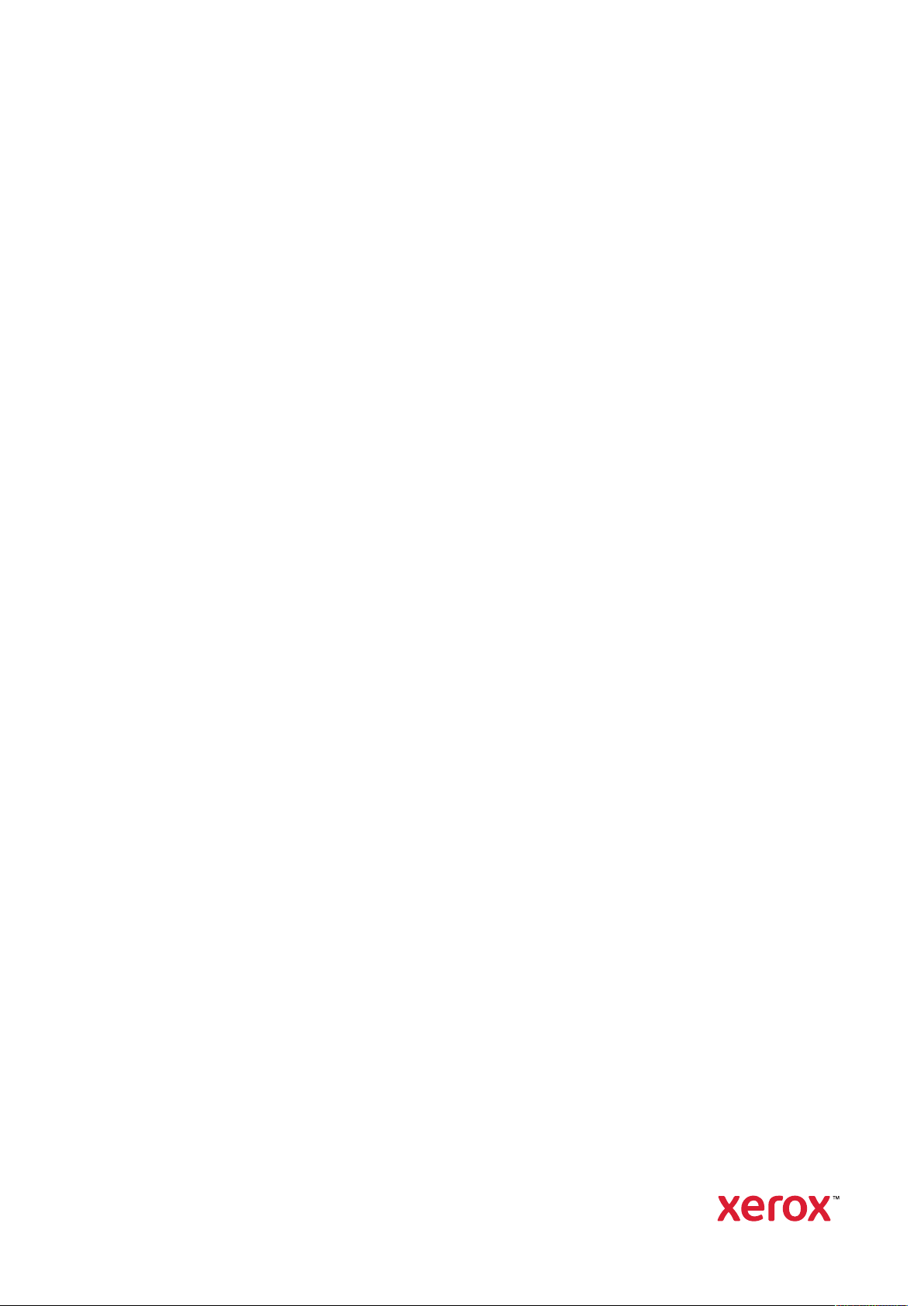
Version 1.0
November 2020
702P08365
Xerox
®
Versant
®
4100 Pers
Gebruikersdocumentatie
Page 2
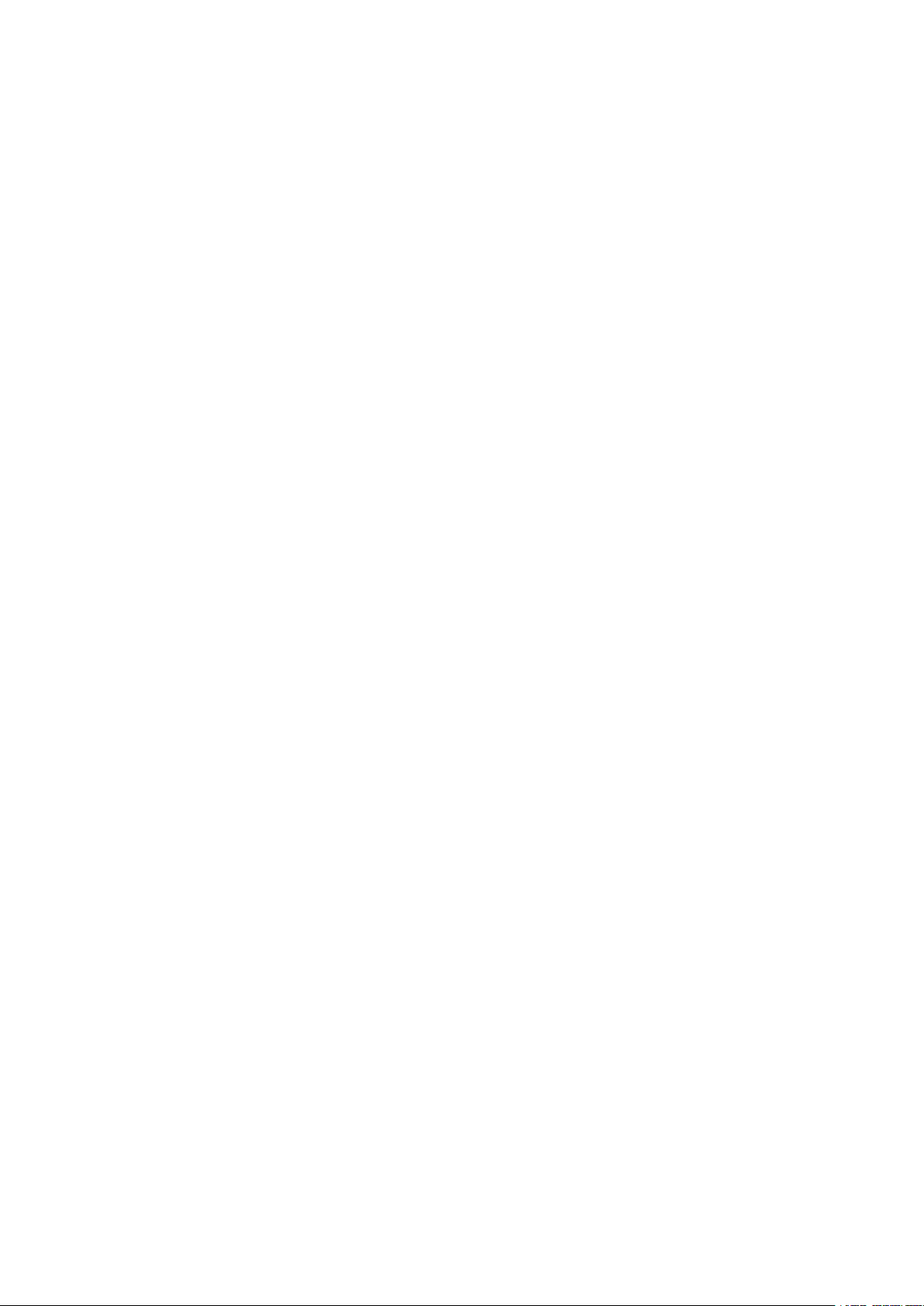
© 2020 Xerox Corporation. Alle rechten voorbehouden. Xerox®, Xerox and Design®, en Versant®zijn handelsmerken van Xerox Corporation in de Verenigde Staten van Amerika en/of andere landen.
®
Adobe
en het Adobe-logo, InDesign®, Illustrator®, PageMaker®, Photoshop®, Acrobat®, Distiller®, PostScript en
het Acrobat-logo zijn gedeponeerde handelsmerken of handelsmerken van Adobe Systems Incorporated in de Verenigde Staten van Amerika en/of andere landen.
Macintosh, Mac OS, Power Macintosh, TrueType en Mac zijn gedeponeerde handelsmerken van Apple Computer,
Inc. in de Verenigde Staten van Amerika en/of andere landen.
Microsoft
®
Windows 2000®, Windows XP, Windows 7, Windows 10 en Microsoft®Windows zijn handelsmerken
van Microsoft Corporation in de Verenigde Staten van Amerika en/of andere landen.
Mozilla en Firefox zijn handelsmerken van de Mozilla Foundation
PANTONE
®
, PANTONE Goe™, PANTONE MATCHING SYSTEM®, PMS®en X-Rite PANTONE®zijn gedeponeerde
handelsmerken of handelsmerken van Danaher Corporation.
De CentOS-merken zijn handelsmerken van Red Hat, Inc.
Dit document wordt periodiek gewijzigd. Wijzigingen, technische onnauwkeurigheden en typografische fouten zullen in volgende edities worden gecorrigeerd.
Page 3

Inhoudsopgave
1 Meer over.............................................................................................................................. 7
Veiligheid................. . . . . . . . . ............................ .. . . . . . . . . .......................... .. . . . . . . . . ........................ 8
Productsymbolen.................................................. . . . . . . . . ............................ .. . . . . . . . . .......... 8
Kennisgevingen en veiligheid.............................................. . . . . . . . . ............................ . . . . 11
Elektrische veiligheid ................................. . . . . . . . . . . . .......................... .. . . . . . . . . .................. 11
Laserveiligheid . . . . ............................ .. . . . . . . . . .......................... .. . . . . . . . . . ............................ 13
Operationele veiligheid............................... .. . . . . . . . . .......................... .. . . . . . . . . .................. 13
Onderhoudsinformatie ................................................ . . . . . . . . ............................ .. . . . . . . ... 14
Informatie over verbruiksmaterialen.................................... .. . . . . . . . . .......................... .. . 15
Veiligheidsinstructies batterijen ............................ . . . . . . . . ............................ .. . . . . . . . . ........ 15
Informatie over Milieu-, Gezondheids- en Veiligheidscontacten................................... 16
Overzicht van de pers ................................................. . . . . . . . . ............................ .. . . . . . . . . ........ 17
Onderdelen van de pers........... . . . . . . . . . . . .......................... .. . . . . . . . . ............................ . . . . . . . . 17
Overzicht van PredictPrint Media Manager ......................... .. . . . . . . . . ............................ . . . . . . . . 25
Overzicht van printserver ................ .. . . . . . . . . .......................... .. . . . . . . . . ............................ . . . . . . . . 26
Specificaties.................... . . . . . . . . ............................ .. . . . . . . ............................ .. . . . . . . . . ............... 27
Prestatiespecificaties. . . . . ............................ . . . . . . . . ............................ . . . . . . . . . . . .................. 27
Omgevingsspecificaties ...................... . . . . . . . . ............................ .. . . . . . . ............................ 28
Hulp krijgen............... .. . . . . . . . . ............................ . . . . . . . . ............................ . . . . . . . . ..................... 29
Hulp op de Xerox-website ......................................... .. . . . . . . . . .......................... .. . . . . . . . . .... 29
Documentatie voor printserver .. . . .......................... .. . . . . . . . . . . . .......................... .. . . . . . . . . .... 29
Meer informatie ................... .. . . . . . . ............................ .. . . . . . . . . .......................... .. . . . . . . . . .... 29
Informatie over voorschriften ......... .. . . . . . . . . .......................... .. . . . . . . . . ............................ . . . . . . . . 31
Basisvoorschriften ............................................ . . . . . . . . ............................ . . . . . . . . .............. 31
Kopieervoorschriften .. .. . . . . . . . . . . . .......................... . . . . . . . . . . .......................... .. . . . . . . . . ........... 35
Veiligheidscertificering ................................................. .. . . . . . . . . ............................ . . . . . . . . 38
Veiligheidsinformatiebladen ......................................... .. . . . . . . . . ............................ . . . . . . . . 38
Recycling en afvoer .. . . . . . . . .......................... .. . . . . . . . . ............................ . . . . . . . . ......................... 39
Alle landen.. .. . . . . . . ............................ .. . . . . . . . . .......................... .. . . . . . . . . .......................... .. . 39
Noord-Amerika........................................... .. . . . . . . . . .......................... .. . . . . . . . . .................. 39
Europese Unie........ .. . . . . . . . . .......................... .. . . . . . . . . .......................... .. . . . . . . . . . . . ............... 40
Andere landen...................... .. . . . . . . ............................ .. . . . . . . . . .......................... .. . . . . . . . . .... 40
2 Werken met........................................................................................................................41
In- of uitschakelen..................................... .. . . . . . . . . ............................ . . . . . . . . ......................... 42
Aan/uit-schakelaars......................... .. . . . . . . . . . ........................... . . . . . . . . . ............................ 42
De pers in- of uitschakelen....... . . . . . . . . ............................ . . . . . . . . ............................ .. . . . . . . ... 43
Energiespaarstand ... .......................... . . . . . . . . ............................ .. . . . . . . ............................ 43
Opdracht- en apparaatstatus...... .. . . . . . . ............................ .. . . . . . . . . .......................... .. . . . . . . . . .... 45
Opdrachtstatus .. . . . . . . . . . . . ............................ . . . . . . . . ............................ . . . . . . . . ..................... 45
Apparaatstatus .................................. . . . . . . . . ............................ .. . . . . . . ............................ 46
Papier en media ....... . . . . . . . . ............................ .. . . . . . . . . .......................... .. . . . . . . . . ...................... 52
Overzicht van papier en ander afdrukmateriaal . . . . .......................... .. . . . . . . . . .................. 52
Ondersteund papier.............................................. . . . . . . . . ............................ .. . . . . . . . . ........ 54
Xerox®Versant®4100 Pers
Gebruikersdocumentatie
3
Page 4
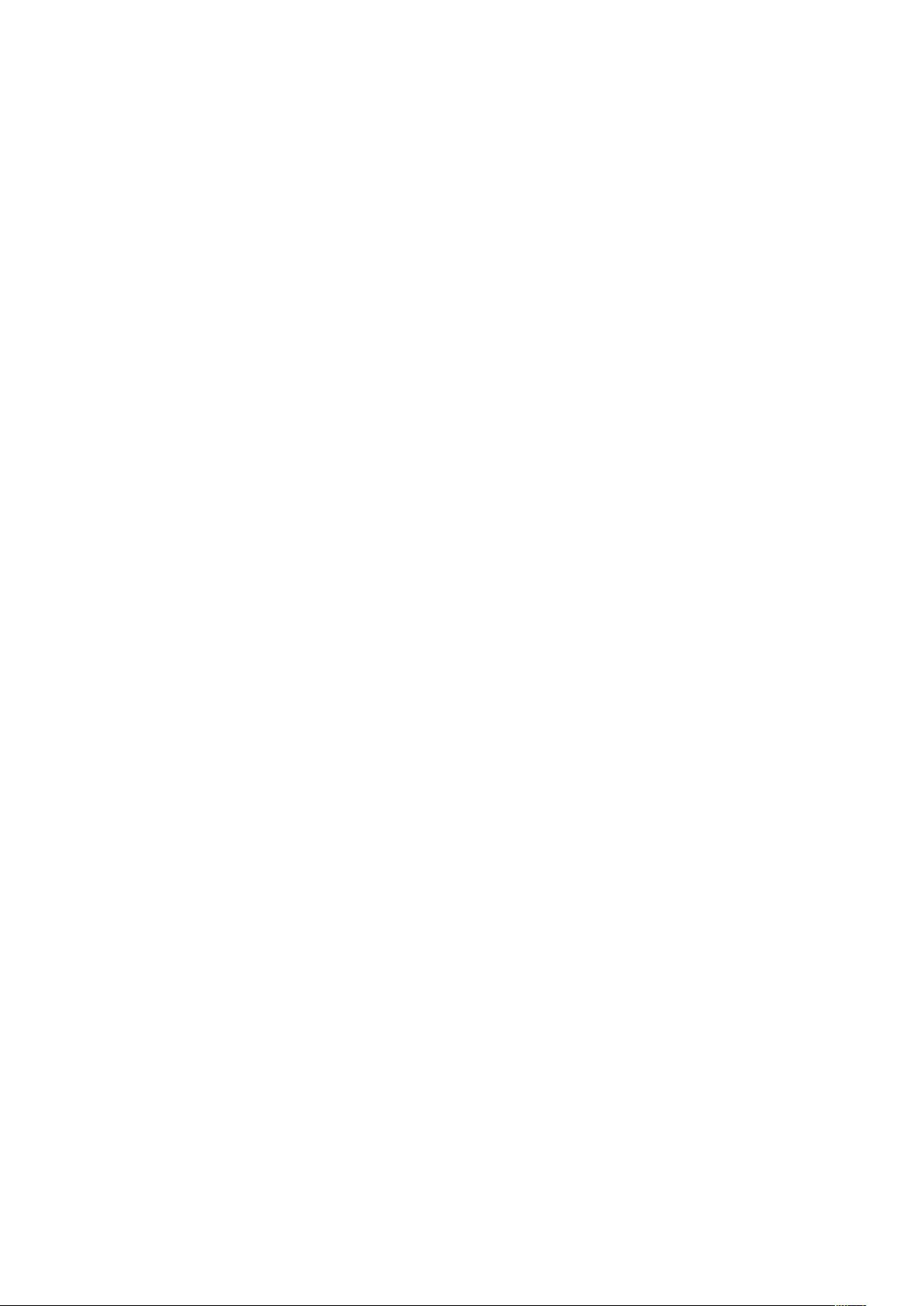
Inhoudsopgave
Papier plaatsen ...................................... .. . . . . . . . . .......................... .. . . . . . . . . ...................... 60
Overeenkomende lade- en papierinformatie .. ............................ . . . . . . . . ......................... 63
Papierinvoerprestaties in lade 6 en 7 ............................................. . . . . . . . . ..................... 64
Afdrukken op speciaal papier. . . . . . . .......................... .. . . . . . . . . ............................ . . . . . . . . . . ..... 69
Media in optionele apparaten plaatsen ...................................... .. . . . . . . . . ...................... 85
PredictPrint Media Manager .......... . . . . . . . . ............................ . . . . . . . . ............................ .. . . . . . . ... 86
Bureaubladkoppelingen................ .. . . . . . . . . ............................ . . . . . . . . ............................ . . . . 86
PredictPrint Cloud-server............................................... .. . . . . . . . . ............................ . . . . . . . . 87
Back-up maken en overdragen van de papierbibliotheek.................... ... . . . . . . . . .............. 88
Wizard Papier. . . . . . ............................ .. . . . . . . . . .......................... .. . . . . . . . . .......................... .. . 89
Beheerder .. . . . . .......................... .. . . . . . . . . .......................... .. . . . . . . . . ............................ . . . . . . . . 97
Papierbeheer...................................... . . . . . . . . ............................ .. . . . . . . .......................... 105
Lade-eigenschappen .. . . . . . . .......................... .. . . . . . . . . .......................... .. . . . . . . . . ................ 113
Testpagina .......... . . . . . . . . . . ............................ . . . . . . . . ............................ . . . . . . . . ................... 116
Geavanceerde papierinstellingen ....................... .. . . . . . . . . .......................... .. . . . . . . . . ......... 118
Papierontkrulling ..................... . . . . . . . . ............................ . . . . . . . . ............................ .. . . . . . . . 129
Profielen.. . ............................ .. . . . . . . ............................ .. . . . . . . . . .......................... .. . . . . . . . . .. 135
Uitlijningsprofielen.......................... .. . . . . . . . . .......................... .. . . . . . . . . . .......................... 136
Vouwaanpassingen .............. .. . . . . . . ............................ .. . . . . . . . . .......................... .. . . . . . . . . .. 144
Afdrukopdracht verzenden.............. .. . . . . . . . . . ............................ .. . . . . . . . . .......................... .. . . . 159
Informatie die u moet weten voordat u een opdracht afdrukt................ .. . . . . . . . . ......... 159
Afdrukopdracht verzenden........... . . . . . . . . ............................ .. . . . . . . . . .......................... .. . . . 159
Afdrukken vanaf uw computer ............. .. . . . . . . . . . . . .......................... .. . . . . . . . . .................... 160
Afdrukken vanaf de EX of EX-P Print Server ............... .. . . . . . . . . .......................... .. . . . . . . . . .. 160
Informatie over het afdrukken op tabbladen .. . . . . . . .......................... . . . . . . . . . . ................ 161
Invoerapparaten .. . . . . . . . . . . . .......................... . . . . . . . . . . ............................ . . . . . . . . ....................... 162
Dubbele geavanceerde extra grote papierinvoer (lade 8 en 9) ................................ . . 162
Papier en media voor lade 8 en 9.. .. . . . . . . . . ............................ . . . . . . . . ............................ . . 164
Specificaties van lade 8 en 9 .. . . . . . . ............................ .. . . . . . . . . .......................... .. . . . . . . . . .. 177
Afwerkeenheden ........................... . . . . . . . . . . .......................... . . . . . . . . . . . ............................ . . . . . . 178
Interface ontkrullermodule (IDM).................. .. . . . . . . ............................ .. . . . . . . . . ............. 178
Invoegmodule............................................ .. . . . . . . . . .......................... .. . . . . . . . . ................ 183
®
AdvancedPunch™Pro ......... . . . . . . . . ............................ .. . . . . . . . . .......................... .. . . . 189
GBC
Grote uitlegmodule ......................... .. . . . . . . . . .......................... .. . . . . . . . . .......................... . 190
Ril- en 2-zijdige snijmodule ............................... . . . . . . . . ............................ . . . . . . . . ............ 194
C-/Z-vouweenheid ..... . . . . . . . . . . . ............................ . . . . . . . . ............................ . . . . . . . . ............ 196
Production Ready (PR) afwerkeenheden ... . . . . . . . . .......................... .. . . . . . . . . .................... 199
SquareFold
®
Trimmer............... .. . . . . . . . . .......................... .. . . . . . . . . ............................ . . . . . . 211
Opdrachtwerkstromen......... .. . . . . . . . . .......................... .. . . . . . . . . .......................... .. . . . . . . . . ......... 220
Afdrukken op extra lange vellen.................. .. . . . . . . . . .......................... .. . . . . . . . . ................ 220
Katernen met zadelniet afdrukken met volledige uitvloeiing, gesneden randen en
voorbedrukte omslagen invoegen ........ .. . . . . . . . . ............................ . . . . . . . . ....................... 222
Vouw- en nietposities voor katernen aanpassen..... .. . . . . . . . . ............................ . . . . . . . . ..... 224
Eenvoudige gevouwen vellen maken en gevouwen vellen in een document
invoegen ....................... .. . . . . . . . . .......................... .. . . . . . . . . .......................... .. . . . . . . . . . . . ...... 226
De invoegmodule gebruiken om vellen of tabbladen in de afdrukken in te
voegen....................... .. . . . . . . . . ............................ . . . . . . . . ............................ . . . . . . . . ............ 228
®
Gebruik van de GBC
AdvancedPunch®Pro........................ . . . . . . . . . . . .......................... . 230
Onderhoud....................... .. . . . . . . . . ............................ . . . . . . . . ............................ . . . . . . . . . . . ......... 231
Algemene voorzorgsmaatregelen en waarschuwingen ..... .. . . . . . . . . .......................... .. . . . 231
Pers reinigen ... .. . . . . . . . . .......................... .. . . . . . . . . ............................ . . . . . . . . ....................... 231
Pers kalibreren. .. . . . . . . . . .......................... .. . . . . . . . . . . . .......................... . . . . . . . . . . .................... 235
4
Xerox®Versant®4100 Pers
Gebruikersdocumentatie
Page 5
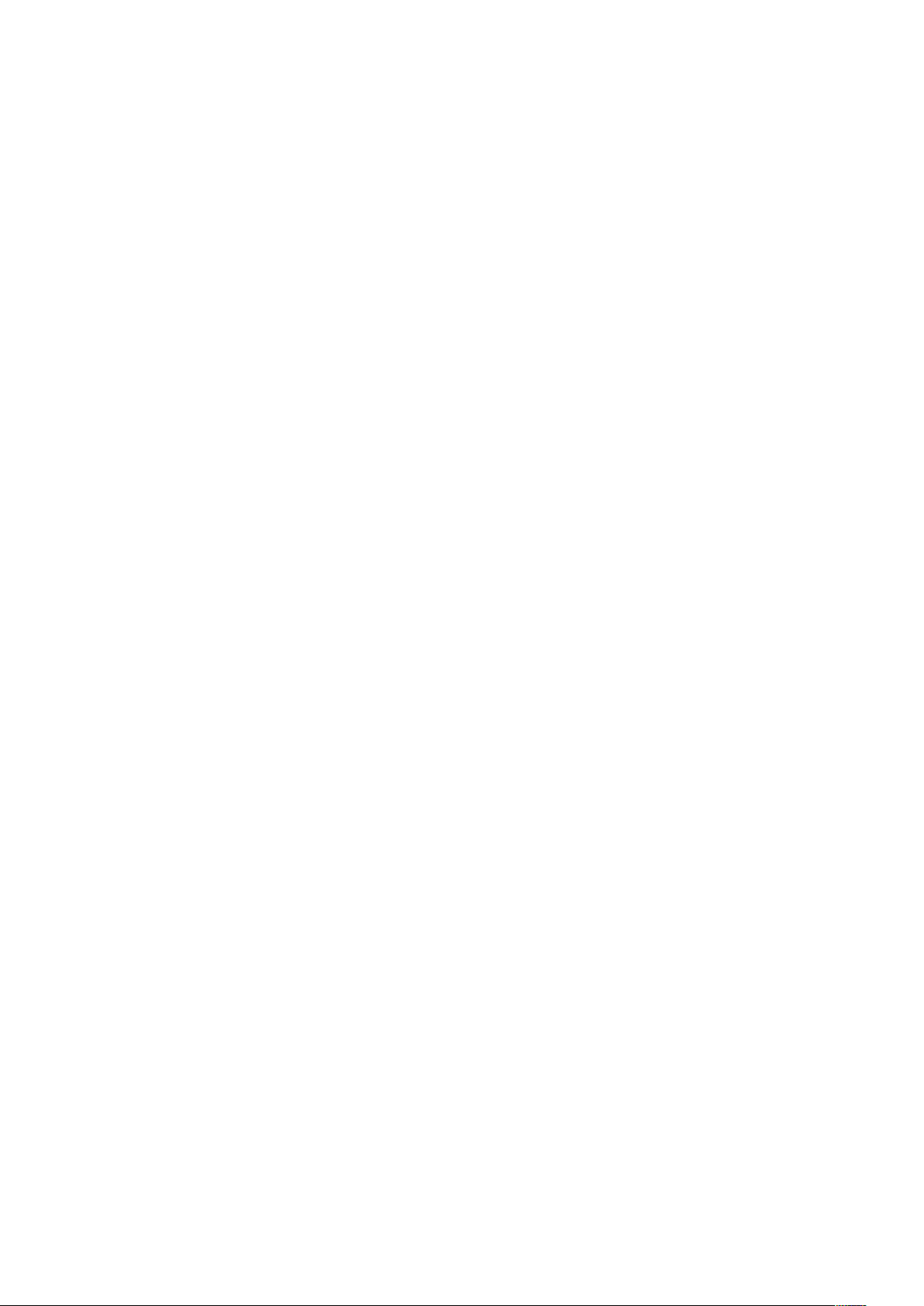
Inhoudsopgave
Verbruiksartikelen vervangen................................ . . . . . . . . ............................ .. . . . . . . . . . ..... 237
Onderhoud aan lade 8 en 9 ................. .. . . . . . . . . . . . .......................... .. . . . . . . . . .................... 259
Onderhoud aan afwerkeenheden...................... . . . . . . . . ............................ . . . . . . . . ............ 269
3 Problemen oplossen ...................................................................................................... 283
Algemene problemen oplossen................................... . . . . . . . . . . . ............................ . . . . . . . . ..... 284
De pers kan niet worden ingeschakeld ............................................... .. . . . . . . . . ............. 284
Kan serienummer van pers niet ophalen op scherm Apparaatstatus... .. . . . . . . . . ............. 284
Bedieningspaneel van de pers werkt niet ......................... .. . . . . . . . . .......................... .. . . . 285
De pers voert een afdrukopdracht niet uit................. .. . . . . . . . . .......................... .. . . . . . . . . .. 285
Tijdsinterval tussen afdrukopdrachten is meer dan 1 minuut ........................... .. . . . . . . . 285
Afdrukken bevatten beschadigde tekst ................................... .. . . . . . . .......................... 286
Laden herkennen de media niet ........................ .. . . . . . . . . .......................... .. . . . . . . . . ......... 286
Afdrukken zijn niet op gewenste papierformaat . . . . . ............................ .. . . . . . . . . ............. 286
Papierstoringen of kreukels in de fuserzone.. . . . . . . ............................ . . . . . . . . ................... 287
Herhaalde verkeerde papierinvoer, storingen of kreukels......... .. . . . . . . .......................... 287
Er worden meerdere vellen ingevoerd vanuit dezelfde lade ................................. . . . . . . 288
Bovenmatige papierkrulling op afgedrukte aflevering ........................ .. . . . . . . . . ............. 288
Tonerverbruik verminderen ............................ .. . . . . . . ............................ .. . . . . . . . . ............. 289
Problemen met afdrukkwaliteit oplossen............................. .. . . . . . . . . . . . .......................... .. . . . 290
Vuil op de achterzijde van afdrukken .. . ............................ .. . . . . . . . . .......................... .. . . . 290
Streepvorming op afdrukken....................... .. . . . . . . . . . ............................ .. . . . . . . . . ............. 291
Kleuronregelmatigheden op afdrukken ............................................. . . . . . . . . . . . ............. 291
Willekeurige witte of donkere plekken op afdrukken.................................. .. . . . . . . . . ...... 292
Terugkerende storingen met regelmatige intervallen op afdrukken ... ........................ 293
Strepen of lijnen op afdrukken. . . . . . . . . ............................ . . . . . . . . ............................ .. . . . . . . . 294
Slijtage aan de rand of glansverschil op afdrukken.................. .. . . . . . . .......................... 296
Halo of vlekken op afdrukken........................................... .. . . . . . . . . . ............................ . . 296
Beelddensiteit .............................. .. . . . . . . . . ............................ . . . . . . . . ............................ . . 297
Registratie beeld-op-papier.............................................. .. . . . . . . . . .......................... .. . . . 298
Niet-gefuseerde afdrukken of fuser geeft af .............................. . . . . . . . . ....................... 299
Ontbrekende toner aan achterrand................... . . . . . . . . . . . .......................... .. . . . . . . . . ......... 300
Problemen met PredictPrint Media Manager oplossen .......................... .. . . . . . . . . ................ 302
Storingen tijdens de instellingsroutines in de wizard Papier. . . . . . . . . ............................ . . 302
Kan geen papier plaatsen in de wizard Papier................................ . . . . . . . . ................... 302
Invoer van meerdere vellen tegelijk, invoerstoringen en papierstoringen in lade 6-
9 ....... .. . . . . . . . . ............................ . . . . . . . . ............................ . . . . . . . . ............................ .. . . . . . . . 302
Papierkrulling ........................... .. . . . . . . . . .......................... .. . . . . . . . . . . . .......................... .. . . . 304
Ongelijke dichtheid of spikkels .......................... . . . . . . . . ............................ . . . . . . . . ............ 306
Beeldregistratie, loodrechte stand, scheef en uitvergroting ......... .. . . . . . . . . .................... 307
Ongehechte toner op afdrukken .................... .. . . . . . . ............................ .. . . . . . . . . ............. 310
Beschadigingen aan de rand .... .. . . . . . . . . .......................... .. . . . . . . . . ............................ . . . . . . 311
Vouwaanpassing...................... .. . . . . . . . . . ............................ .. . . . . . . . . .......................... .. . . . 312
Vlek op 208 mm vanaf de invoerrand .............................. .. . . . . . . . . .......................... .. . . . 313
Ontbrekende delen aan de achterrand.............. . . . . . . . . ............................ . . . . . . . . ............ 314
Standaardinstellingen PredictPrint Media Manager ...... .. . . . . . . . . ............................ . . . . . . 314
Papierstoringen . . . . . ............................ . . . . . . . . ............................ .. . . . . . . . . .......................... .. . . . 323
Informatie over papierstoringen... .. . . . . . . . . ............................ . . . . . . . . ............................ . . 323
Papierstoringen in zone 2 oplossen . . . . . .......................... .. . . . . . . . . . . . .......................... .. . . . 323
Papierstoringen oplossen in zones 3, 4 en 5 .. . . . . . . . . .......................... .. . . . . . . . . ................ 327
Papierstoringen in lade 1-3. ............................................. .. . . . . . . . . .......................... .. . . . 334
Papierstoringen in de handmatige invoer (lade 5)........................... .. . . . . . . . . ................ 335
Xerox®Versant®4100 Pers
Gebruikersdocumentatie
5
Page 6
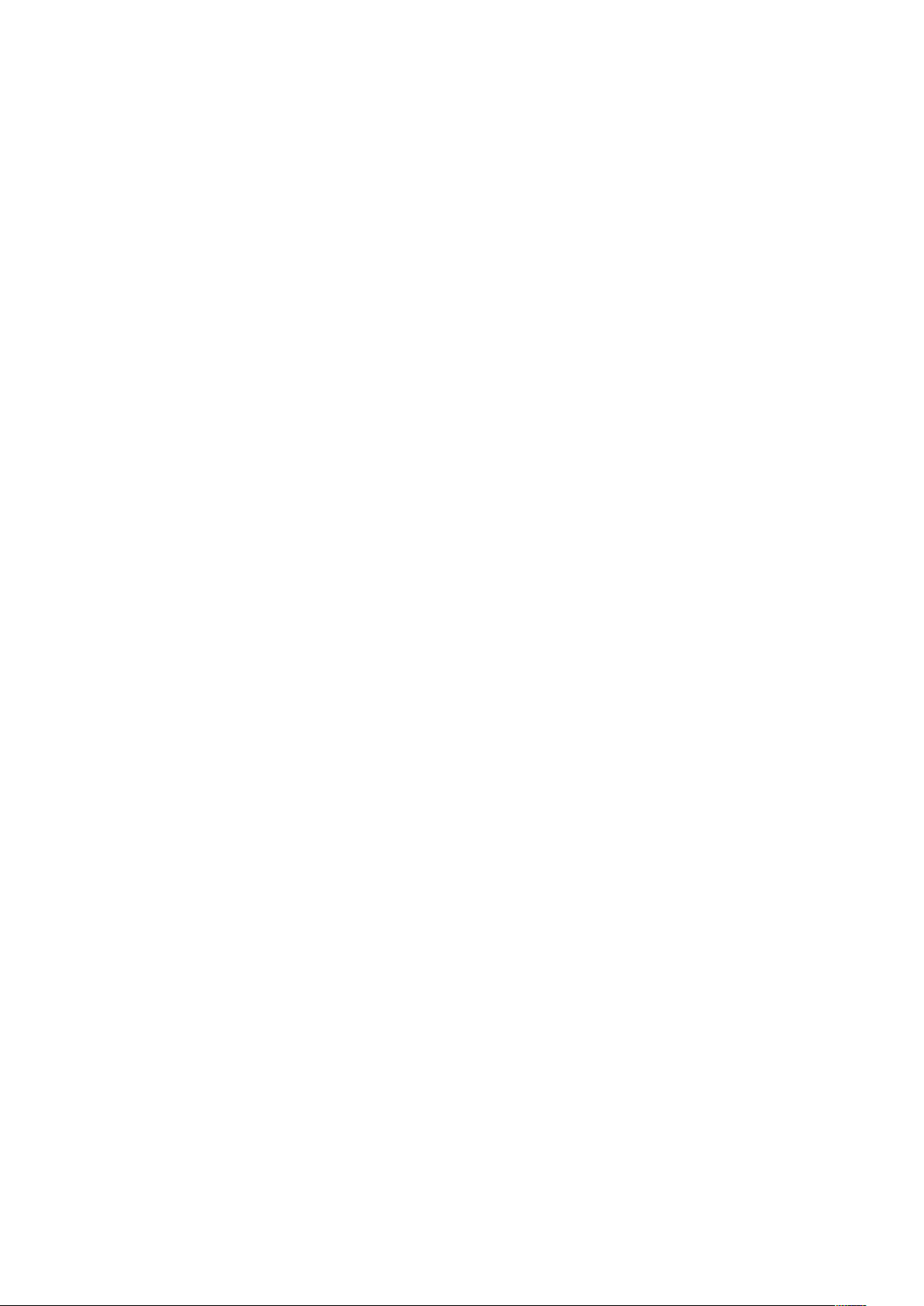
Inhoudsopgave
Papierstoringen in extra grote papierinvoer oplossen ................................... . . . . . . . . ..... 337
Storingsinformatie.................. . . . . . . . . ............................ . . . . . . . . . . . ............................ . . . . . . . . ..... 342
Het verkrijgen van storingsinformatie via het aanraakscherm van de pers................. 342
Storingsberichten .. . . . . . . . . ............................ . . . . . . . . ............................ . . . . . . . . ................... 344
Problemen met lade 8 en 9 oplossen ........ . . . . . . . . ............................ .. . . . . . . .......................... 346
Problemen met lade 8 en 9 oplossen ................ . . . . . . . . ............................ . . . . . . . . ............ 346
Problemen met afwerkapparaten oplossen ...... . . . . . . . . ............................ . . . . . . . . ................... 353
Problemen met de interface ontkrullermodule oplossen .............. .. . . . . . . . . .................... 353
Problemen met invoegmodule oplossen. . . . . .......................... . . . . . . . . . . .......................... . 356
Problemen met grote uitlegtafel oplossen............................ .. . . . . . . . . .......................... . 362
Problemen met de ril- en 2-zijdige snijmodule oplossen........................................... . . 371
Problemen met de C-/Z-vouweenheid oplossen ............. .. . . . . . . . . ............................ . . . . . . 386
Problemen met afwerkeenheden Production Ready Plus oplossen .. . . . . . . . . ................... 392
®
Problemen met de SquareFold
Trimmer oplossen....................................... . . . . . . . . ..... 416
Hulp bij het oplossen van problemen .. . . . . . . .......................... .. . . . . . . . . ............................ . . . . . . 421
Serienummer van de pers opzoeken.................. . . . . . . . . ............................ . . . . . . . . ............ 421
Bellen voor service ......... .. . . . . . . . . .......................... .. . . . . . . . . .......................... .. . . . . . . . . . . . ...... 421
4 Voor beheerders ............................................................................................................. 423
6
Xerox®Versant®4100 Pers
Gebruikersdocumentatie
Page 7
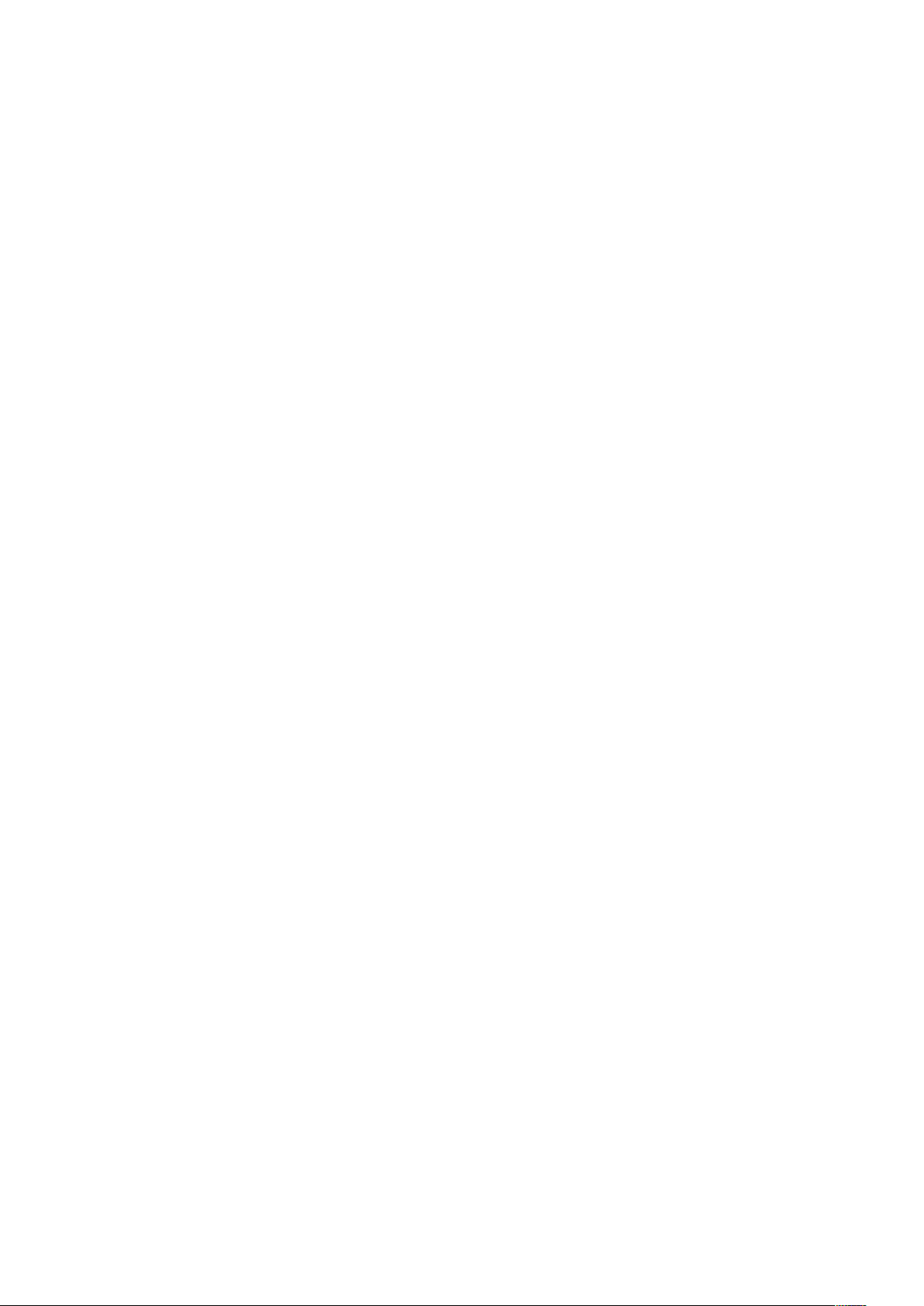
1
Meer over
Dit hoofdstuk bevat:
• Veiligheid . . . .......................... .. . . . . . . . . ............................ . . . . . . . . . . . .......................... . . . . . . . . . . ............. 8
• Overzicht van de pers ......................... .. . . . . . . . . .......................... .. . . . . . . . . ............................ . . . . . . . . 17
• Overzicht van PredictPrint Media Manager ... . . . . . . . . ............................ .. . . . . . . ............................ 25
• Overzicht van printserver . . ............................ . . . . . . . . . . . ............................ . . . . . . . . ......................... 26
• Specificaties . . . . . . .......................... .. . . . . . . . . .......................... .. . . . . . . . . ............................ . . . . . . . . . . . .... 27
• Hulp krijgen. ............................ .. . . . . . . . . .......................... .. . . . . . . . . . ............................ . . . . . . . . . . ........ 29
• Informatie over voorschriften ............................................. .. . . . . . . . . .......................... .. . . . . . . . . .... 31
• Recycling en afvoer ................................... .. . . . . . . . . .......................... .. . . . . . . . . .......................... .. . 39
Xerox®Versant®4100 Pers
Gebruikersdocumentatie
7
Page 8
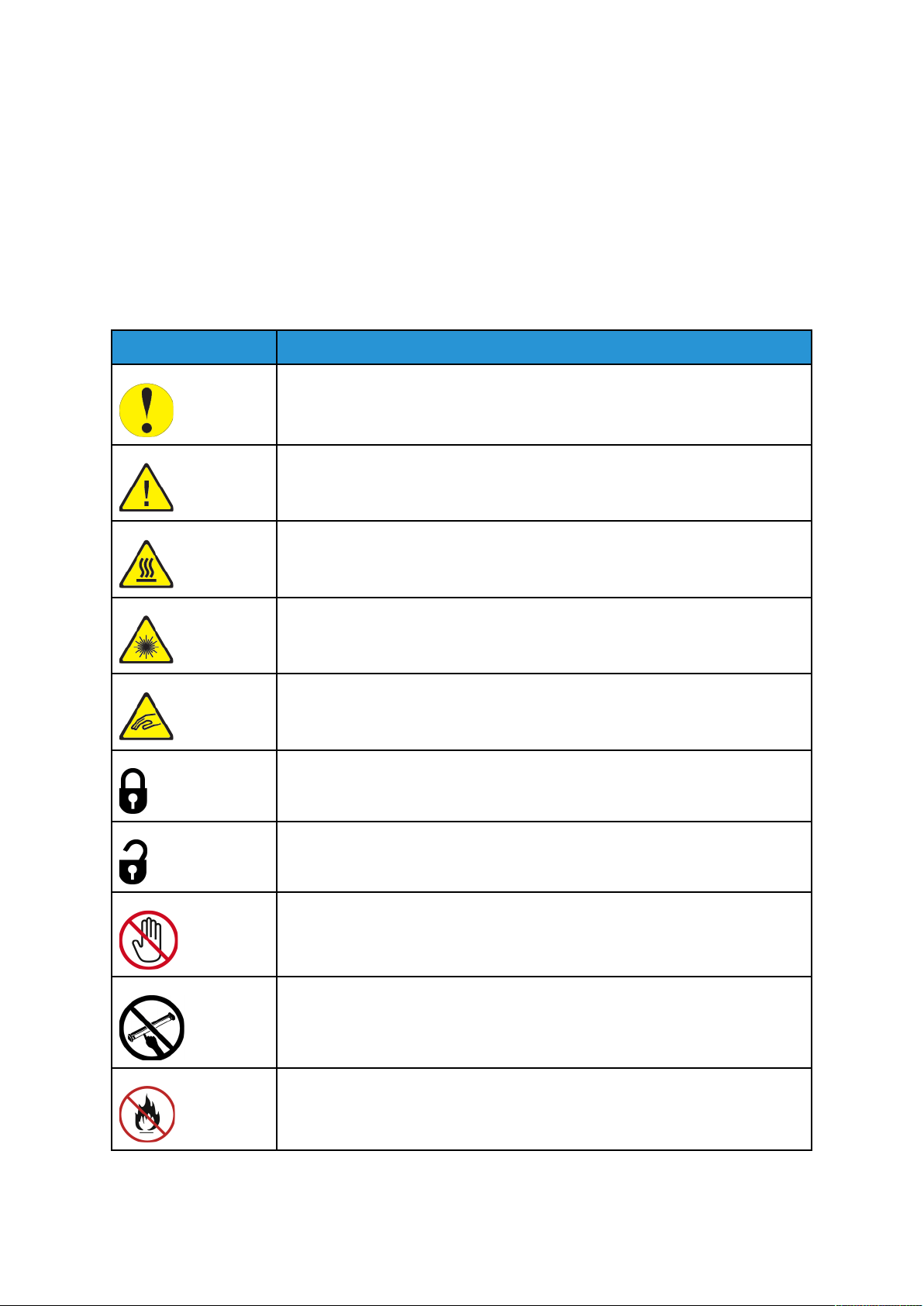
Meer over
Veiligheid
Uw drukpers en de aanbevolen verbruiksartikelen zijn ontworpen en getest om aan strikte veiligheidseisen te voldoen. Aandacht voor de volgende informatie zorgt voor een continue, veilige bediening van uw Xerox
PPrroodduuccttssyymmbboolleenn
In dit product worden diverse symbolen gebruikt; zie de onderstaande tabel voor een lijst van deze
symbolen en hun definities.
Symbool Naam en definitie (indien nodig)
®
drukpers.
Let op
Dit symbool geeft een verplichte te nemen actie aan om schade aan deze
gebieden te voorkomen.
Waarschuwing
Dit symbool waarschuwt gebruikers voor gebieden waar mogelijk persoonlijk
letsel kan optreden.
Waarschuwing: Heet
Dit symbool waarschuwt gebruikers voor gebieden waar zich verhitte
oppervlakken bevinden die niet aangeraakt mogen worden.
Laserwaarschuwing
Dit symbool geeft aan dat er een laser gebruikt wordt en waarschuwt de
gebruiker om de juiste veiligheidsinformatie te raadplegen.
Beknellingsgevaar
Dit waarschuwingssymbool waarschuwt gebruikers voor gebieden waar mogelijk
persoonlijk letsel kan optreden.
Vergrendel
Ontgrendel
Niet aanraken
8
Xerox®Versant®4100 Pers
Gebruikersdocumentatie
Raak de drumcartridge niet aan
Raak het oppervlak van de drumcartridge niet aan om schade te voorkomen.
Niet in open vuur weggooien of het verbranden
Page 9
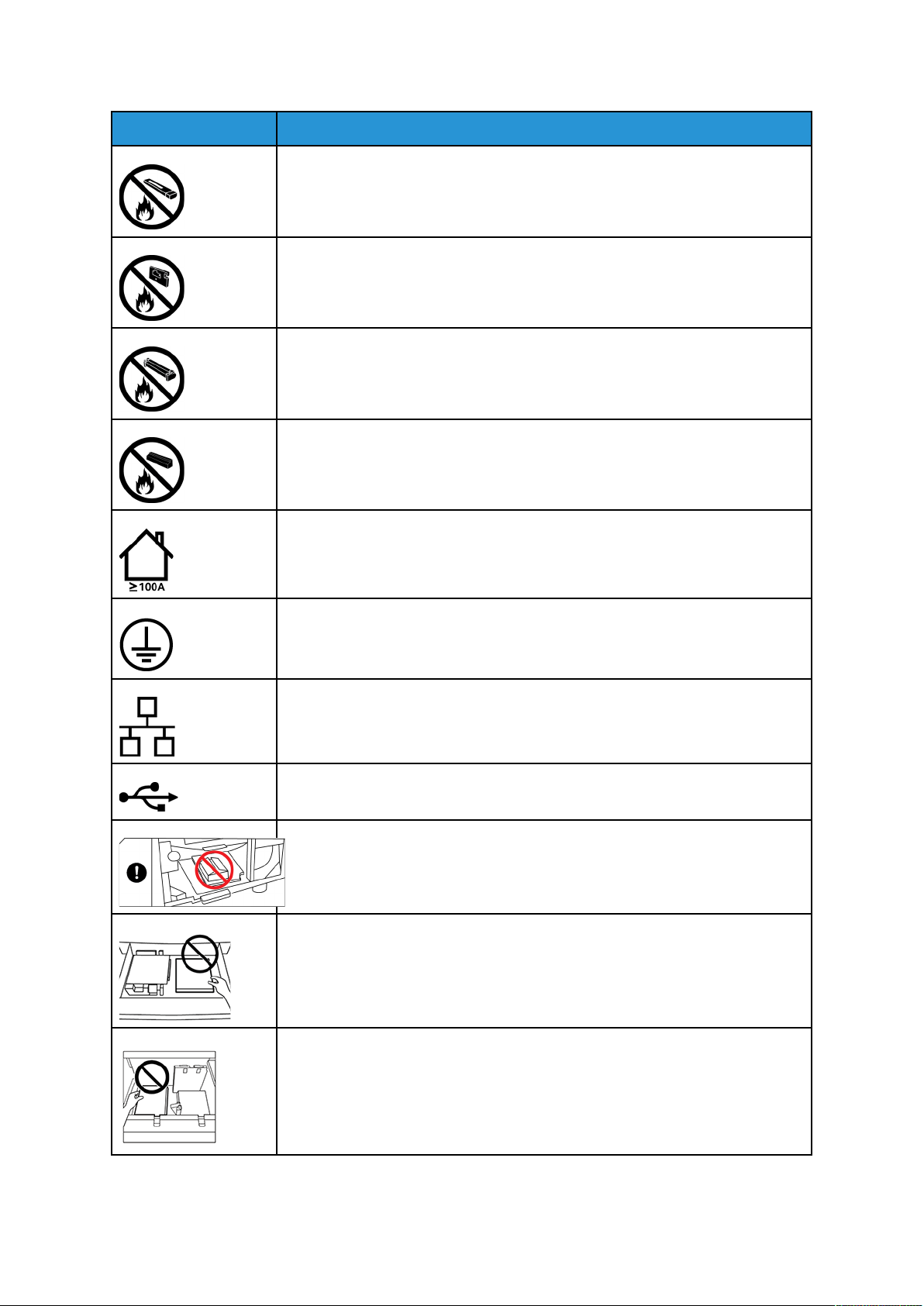
Symbool Naam en definitie (indien nodig)
De tonercassette niet verbranden
Raadpleeg altijd de recyclinginstructies voor uw regio of markt voor de juiste
informatie en procedures voor het afvoeren van afval.
De tonerfafvalcontainer niet verbranden
Raadpleeg altijd de recyclinginstructies voor uw regio of markt voor de juiste
informatie en procedures voor het afvoeren van afval.
De drumcartridge niet verbranden
Raadpleeg altijd de recyclinginstructies voor uw regio of markt voor de juiste
informatie en procedures voor het afvoeren van afval.
De tweede transferrol niet verbranden
Raadpleeg altijd de recyclinginstructies voor uw regio of markt voor de juiste
informatie en procedures voor het afvoeren van afval.
Meer over
Stroomsterktelabel voor stroom van 100A
Dit symbool geeft aan dat het apparaat alleen geschikt is voor gebruik in
panden met een stroomcapaciteit van minimaal 100A per fase.
Massa-, standaard- of aardklem
LAN
Local Area Network
USB
Universal Serial Bus
Gebied vrijhouden
Bewaar geen voorwerpen op deze locatie.
Gebied vrijhouden
Bewaar geen voorwerpen op deze locatie.
Gebied vrijhouden
Bewaar geen voorwerpen op deze locatie.
Xerox®Versant®4100 Pers
Gebruikersdocumentatie
9
Page 10
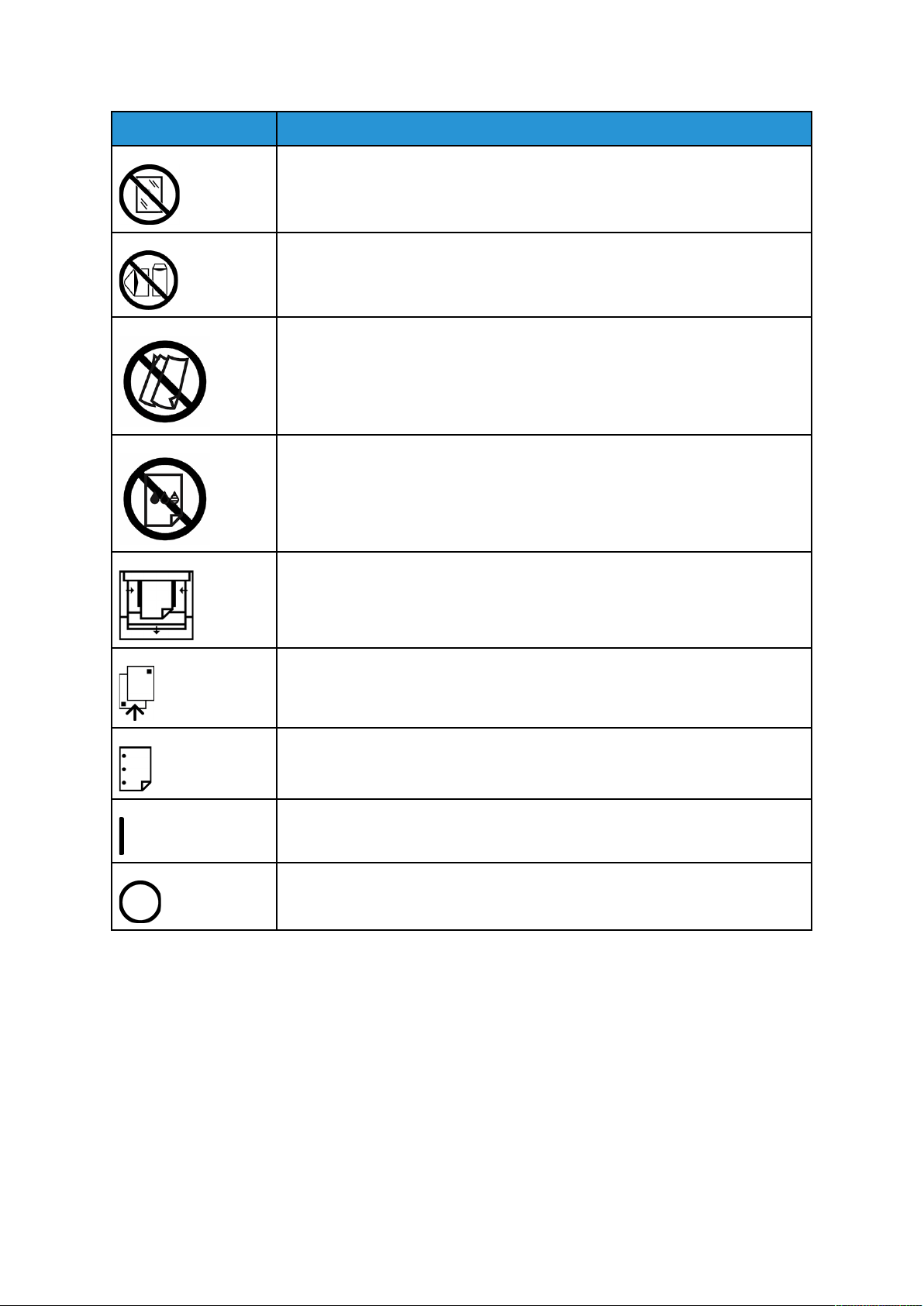
Meer over
Symbool Naam en definitie (indien nodig)
Gebruik geen transparanten met een witte strook of overheadprojectorvellen
met een witte strook
Gebruik geen open enveloppen
Gebruik geen gevouwen, gekreukt, gekruld of verfrommeld papier
Gebruik geen inkjetpapier
De ladegeleiders moeten het materiaal aanraken
Plaats briefkaarten in de aangegeven richting
Plaats geperforeerd papier zoals aangegeven
Aan
Dit symbool geeft aan dat de hoofdschakelaar in de AAN stand staat.
Uit
Dit symbool geeft aan dat de hoofdschakelaar in UIT stand staat.
10
Xerox®Versant®4100 Pers
Gebruikersdocumentatie
Page 11
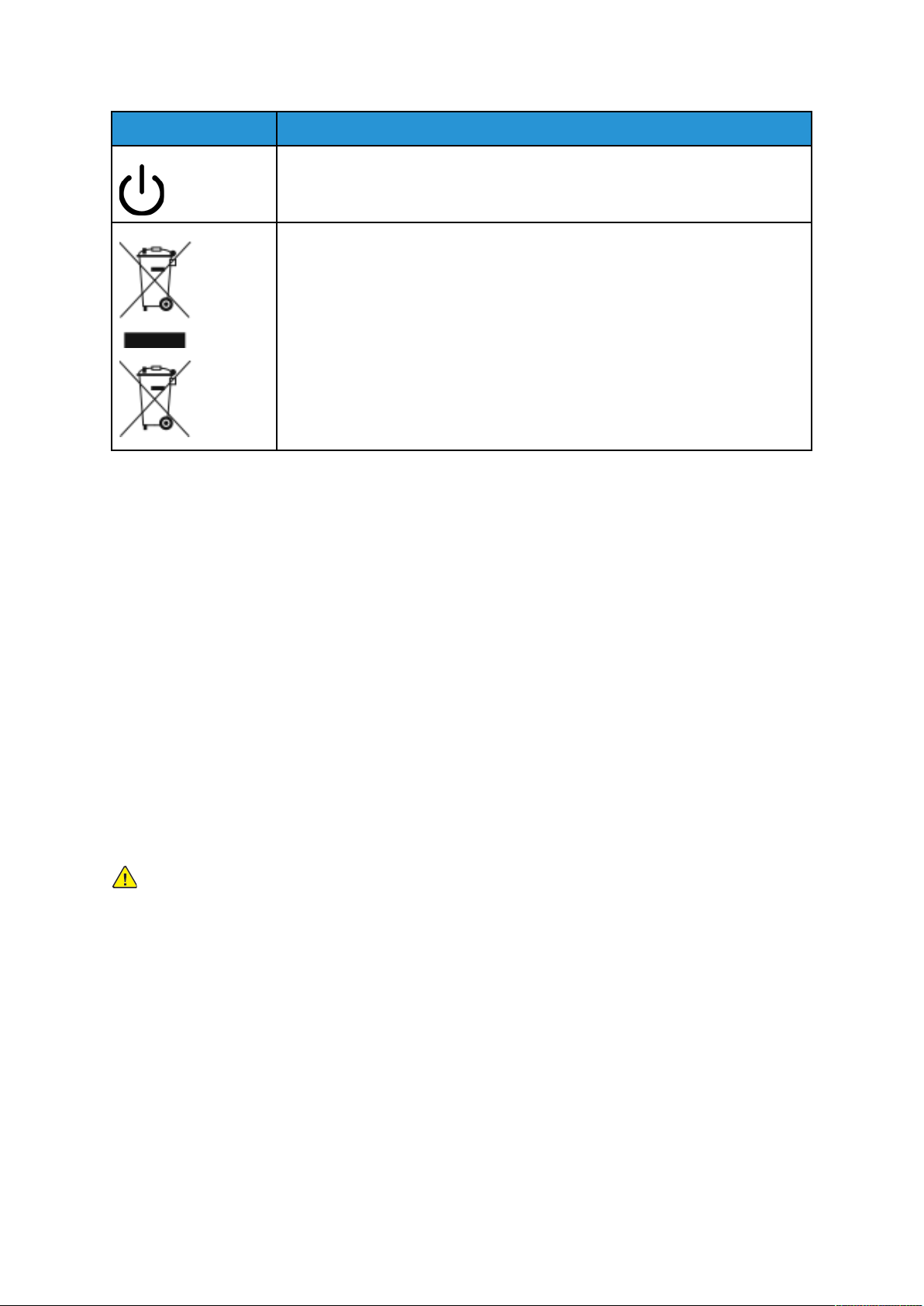
Symbool Naam en definitie (indien nodig)
Stand-by
Dit symbool geeft aan dat de secundaire schakelaar in de Stand-by stand staat.
Niet met het normale huishoudelijke afval weggooien
• Het aanbrengen van dit symbool is een bevestiging dat u geen items, zoals
de Customer Replaceable Units (CRU's), met het normale huishoudelijk afval
mag weggooien. U moet deze items weggooien volgens de afgesproken
nationale procedures.
• Dit symbool staat vaak op batterijen en geeft aan dat gebruikte elektrische
en elektronische producten en batterijen niet met gewoon huishoudelijk
afval gemengd mogen worden.
• Voor meer informatie over het ophalen van afval en recyclen kunt u contact
opnemen met de gemeente in uw woonplaats, de organisatie die
verantwoordelijk is voor het afvoeren van afval in uw gemeente, of de winkel
waar u het product gekocht hebt.
KKeennnniissggeevviinnggeenn eenn vveeiilliigghheeiidd
Meer over
Lees de volgende instructies zorgvuldig door voordat u uw drukpers gebruikt. Raadpleeg deze
instructies voor een continue, veilige bediening van uw drukpers.
Uw Xerox
te voldoen. Veiligheidseisen omvatten o.a. de evaluatie en certificering van veiligheidsinstellingen,
en de naleving van elektromagnetische voorschriften en vastgelegde milieunormen.
De veiligheids- en milieutests en -prestaties van dit product zijn alleen geverifieerd met materialen
van Xerox
Niet-geautoriseerde wijzigingen, waaronder het toevoegen van nieuwe functies of het aansluiten
van externe apparatuur, kunnen de productcertificering beïnvloeden. Neem voor meer informatie
contact op met uw Xerox-vertegenwoordiger.
®
-drukpers en verbruiksartikelen zijn ontworpen en getest om aan strikte veiligheidseisen
®
.
EElleekkttrriisscchhee vveeiilliigghheeiidd
SSttaannddaaaarrdd RRiicchhttlliijjnneenn
WAARSCHUWING: Lees de volgende waarschuwingen.
• Geen voorwerpen in de sleuven of openingen op de drukpers drukken. Het aanraken van een
spanningspunt of het kortsluiten van een onderdeel kan brand of een elektrische schok tot
gevolg hebben.
• De afdekkappen of afschermingen die met schroeven bevestigd zijn niet verwijderen, tenzij u
optionele apparatuur installeert en hiervoor opdracht hebt gekregen. Schakel de drukpers uit
wanneer u deze installaties uitvoert. Trek het elektriciteitssnoer uit het stopcontact wanneer de
afdekkappen en afschermingen verwijderd worden voor de installatie van optionele
apparatuur. Behalve voor door de gebruiker te installeren opties zijn er geen onderdelen die u
achter deze afdekkappen kunt onderhouden.
NNooooddssttoopp
De volgende zijn gevaren voor uw veiligheid:
®
Xerox
Versant®4100 Pers
Gebruikersdocumentatie
11
Page 12
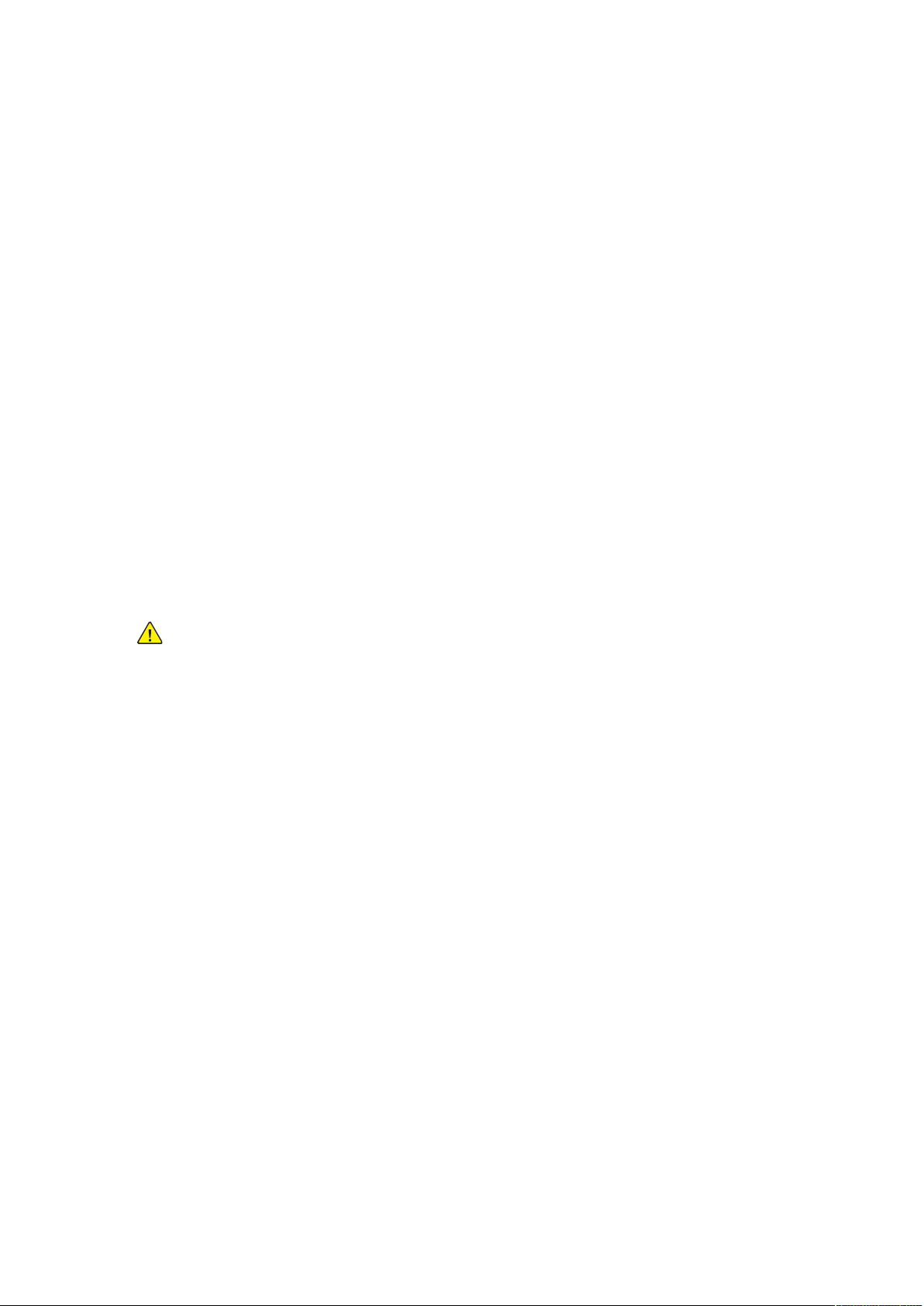
Meer over
• Het elektriciteitssnoer is beschadigd of gebarsten.
• Er is vloeistof in de drukpers gemorst.
• De drukpers is blootgesteld aan water.
• De drukpers produceert rook, of het oppervlak is ongewoon heet.
• De drukpers produceert ongebruikelijke geluiden of geuren.
• De drukpers activeert een stroomonderbreker, zekering of andere veiligheidsvoorziening.
Als één van deze omstandigheden zich voordoet, gaat u als volgt te werk:
1. Zet de printer onmiddellijk uit.
2. Trek de stekker uit het stopcontact.
3. Neem contact op met een geautoriseerde servicevertegenwoordiger.
VVooeeddiinnggsskkaabbeell eenn eelleekkttrriisscchhee vvooeeddiinngg
• Gebruik de met de drukpers meegeleverde elektriciteitssnoeren.
• Het elektriciteitssnoer niet verwijderen of wijzigen.
• Het stopcontact moet zich in de buurt van de printer bevinden en moet gemakkelijk
bereikbaar zijn.
• Steek het elektriciteitssnoer rechtstreeks in een geaard stopcontact. Controleer of beide
uiteinden van het snoer goed zijn aangesloten. Als u niet weet of een stopcontact geaard is,
vraag dan een elektricien om het stopcontact te controleren.
WAARSCHUWING: Gebruik geen verlengsnoeren, stekkerdozen of stekkers om
brand of elektrische schokken te voorkomen. Houd u altijd aan de nationale en
lokale voorschriften voor gebouwen, brand en elektriciteit voor wat betreft de lengte
van het snoer, de grootte van de geleider, de aarding en de bescherming.
• Gebruik geen geaarde verloopstekker om de drukpers op een niet-geaard stopcontact aan te
sluiten.
• De elektrische voeding voor de drukpers moet voldoen aan de vereisten die aangegeven
worden op het gegevensplaatje aan de achterkant van de drukpers. Neem indien nodig
contact op met uw plaatselijke elektriciteitsleverancier of een erkende elektricien.
• De drukpers niet op een plek neerzetten waar mensen op het elektriciteitssnoer kunnen
stappen.
• Niets op het elektriciteitssnoer plaatsen.
• De stekker niet in het stopcontact steken of er uit halen wanneer de aan/uit-schakelaar nog op
de Aan-stand staat.
• Als het elektriciteitssnoer gebarsten of versleten is, moet u het vervangen.
• Om elektrische schokken en beschadigingen aan de kabel te voorkomen, moet u de stekker
vastpakken wanneer u het elektriciteitssnoer er uittrekt.
KKooppppeell hheett aappppaarraaaatt llooss
Het elektriciteitssnoer wordt gebruikt om deze apparatuur te ontkoppelen. Trek het
elektriciteitssnoer uit het stopcontact om de elektrische stroom uit het apparaat te verwijderen.
12
Xerox®Versant®4100 Pers
Gebruikersdocumentatie
Page 13
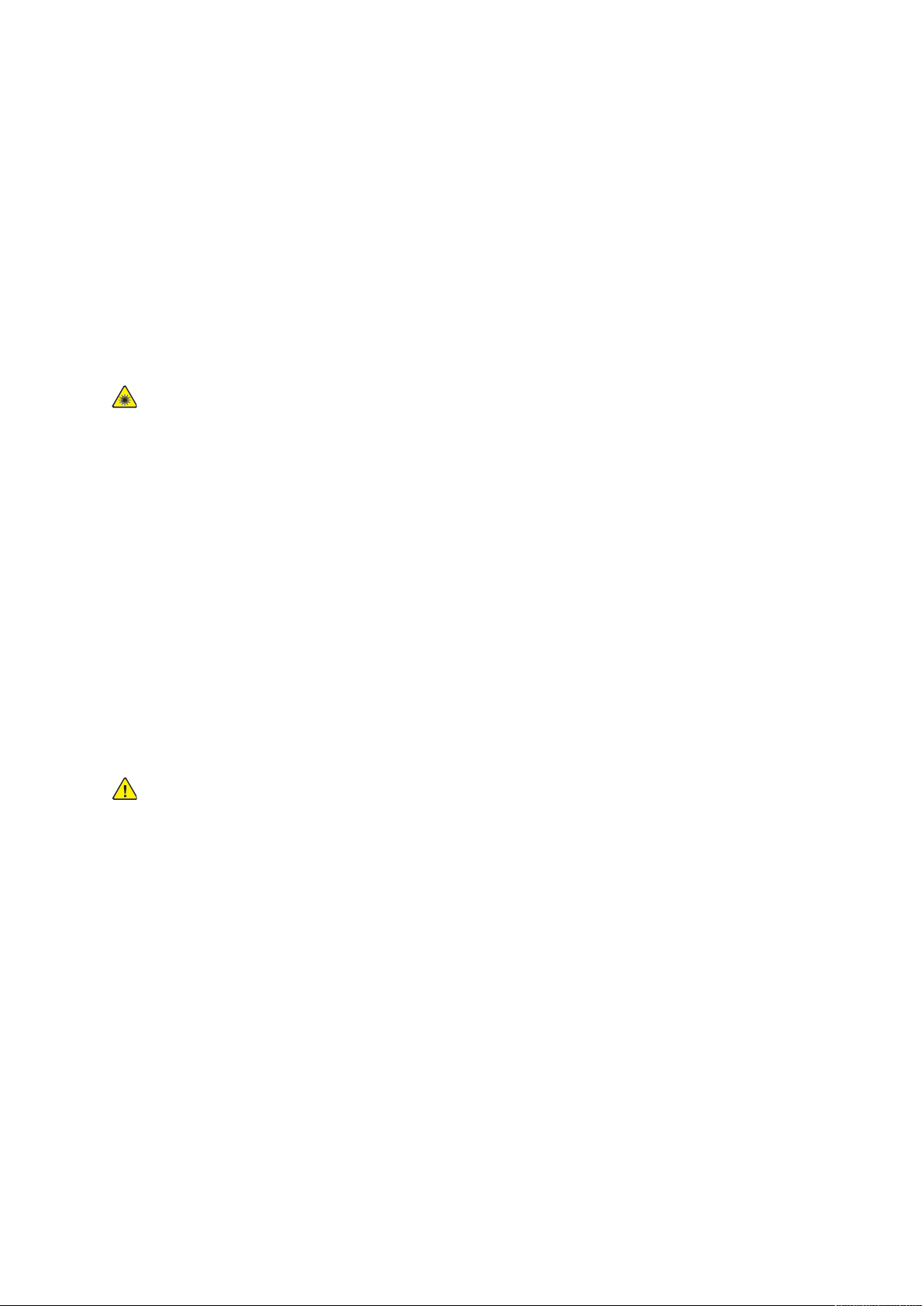
Meer over
LLaasseerrvveeiilliigghheeiidd
VVeeiilliigghheeiidd vvaann llaasseerrss iinn NNoooorrdd--AAmmeerriikkaa
Dit product voldoet aan de veiligheidsnormen en is gecertificeerd als een Klasse 1 Laser-product
onder de geïmplementeerde voorschriften voor laserproducten van het Center for Devices and
Radiological Health (CDRH) van de Amerikaanse Food and Drug Administration (FDA). Dit product
voldoet aan de FDA-prestatienormen voor laserproducten, behalve voor afwijkingen
overeenkomstig Laser Notice nr. 50 van 24 juni 2007. Deze voorschriften zijn van toepassing op
laserproducten die in de Verenigde Staten op de markt worden gebracht. Het label op de
Production Press geeft aan dat de CDRH-voorschriften worden nageleefd en moet aan
laserproducten bevestigd worden die in de Verenigde Staten op de markt worden gebracht. Dit
product straalt geen gevaarlijke laserstraling uit.
Laserwaarschuwing: Het gebruiken van besturingselementen of aanpassingen, of het
uitvoeren van procedures anders dan in deze handleiding aangegeven, kan blootstelling
aan gevaarlijk laserlicht tot gevolg hebben.
Omdat de intern in dit product uitgestraalde straling volledig binnen de beschermende behuizing
en de externe afdekkingen blijft, kan de laserstraal niet tijdens bedieningsfasen van de gebruiker
uit de Production Press ontsnappen.
Dit product bevat waarschuwingslabels voor de laser. Deze labels zijn bedoeld voor gebruik door
de servicevertegenwoordiger van Xerox en bevinden zich op of in de buurt van panelen of
afschermingen die met speciaal gereedschap verwijderd moeten worden. Verwijder geen enkel
paneel. Er bevinden zich geen door de operator te onderhouden gebieden in deze afdekkappen.
LLaasseerrvveeiilliigghheeiidd vvaann ddee EEuurrooppeessee UUnniiee ((EEUU))
Dit product voldoet aan de IEC-veiligheidsnorm EN 60825-1: 2014.
De apparatuur voldoet aan de prestatienormen voor laserproducten die door overheids-, nationale
en internationale instellingen vastgesteld zijn als een Klasse 1 laserproduct. Het apparaat straalt
geen gevaarlijke straling uit, omdat de straal volledig ingesloten is tijdens alle fasen van de
bediening en het onderhoud door de klant.
WAARSCHUWING: Het gebruiken van besturingselementen of aanpassingen, of het
uitvoeren van procedures anders dan in deze handleiding aangegeven, kan blootstelling
aan gevaarlijke straling tot gevolg hebben.
Als u extra veiligheidsinformatie over het product of de door Xerox geleverde materialen nodig
hebt, kunt u een e-mail sturen naar EHS-Europe@xerox.com.
OOppeerraattiioonneellee vveeiilliigghheeiidd
Uw Xerox-apparatuur en -verbruiksartikelen zijn ontworpen en getest om aan strikte
veiligheidseisen te voldoen. Dit zijn o.a. onderzoek, goedkeuring en naleving van de vastgestelde
milieunormen door veiligheidsinstanties.
Aandacht voor de volgende veiligheidsrichtlijnen zal een continuerende veilige werking van uw
drukpers garanderen:
• Geen laden verwijderen wanneer de drukpers bezig is met afdrukken.
• De deuren niet openen wanneer de drukpers bezig is met afdrukken.
• Houd handen, haar, stropdassen, enzovoort, uit de buurt van de uit- en invoerrollen.
• Beschermkappen, waarvoor gereedschap nodig is om deze te verwijderen, beschermen de
gevarenzones in de drukpers. De beschermkappen niet verwijderen.
®
Xerox
Versant®4100 Pers
Gebruikersdocumentatie
13
Page 14
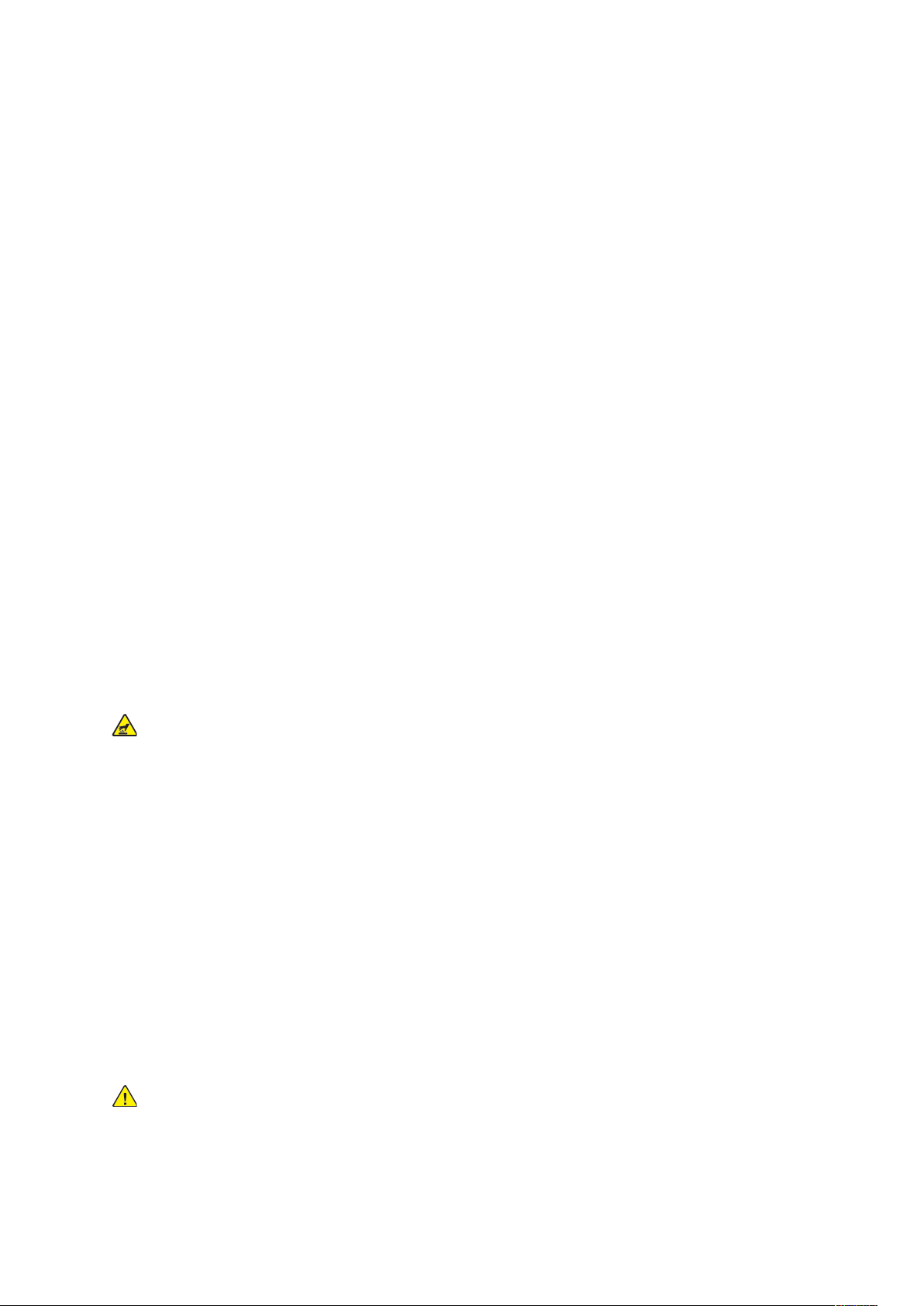
Meer over
• Probeer geen papier te verwijderen dat diep in de pers is vastgelopen. Schakel de pers
onmiddellijk uit en neem contact op met uw lokale Xerox-vertegenwoordiger.
• Om kantelgevaar te voorkomen, mag het apparaat niet geduwd of verplaatst worden wanneer
alle papierladen uitgeschoven zijn.
• Plaats de pers niet op plekken die gevoelig zijn voor trillingen.
• Voor optimale prestaties gebruikt u de drukpers op de hoogte die gespecificeerd is in het
hoofdstuk Omgevingsspecificaties van de gebruikersdocumentatie.
• Gebruik de materialen en verbruiksartikelen die speciaal voor uw drukpers zijn ontworpen. Het
gebruik van ongeschikte materialen kan tot slechte prestaties van de drukpers en mogelijk tot
een gevaarlijke situatie leiden.
• Volg alle waarschuwingen en instructies die aangegeven of meegeleverd zijn op/met de
drukpers.
• Plaats de drukpers in een ruimte met voldoende ruimte voor ventilatie en onderhoud.
• Plaats de drukpers op een vlakke, stevige ondergrond, dat voldoende stevigheid heeft om het
gewicht van de drukpers te dragen, maar niet op een dik hoogpolig tapijt.
• Probeer niet om de drukpers te verplaatsen. Een nivelleringsinrichting die werd neergelaten
toen uw drukpers geïnstalleerd werd, kan de vloerbedekking of vloer beschadigen.
• De drukpers niet in de buurt van een warmtebron installeren.
• De drukpers niet in direct zonlicht installeren.
• De drukpers niet in een extreem hete, koude of vochtige omgeving bewaren of gebruiken.
• De drukpers niet in de koude luchtstroom uit een airconditioningsysteem installeren.
• Plaats geen koppen met koffie of andere vloeistoffen op het apparaat.
• De sleuven en openingen op de drukpers niet blokkeren of afdekken.
• Probeer niet om elektrische of mechanische vergrendelingen te negeren.
Hittewaarschuwing: Wees voorzichtig wanneer u in de met dit waarschuwingssymbool
gemarkeerde gebieden werkt. Deze gebieden kunnen erg heet zijn en mogen niet
aangeraakt worden.
Als u aanvullende veiligheidsinformatie over de drukpers of materialen nodig hebt, neemt u
contact op met uw Xerox-vertegenwoordiger.
IInnffoorrmmaattiiee oovveerr oozzoonn
Tijdens normaal bedrijf produceert dit product ozon. De ozon is zwaarder dan lucht en de
hoeveelheid is afhankelijk van het afdrukvolume. Installeer het systeem in een goed geventileerde
ruimte.
Voor meer informatie raadpleegt u Feiten over ozon en Feit over ventilatie op www.xerox.com/EHS
of www.xerox.com/EHS-eu.
OOnnddeerrhhoouuddssiinnffoorrmmaattiiee
Voer geen onderhoud aan dit product uit dat niet in de gebruiksdocumentatie beschreven wordt.
WAARSCHUWING: Gebruik geen reinigingsmiddelen in spuitbussen. Reinigingsmiddelen in
spuitbussen kunnen explosief of ontvlambaar zijn wanneer deze op elektromechanische
apparatuur gebruikt worden.
Verbruiksartikelen en reinigingsmiddelen alleen volgens de instructies gebruiken.
14
Xerox®Versant®4100 Pers
Gebruikersdocumentatie
Page 15
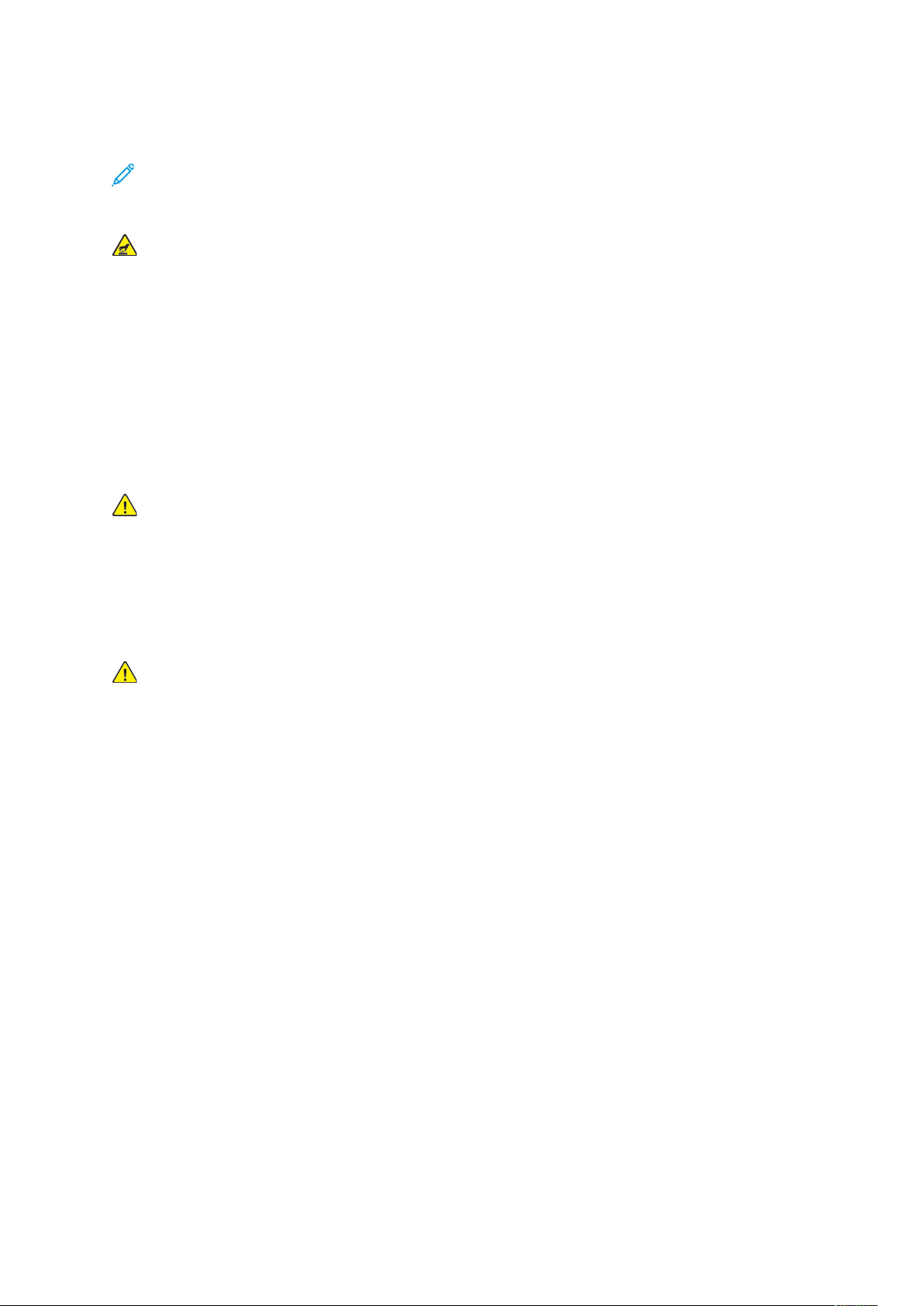
Meer over
De beschermkappen of afschermingen die met schroeven zijn bevestigd niet verwijderen. Er
bevinden zich geen klantenservice-items achter deze beschermkappen.
Opmerking: Uw Xerox Production Press is uitgerust met een stroombesparend apparaat om
energie te besparen wanneer de Production Press niet in gebruik is. De Production Press kan
continu aan blijven staan.
Hittewaarschuwing: De metalen oppervlakken in het fixeergebied zijn heet. Wees
voorzichtig wanneer u papierstoringen in dit gebied verwijdert en raak geen metalen
oppervlakken aan.
SSttooffzzuuiiggeerr ggeebbrruuiikkeenn vvoooorr ggeemmoorrssttee ddrrooggee iinnkktt//ttoonneerr
Gebruik een bezem of een natte doek om gemorste droge inkt/toner op te vegen. Veeg langzaam
om stofvorming tijdens het opruimen te minimaliseren. Vermijd het gebruik van een stofzuiger.
Als er een stofzuiger gebruikt moet worden, dan moet de eenheid ontworpen zijn voor brandbaar
stof (bijvoorbeeld een motor met explosiegevaar en een niet-geleidende slang).
IInnffoorrmmaattiiee oovveerr vveerrbbrruuiikkssmmaatteerriiaalleenn
WAARSCHUWING: Het gebruik van verbruiksartikelen die niet van Xerox zijn, wordt niet
aanbevolen. De garantie van Xerox, de serviceovereenkomst en de Total Satisfaction
Guarantee dekken geen schade, defecten of verslechtering van de prestaties die
veroorzaakt worden door het gebruik van verbruiksartikelen die niet van Xerox afkomstig
zijn, of het gebruik van Xerox-verbruiksartikelen die niet voor deze Production Press
gespecificeerd zijn. De Total Satisfaction Guarantee is beschikbaar in de Verenigde Staten
en Canada. De dekking kan buiten deze gebieden variëren. Neem voor meer informatie
contact op met uw Xerox-vertegenwoordiger.
WAARSCHUWING: Vermijd contact met de huid of ogen wanneer u cartridges met inkt of
fuser hanteert. Oogcontact kan irritatie en ontstekingen veroorzaken. Probeer niet om de
cartridge uit elkaar te halen. Dit kan het risico van contact met de huid of de ogen
vergroten.
Bewaar alle verbruiksartikelen in overeenstemming met de instructies op de verpakking of de
container.
Houd alle verbruiksartikelen uit de buurt van kinderen.
Gooi droge inkt/toner, printcartridges of droge inkt/tonercontainers nooit in een open vuur.
Voor informatie over recyclingprogramma's voor Xerox
• Voor de Verenigde Staten van Amerika of Canada: www.xerox.com/recycling
• Voor Europa en andere markten: www.xerox.com/recycling-eu
®
-verbruiksartikelen gaat u naar:
VVeeiilliigghheeiiddssiinnssttrruuccttiieess bbaatttteerriijjeenn
Eén of meerdere printplaten in deze printer bevat/bevatten een lithiumbatterij.
De lithiumbatterij niet proberen te repareren of te vervangen. Als er een probleem met de batterij
is, neem dan contact op met een geautoriseerde servicevertegenwoordiger om het probleem te
verhelpen.
De lithiumbatterij in deze printer bevat perchloraat. Zie www.dtsc.ca.gov/hazardouswaste/
perchloratevoor informatie over de speciale behandelingsprocedures met betrekking tot
perchloraat.
®
Xerox
Versant®4100 Pers
Gebruikersdocumentatie
15
Page 16
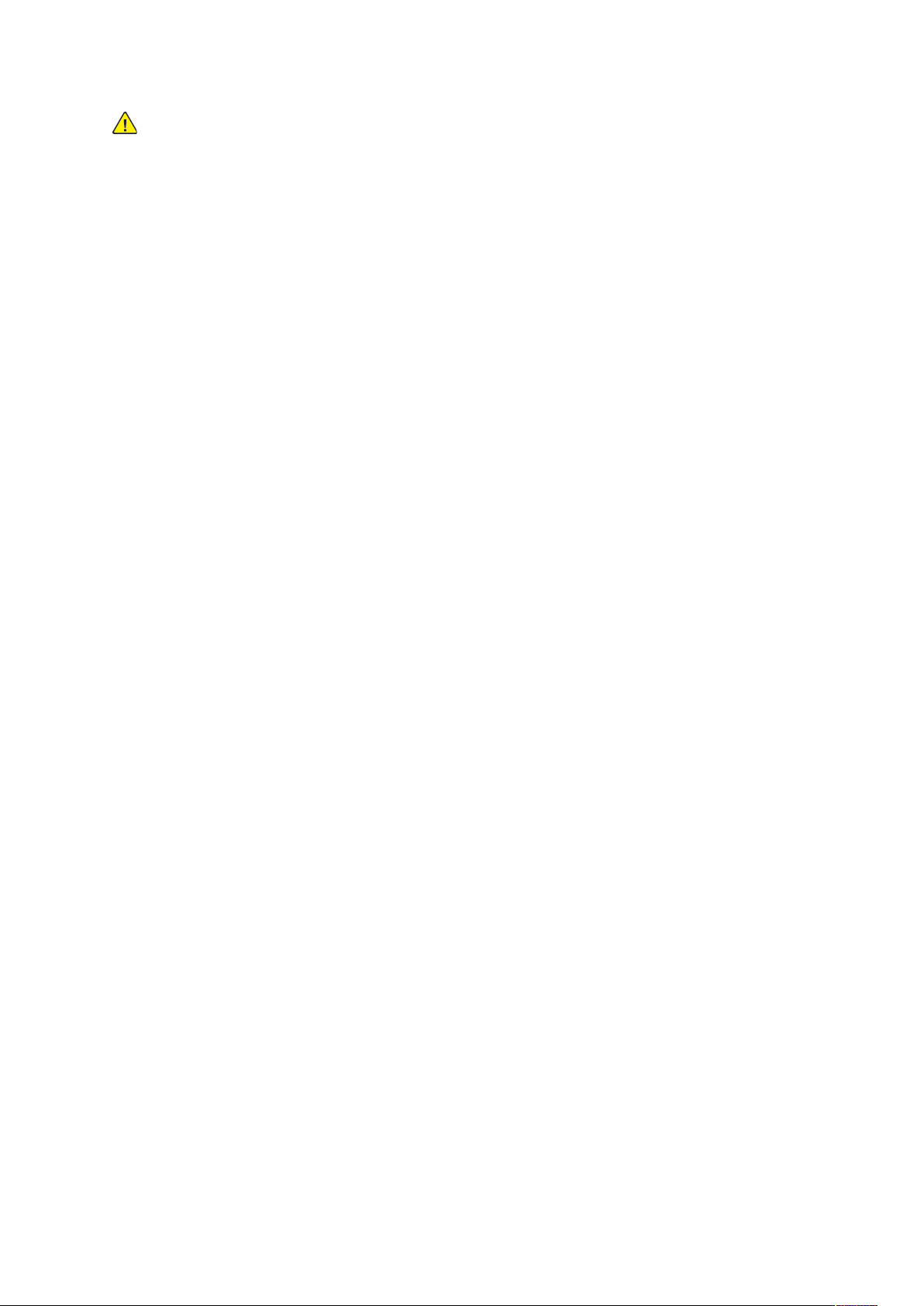
Meer over
WAARSCHUWING: Als de batterij verkeerd op een printplaat geïnstalleerd is, bestaat er
een explosiegevaar.
IInnffoorrmmaattiiee oovveerr MMiilliieeuu--,, GGeezzoonnddhheeiiddss-- eenn
VVeeiilliigghheeiiddssccoonnttaacctteenn
Voor meer informatie over milieu, gezondheid en veiligheid met betrekking tot dit Xerox®-product
en deze verbruiksartikelen, kunt u contact opnemen met:
• Verenigde Staten van Amerika en Canada: 1-800-ASK-XEROX (1-800-275-9376)
• E-mailverzoek naar Europa: EHS-Europe@xerox.com.
• Internetadres: www.xerox.com/environment of www.xerox.com/environment_europe.
16
Xerox®Versant®4100 Pers
Gebruikersdocumentatie
Page 17
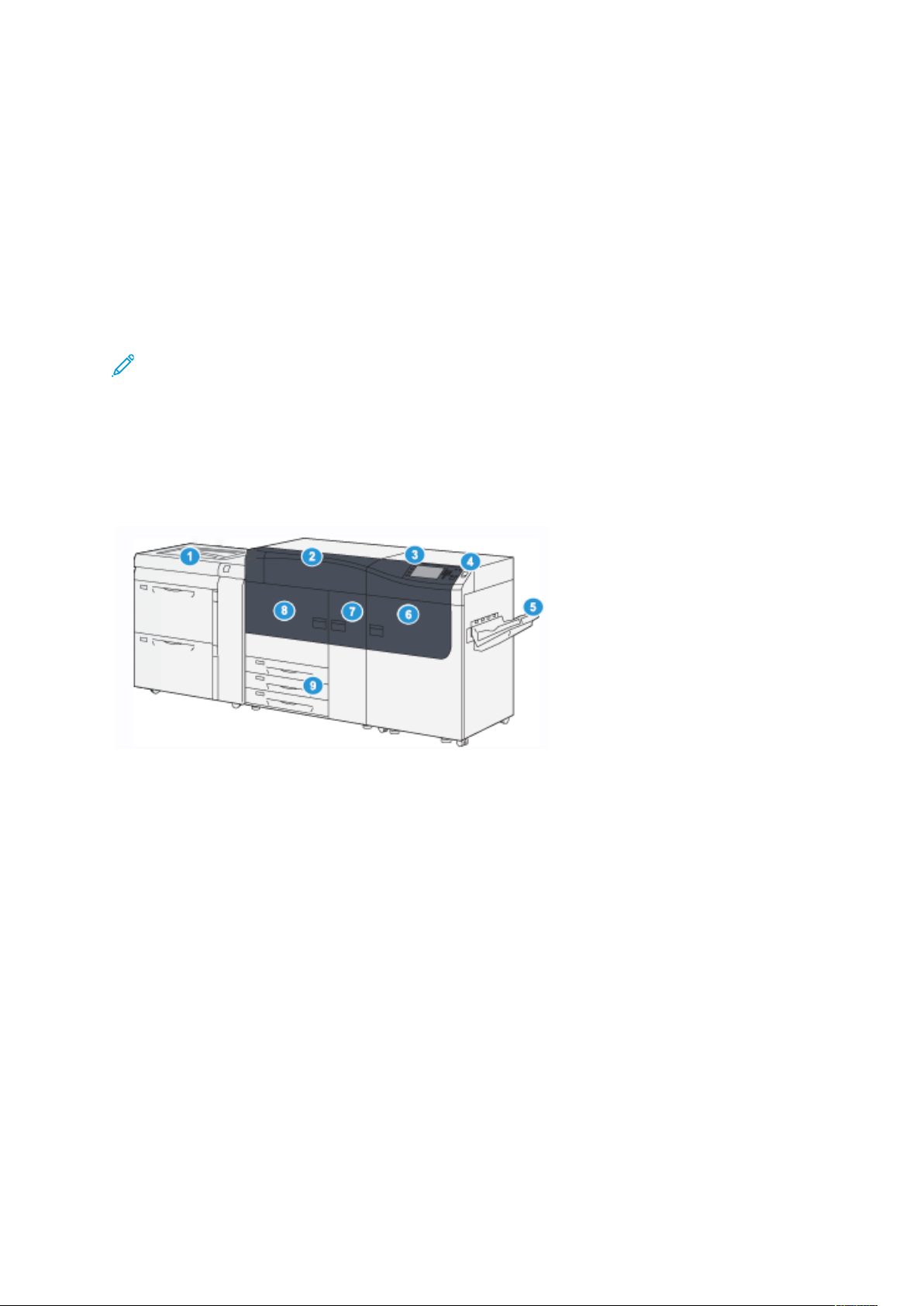
Meer over
Overzicht van de pers
De Xerox®Versant®4100 Press is een kleuren- of zwart/wit-pers voor automatisch tweezijdig afdrukken die werkt met een snelheid van 100 afdrukken per minuut (wanneer op 8,5 x 11 inch of
A4-papier wordt afgedrukt).
De systeemconfiguratie bestaat uit de geavanceerde extra grote papierinvoer (lade 6 en 7), het
afdrukmechanisme met interne invoerladen (laden 1-3) en een ingebouwd bedieningspaneel en
aanraakscherm (de gebruikersinterface). Verder maakt een printserver deel uit van de configuratie,
die de PredictPrint Media Manager-applicatie bevat voor het instellen van papier en laden en afdrukopdrachtverzending. Er kan een staffelopvangbak op de pers worden aangesloten. Ook zijn er
andere optionele inline afwerkeenheden beschikbaar.
Opmerking: Behalve de staffelopvangbak is voor alle andere afwerkeenheden de interface-
ontkruller vereist.
De pers bestaat uit 4 tonercassettes en afdrukmodules, een transferband en een fuser of lasermodulesysteem, FWA-kalibratiefunctie, ontkruller, registratie en papierbaan en
papieromkeermechanisme.
OOnnddeerrddeelleenn vvaann ddee ppeerrss
1. Geavanceerde extra grote papierinvoer
(lade 6 en 7) met lade 5 (handmatige
invoer)
2. Tonerklep
3. Bedieningspaneel en aanraakscherm
4. Aan/uit-knop
5. Staffelopvangbak
6. Rechtervoordeur
7. Middelste voordeur
8. Linkervoordeur
9. Papierlade 1, 2 en 3
®
Xerox
Versant®4100 Pers
Gebruikersdocumentatie
17
Page 18
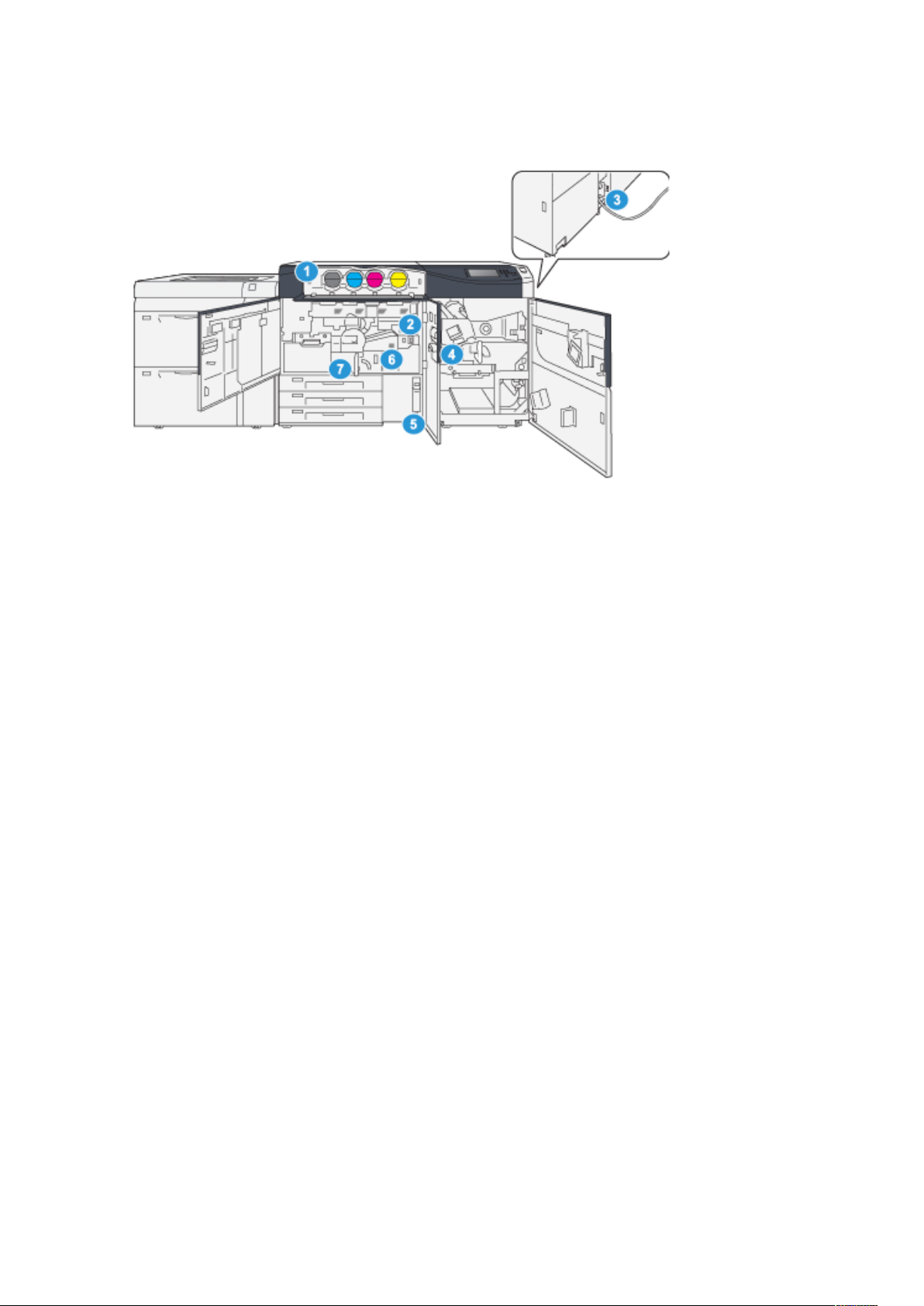
Meer over
IInntteerrnnee oonnddeerrddeelleenn
1. Tonercassettes
2. Hoofdstroomschakelaar
3. Stroomonderbreker (op de achterkant
van de pers)
4. Papierkoelingsmodule
5. Tonerafvalcontainer
6. Fusermodule
7. Overdrachtmodule
18
Xerox®Versant®4100 Pers
Gebruikersdocumentatie
Page 19
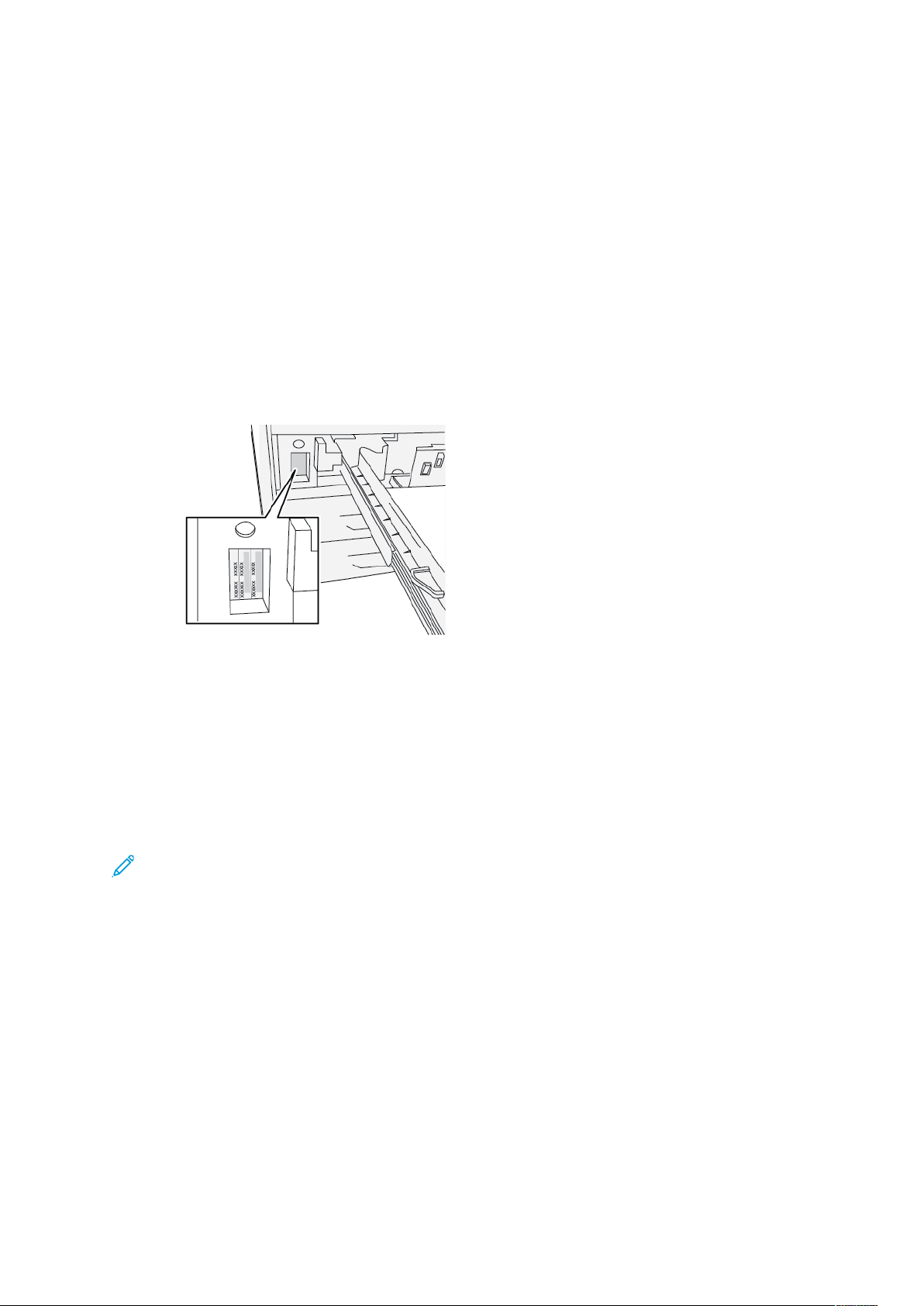
Meer over
SSeerriieennuummmmeerr vvaann ddee ppeerrss ooppzzooeekkeenn
Het serienummer van de pers is te vinden in de gebruikersinterface (UI) van de pers of op het
plaatje op het binnenframe van de eerste invoerlade (lade 1).
1. Druk op de knop Apparaatstatus op de gebruikersinterface.
2. Controleer in het scherm Apparaatstatus of het tabblad Apparaatinformatie wordt
weergegeven.
Het serienummer van de pers wordt weergegeven onder Algemene informatie.
3. Als er een stroomstoring is en het scherm Apparaatstatus niet kan worden geopend, dan kunt
u het serienummer ook vinden op het binnenframe van de pers bij papierlade 1:
a. Trek lade 1 op de pers helemaal open.
b. Aan de linkerkant van de invoerlade op het frame van de pers ziet u een plaatje met
daarop het serienummer (SER#).
GGeeaavvaanncceeeerrddee eexxttrraa ggrroottee ppaappiieerriinnvvooeerr ((llaaddee 66 eenn 77))
Tip: De geavanceerde extra grote papierinvoer maakt deel uit van de standaard
persconfiguratie.
De geavanceerde extra grote papierinvoer beschikt over lade 6 en 7. Met deze laden kunt u een
scala aan papierformaten invoeren, waaronder standaard, zware en grote papiersoorten tot 330 x
488 mm (13 x 19,2 inch) met een gewicht van 52 g/m
vellen gecoat en ongecoat papier worden geplaatst.
Opmerking: Voor de Versant®4100 Press bevat de geavanceerde extra grote papierinvoer
(lade 6 en 7) ook lade 5 (handmatige invoer). Deze maakt deel uit van de standaard
persconfiguratie.
De volgende illustratie toont lade 6 en 7 met lade 5 (handmatige invoer).
2
tot 400 g/m2. In elke lade kunnen 2.000
®
Xerox
Versant®4100 Pers
Gebruikersdocumentatie
19
Page 20
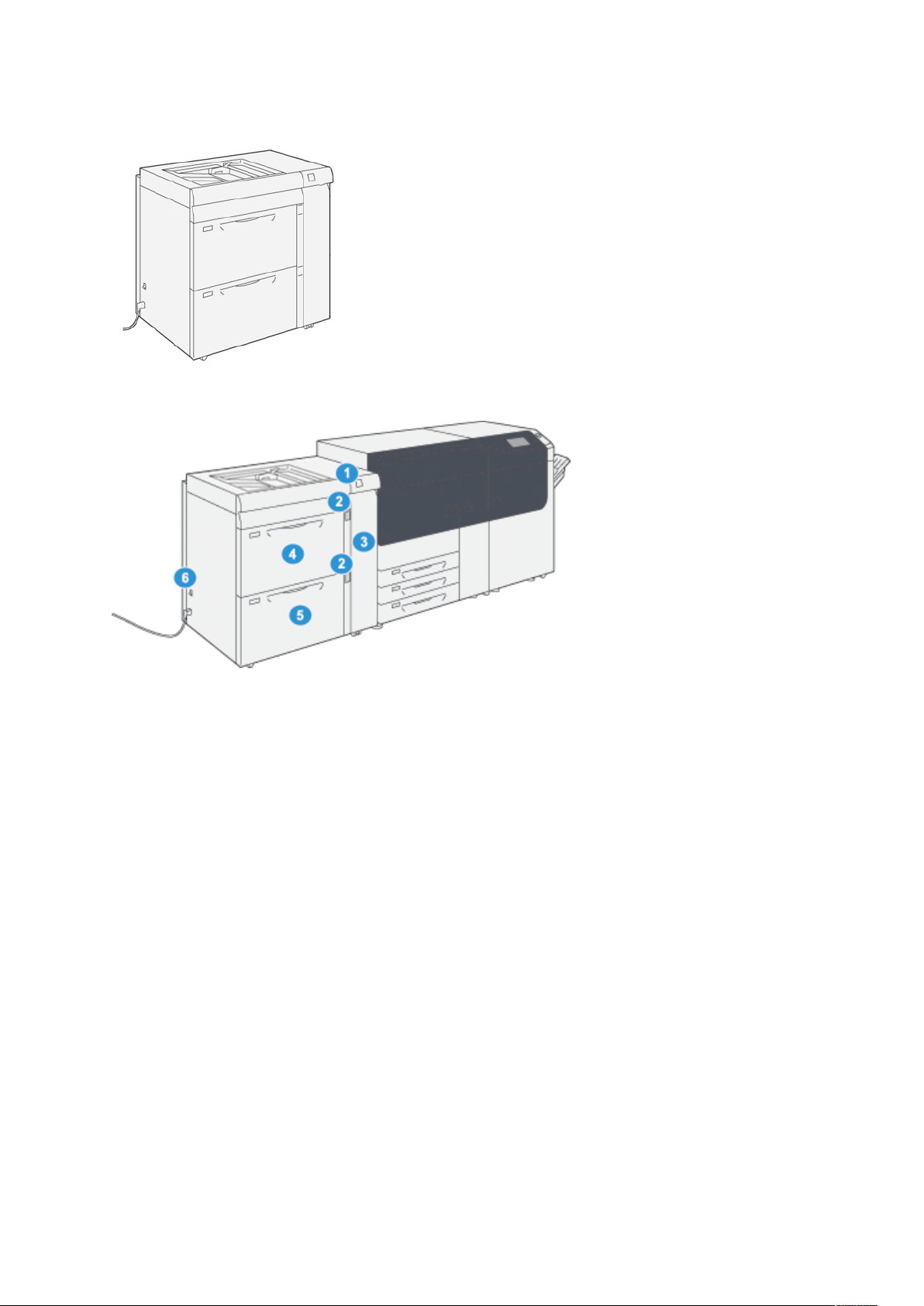
Meer over
Lade 6 en 7 met lade 5
Onderdelen van lade 6 en 7
1. Lampjespaneel voor papierstoringen en
fouten
2. Indicatielampjes papierniveau
3. Voorpaneel van de invoermodule
4. Lade 6
5. Lade 7
6. Stroomonderbrekingsschakelaar
20
Xerox®Versant®4100 Pers
Gebruikersdocumentatie
Page 21
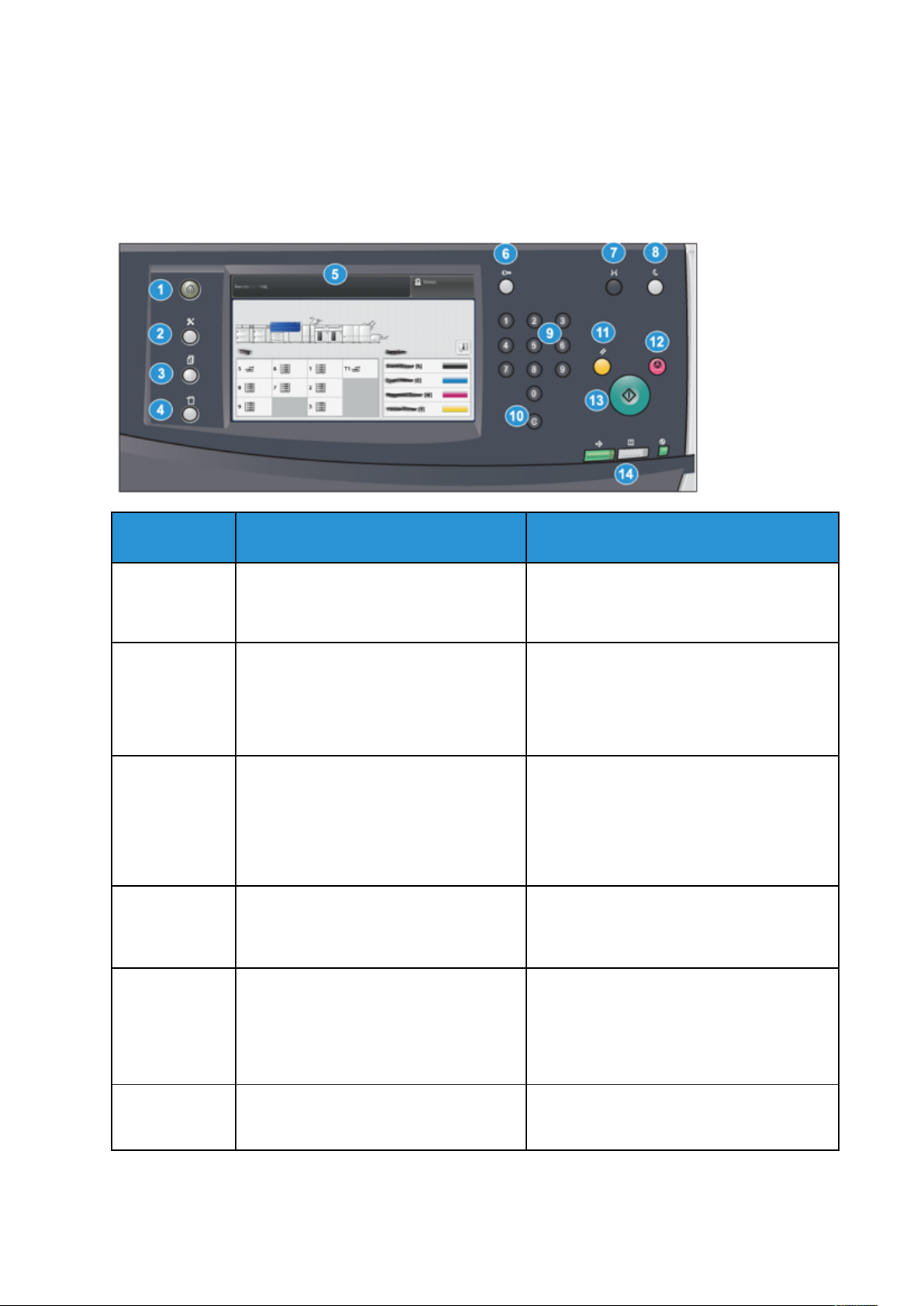
Meer over
BBeeddiieenniinnggssppaanneeeell
Het ingebouwde bedieningspaneel op de pers bestaat uit een LCD-aanraakscherm, toetsenblok en
functieknoppen. Op het aanraakscherm worden instructies, storingsberichten en andere
informatie weergegeven. Selecteer de knoppen van het bedieningspaneel om u aan te melden,
opdrachten in te stellen en de status van opdrachten, de pers en verbruiksartikelen te zien.
Onderdeelnummer Naam
1 Home-knop Hiermee wordt het hoofdmenu weergegeven.
2 Hulpprogramma's-knop Hiermee wordt het scherm Hulpprogramma's
3 Opdrachtstatus-knop Hiermee kunt u de voortgang van actieve
4 Apparaatstatus-knop Hiermee kunt u de persconfiguratie, de
Beschrijving
Biedt toegang tot een scherm met de
verbruiksartikelen en laden van de pers en de
status van de verbruiksartikelen.
weergegeven. Selecteer het pictogram
Hulpprogramma's om factureringsinformatie
te bekijken en om een perskalibratie uit te
voeren zoals de FWA-aanpassingen van de
kleuruniformiteit.
opdrachten controleren of nadere informatie
over voltooide opdrachten of opdrachten in
de wachtrij weergeven. In dit gebied kunt u
een opdracht verwijderen (het afdrukken
annuleren) en opdrachten tijdelijk
onderbreken.
softwareversie, de informatie van de
factureringsteller en meters controleren en
het opdrachten- of foutenoverzicht afdrukken.
5 Aanraakscherm Raak het scherm direct aan om functies te
selecteren en opties in te stellen. Hiermee
worden instructie- en informatieberichten
weergegeven, alsmede procedures voor het
oplossen van storingen en algemene
informatie over de pers.
6 Toets Aan-/afmelden Gebruik deze knop om u af en aan te melden
in de modus Beheerder of Verificatie met een
gebruikers-ID en toegangscode.
Xerox®Versant®4100 Pers
21
Gebruikersdocumentatie
Page 22
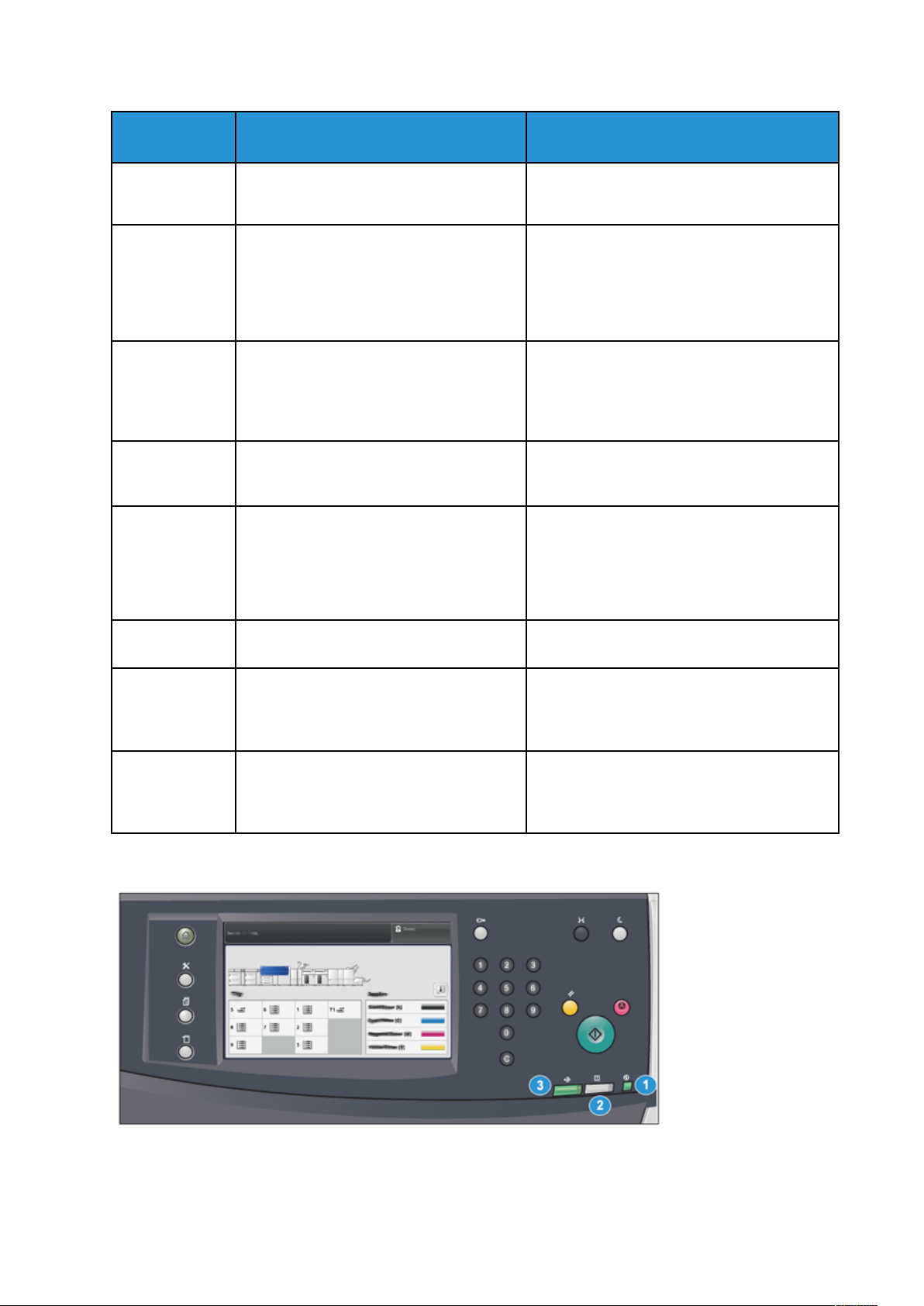
Meer over
Onderdeelnummer Naam
7 Toets Taal Gebruik deze toets om een andere taal te
8 Energiespaarstand-knop Gebruik deze knop als de pers inactief is en
9 Cijfertoetsen Gebruik deze toetsen om alfanumerieke
10 Invoer annuleren-knop Druk op deze knop om de meest recente
Beschrijving
selecteren voor de opties van het
aanraakscherm.
het aanraakscherm donker is (systeem staat
in Energiespaarstand). Met deze knop haalt u
het systeem handmatig uit de
energiespaarstand; u kunt de pers hiermee
niet in de energiespaarstand zetten.
tekens in te voeren. Met de knop ‘C’ Invoer
annuleren annuleert u de meest recente
gegevens die met de cijfertoetsen zijn
ingevoerd.
gegevens die met de cijfertoetsen zijn
ingevoerd te annuleren.
11 Alle verwijderen-knop Gebruik deze toets om alle instellingen van
de pers toen deze werd ingeschakeld weer te
herstellen. Druk eenmaal op deze toets om de
huidige invoer te wissen. Druk tweemaal op
deze toets om de standaardinstellingen te
herstellen.
12 Stop-knop Druk hierop om de huidige opdracht die
wordt uitgevoerd tijdelijk te stoppen.
13 Start-knop Druk op de knop om te starten en een
geselecteerd overzicht af te drukken. Wordt
ook gebruikt door de servicemedewerker
tijdens diagnostische routineprocedures.
14 Statuslampjes van de pers De drie indicatorlampjes geven aan: Bezig
met gegevensverzending, er is een fout
opgetreden in de pers, en de
hoofdstroomvoorziening is ingeschakeld.
Statuslampjes
Er zijn drie statuslampjes op de pers vlak onder het bedieningspaneel. Dat zijn van links naar
rechts:
22
Xerox®Versant®4100 Pers
Gebruikersdocumentatie
Page 23
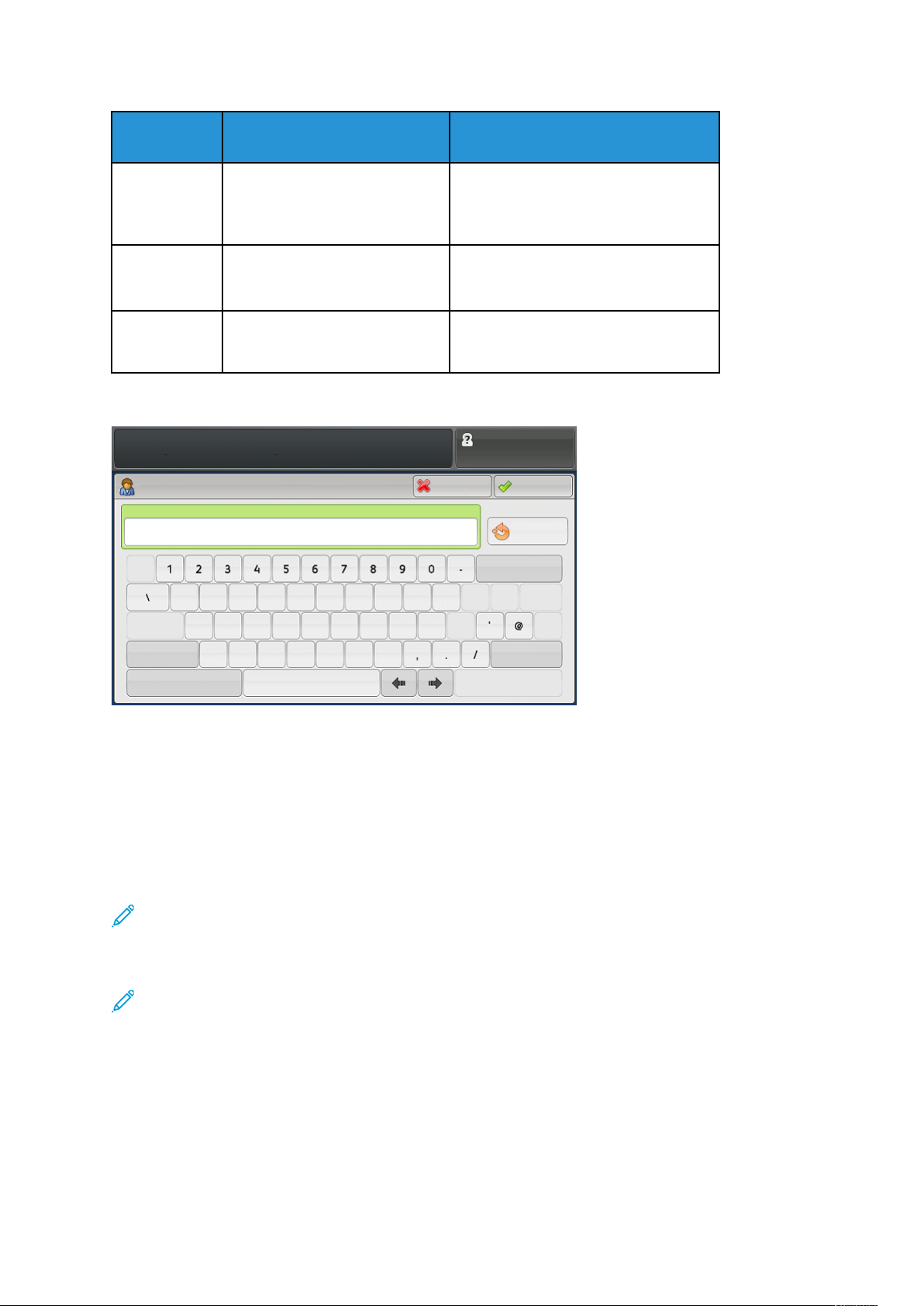
Onderdeelnummer Naam
1 Status-LED hoofdvoeding Dit is een groen lampje dat continu
2 Status-LED Fout Dit is een oranje lampje dat continu
3 Status-LED gegevensverzending Dit is een groen lampje dat knippert
Beschrijving
brandt ter indicatie dat de
hoofdvoeding voor het systeem is
ingeschakeld.
brandt ter indicatie dat de pers
storingen en fouten heeft.
ter indicatie dat er een afdrukopdracht
binnenkomt.
Aanmelding
Meer over
Er zijn twee aanmeldingsniveaus:
• Gast of operateur: Dit is de standaardgebruiker voor aanmelding. U bent automatisch
aangemeld als gast.
• Beheerder: Dit aanmeldingsniveau is vereist als u de standaardinstellingen van het systeem
voor uw pers wilt aanpassen. Verder kunt u op dit niveau specifieke afdrukopdrachten
aanpassen door parameters voor bepaalde toepassingen in te stellen of te wijzigen. Druk op
de knop Gast of de knop Aanmelden op het bedieningspaneel voor toegang tot het scherm
Aanmelding.
Opmerking: Raadpleeg de System Administrator Guide (Handleiding voor de
systeembeheerder) voor meer informatie over de toepassingen van beheerders.
Taal
Opmerking: Het aantal beschikbare talen op uw systeem is afhankelijk van de talen die bij
de eerste installatie zijn geïnstalleerd.
Als u een bepaalde taal via de bijbehorende knop selecteert, verandert de taal meteen. Er is geen
bevestiging vereist.
De taal wijzigen
1. Druk op de knop Taal op het bedieningspaneel van de pers.
Het venster Taal wordt weergeven op het aanraakscherm.
®
Xerox
Versant®4100 Pers
Gebruikersdocumentatie
23
Page 24
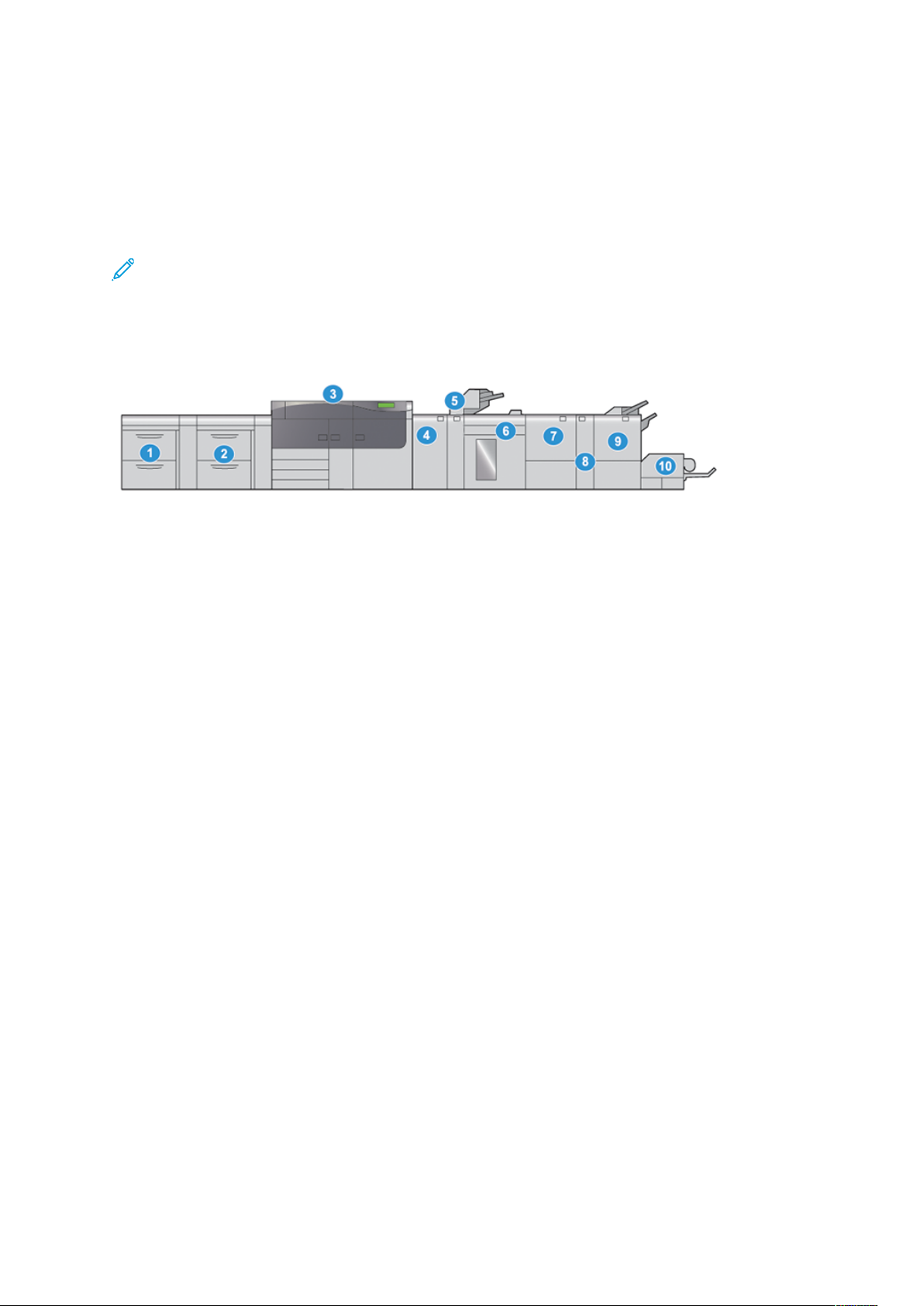
Meer over
2. Selecteer de gewenste taal uit de lijst en daarna Opslaan.
De taal op het scherm verandert in de nieuwe taal en het venster Taal wordt gesloten.
3. Selecteer de toets Annuleren om terug te keren naar het hoofdscherm.
VVoolllleeddiiggee ssyysstteeeemmccoonnffiigguurraattiiee
Opmerking: De volledige systeemconfiguraties variëren afhankelijk van welke optionele
apparaten op de pers zijn aangesloten. Voor uitgebreide informatie over een optioneel
apparaat raadpleegt u het betreffende apparaathoofdstuk in deze handleiding.
In het volgende illustratie ziet u een voorbeeld van een volledige systeemconfiguratie met
optionele aangesloten apparaten. Dit is slechts een voorbeeld.
1. Dubbele geavanceerde extra grote
papierinvoer (lade 8 en 9)*
2. Geavanceerde extra grote papierinvoer
(lade 6 en 7) met lade 5 (handmatige
invoer)
3. Pers
4. Interface ontkrullermodule (IDM)*
5. Invoegmodule*
* Nummer 1 en 4-10 geven optionele apparaten aan.
10. SquareFold
6. Uitlegtafel*
7. Ril- en 2-zijdige snijmodule*
8. C-/Z-vouweenheid*
9. Production Ready (PR) katernmodule*
®
Trimmer*
24
Xerox®Versant®4100 Pers
Gebruikersdocumentatie
Page 25
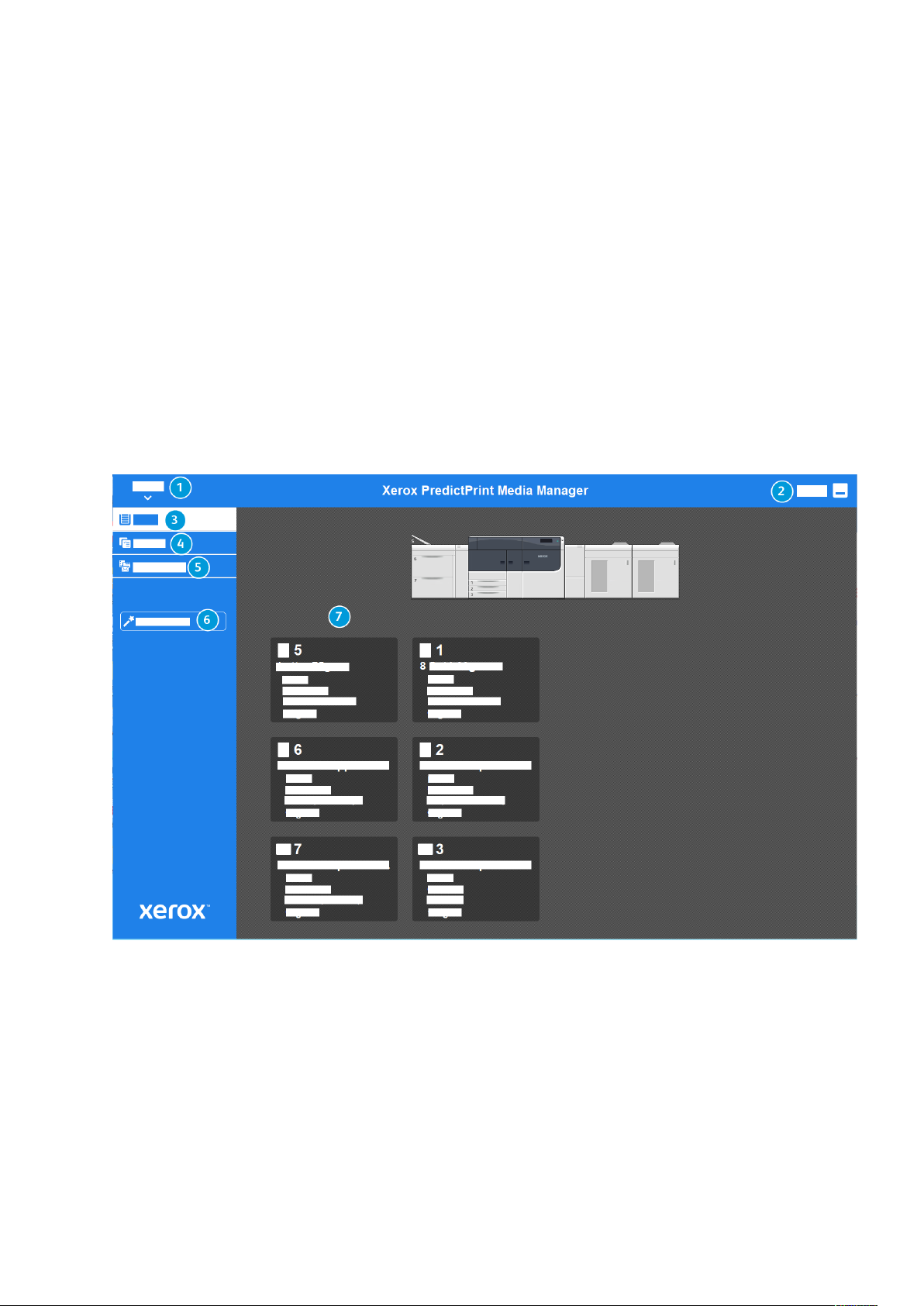
Meer over
Overzicht van PredictPrint Media Manager
PredictPrint Media Manager is een hardware- en software-oplossing voor Xerox®-productiepersen
die eenvoudige, stapsgewijze hulp biedt bij instellingsroutines voor afdrukoptimalisatie. Met de
toepassing Wizard Papier van PredictPrint Media Manager en met gebruik van een draagbare
streepjescodescanner kunt u het volgende doen:
• De papierladen instellen met specifieke papiereigenschappen voor een opdracht
• Aanpassingen van het afdrukmechanisme uitvoeren om de afdrukprestaties van het papier te
optimaliseren
• Kalibratie uitvoeren en profielen maken voor het papier, om de afdrukkwaliteit en kleurenafdrukken te maximaliseren
Voor Versant-persen bevindt de PredictPrint Media Manager-applicatie zich op de EX of EX-P Print
Server, powered by Fiery
Media Manager de papiervarianten die op de pers worden gebruikt. De PredictPrint Media Manager-applicatie maakt verbinding met de PredictPrint Cloud-server wanneer er een streepjescode
wordt gescand, en haalt alle papiereigenschappen en aanbevolen instellingsroutines op.
®
. Met behulp van de PredictPrint Cloud Server beheert de PredictPrint
1. Hoofdmenu
2. Aanmelding (voor beheerderstoegang)
3. Laden
4. Profielen
Voor meer informatie over PredictPrint Media Manager raadpleegt u PredictPrint Media Manager.
5. Papierbibliotheek
6. Wizard Papier
7. Weergavescherm
®
Xerox
Gebruikersdocumentatie
Versant®4100 Pers
25
Page 26
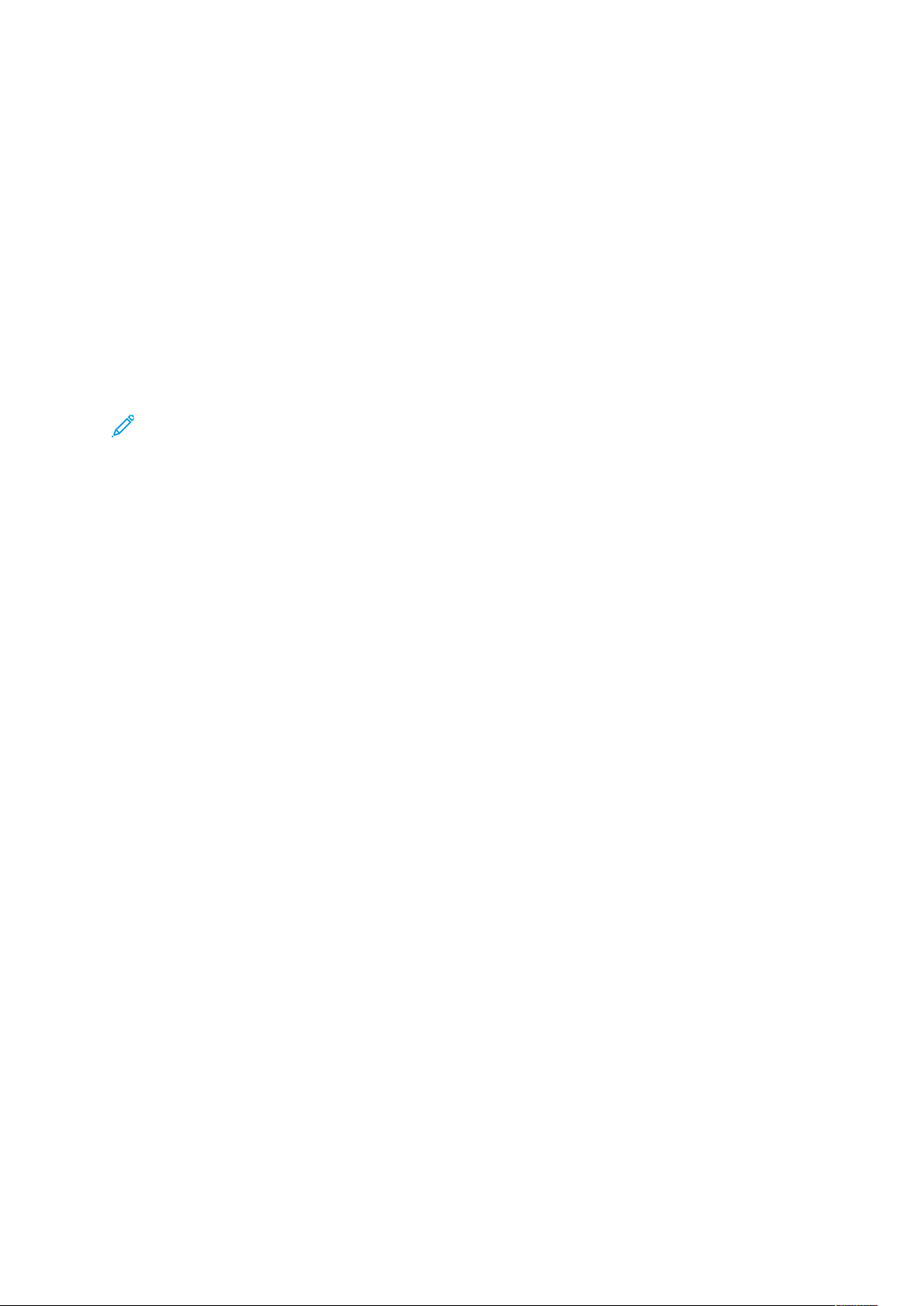
Meer over
Overzicht van printserver
Op de productiepers is een digitale printserver geconfigureerd: de Xerox®EX or EX-P Print Server,
Powered by Fiery
®
.
Er kan een van de volgende printservers worden gebruikt met de pers:
• Xerox
®
EX 4100 Print Server, Powered by Fiery
• Xerox®EX-P 4100 Print Server, Powered by Fiery
®
®
De printserver accepteert, verwerkt en beheert documentbestanden voor opdrachtverzending naar
de pers.
De PredictPrint Media Manager-applicatie is op de printserver geïnstalleerd. Voor informatie over
het instellen van papiersoorten en aangepaste profielen en papierladen die op de pers worden gebruikt, raadpleegt u PredictPrint Media Manager.
Opmerking: Voor meer gedetailleerde informatie over uw specifieke afdrukmechanisme
raadpleegt u de meegeleverde documentatie.
26
Xerox®Versant®4100 Pers
Gebruikersdocumentatie
Page 27
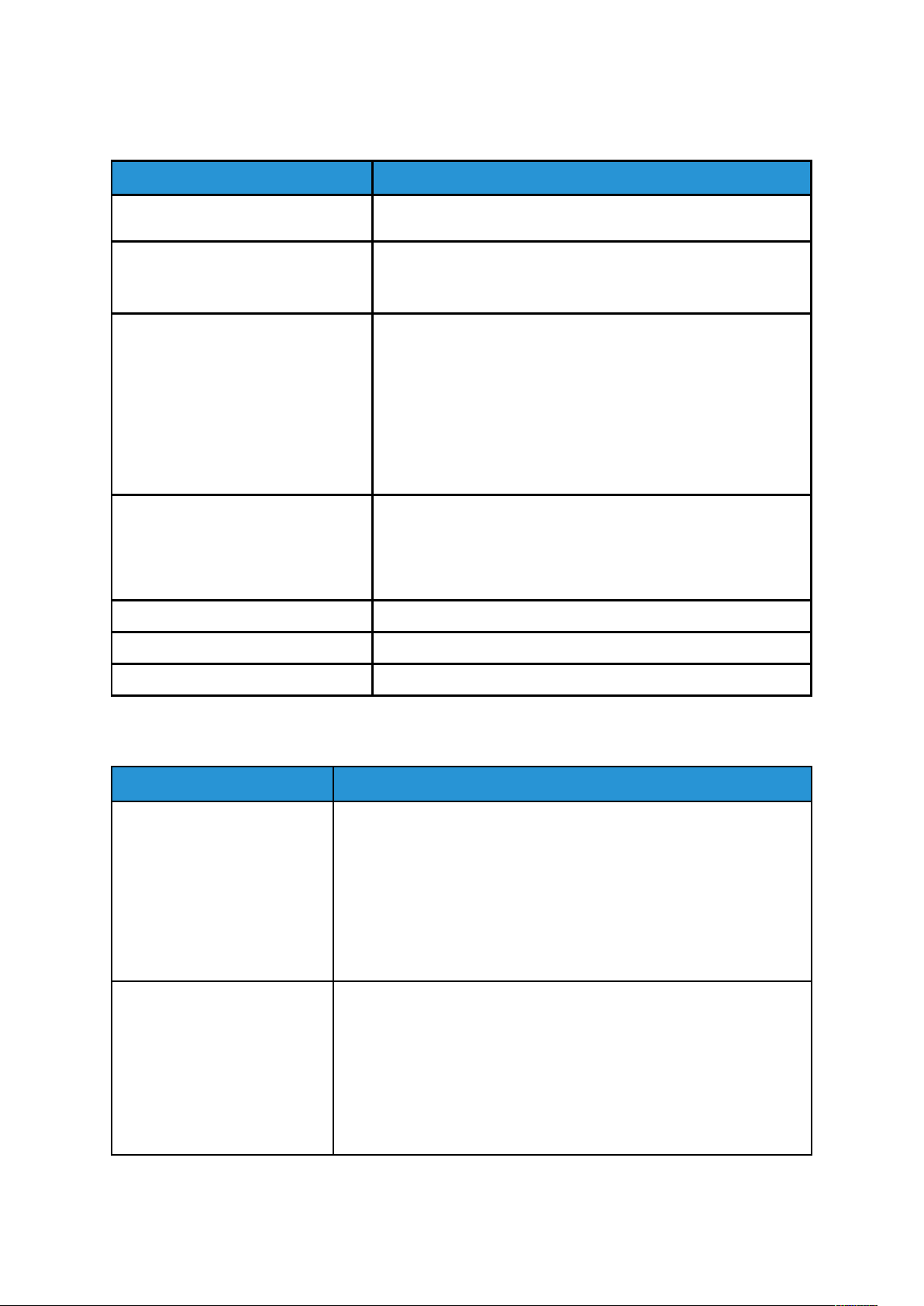
Meer over
Specificaties
Toepassing Beschrijving
Nominale snelheid 100 pagina's per minuut Letter (8,5 x 11 inch) of A4-papierfor-
maat (vier-kleuren of zwart/wit)
Afdrukmodi Er worden twee afdrukmodi ondersteund op de printserver:
• 4-kleurenmodus: cyaan, magenta, geel, zwart (CMYK)
• Modus Zwart/wit (Grijsschaal)
Maximaal bedrukbaar gebied
Afdrukresolutie
Papierformaatbereiken Voor informatie raadpleegt u Papierformaatbereiken.
Papierladegegevens Voor informatie raadpleegt u Papierladegegevens.
Productiviteitsgegevens Voor informatie raadpleegt u Productiviteitsgegevens van pers.
• Standaardrand: 4 mm langs de invoerrand en 2 mm langs de
overige zijden
• Gebied voor gegarandeerde afdrukkwaliteit: 317 mm x 482
mm (12,48 x 18,98 inch)
• Voor lade 1, 2 of 3: 323 x 482 mm (12,72 x 48,21 cm)
• Lade 5 (handmatige invoer): 326 x 482 mm (12,83 x 48,21
cm)
• Geavanceerde grote papierlade (lade 6 en 7): 326 x 482 mm
(12,83 x 48,21 cm)
• Beeldresolutie afdrukmechanisme: 2400 x 2400 dots-per-inch
(dpi)
• RIP-resolutie (Raster Image Processing, rasterbeeldverwerking) van printerserver (printerserver naar afdrukmechanisme): 1200 x 1200 dpi
PPrreessttaattiieessppeecciiffiiccaattiieess
Toepassing Beschrijving
Warmlooptijd van de pers De warmlooptijden van de pers variëren afhankelijk van de huidige
staat of mode van de pers. De warmlooptijden zijn als volgt:
• Vanaf een koude start (inschakelen of energiespaarstand), minder
dan 5 minuten
• Vanuit de slaapstand of de energiespaarstand, minder dan 5
minuten
• Vanuit de modus Standby, minder dan 1 minuut
• Bij het wisselen tussen afdrukmodi (bijvoorbeeld van zwart naar vier
kleuren), ongeveer 2 minuten
Uitvoertijd van eerste afdruk Dit is de minimale tijdsduur vanaf het moment waarop de pers een
opdracht ontvangt van de printserver tot het moment waarop de
achterste rand van de eerste afdruk de uitgangssensor van de pers
passeert.
• Bij een koude start (inschakelen of energiespaarstand) heeft het
systeem minder dan 5 minuten nodig om met afdrukken te
beginnen.
• Vanuit de standby-mode heeft het systeem doorgaans minder dan
1 minuut nodig om met afdrukken te beginnen.
Xerox®Versant®4100 Pers
Gebruikersdocumentatie
27
Page 28
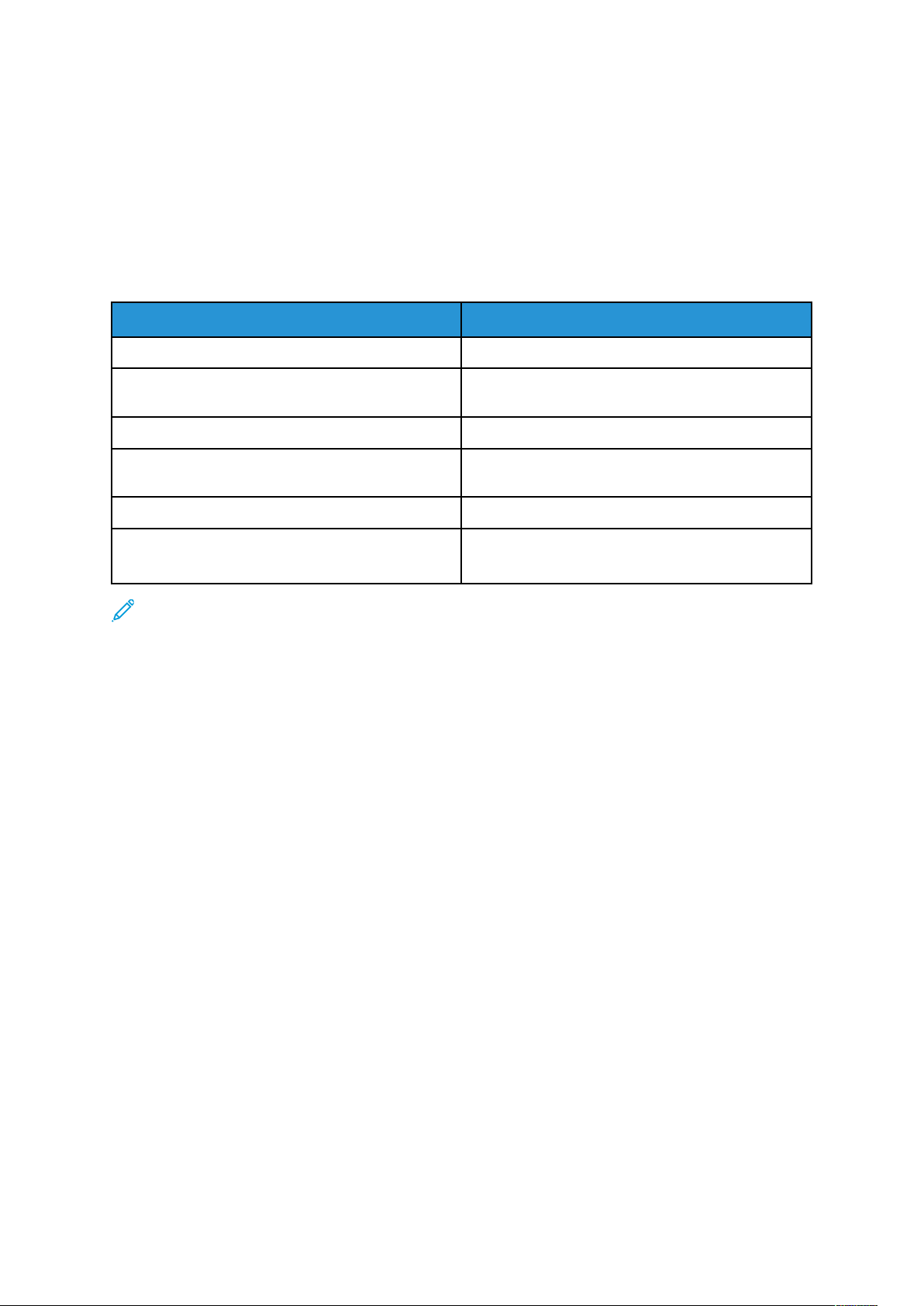
Meer over
OOmmggeevviinnggssssppeecciiffiiccaattiieess
De pers schakelt over op de Energiespaarstand wanneer er 15 minuten lang geen activiteit heeft
plaatsgevonden. Deze fabrieksinstelling van 15 minuten kan worden gewijzigd als u bent
aangemeld als beheerder. Voor meer informatie raadpleegt u de System Administrator Guide
(Handleiding voor de systeembeheerder).
Voor een correcte werking van de pers dienen de temperatuur en de relatieve luchtvochtigheid
van de ruimte waar de pers is opgesteld zich altijd binnen de gespecificeerde grenzen voor het
systeem te bevinden.
Bedrijfsomgeving
Vereiste temperatuurbereik 10–32° C (50–90° F)
Omgevingstemperatuur voor optimale
afdrukkwaliteit en papierverwerkingsprestaties
Vereiste relatieve luchtvochtigheidsbereik 15%–85% Relatieve luchtvochtigheid
De relatieve luchtvochtigheid voor optimale
afdrukkwaliteit en papierverwerkingsprestaties
Hoogte (boven zeeniveau) 0–2500 meter (0–8200 voet)
Geluidssterkte
Versant 4100 Press
20–24° C (68–76° F)
45% RH
• In bedrijf: 65 dBA
• Stand-by: 40,8 dBA
Opmerking: De pers werkt ook buiten dit bereik, maar de prestaties zijn niet gegarandeerd.
28
Xerox®Versant®4100 Pers
Gebruikersdocumentatie
Page 29
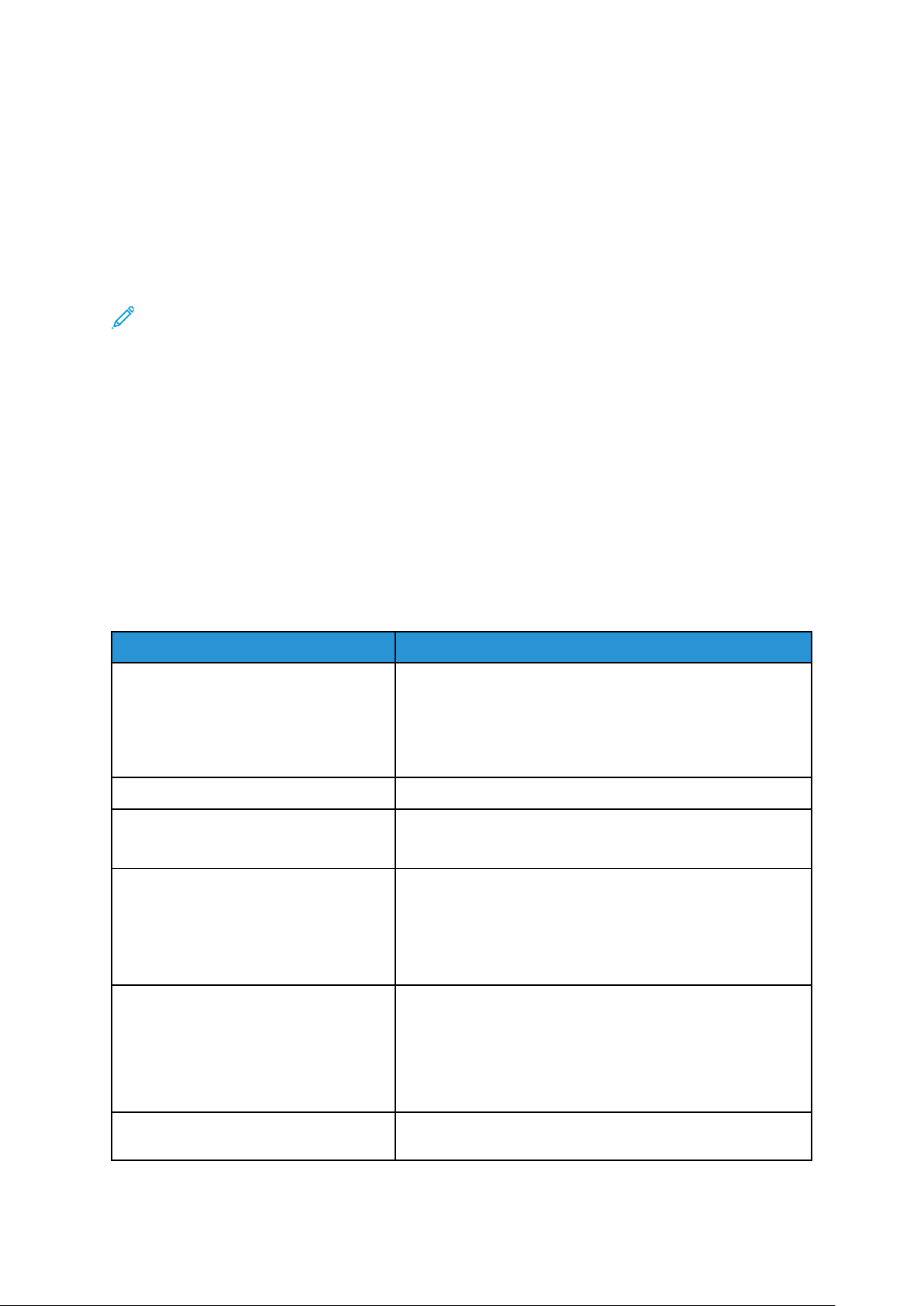
Meer over
Hulp krijgen
HHuullpp oopp ddee XXeerrooxx--wweebbssiittee
Voor technische ondersteuning, Xerox-verbruiksartikelen, klantdocumentatie en antwoorden op
veelgestelde vragen gaat u naar www.xerox.com. U vindt de meest recente documentatie en
online ondersteuning onder Klantenondersteuning→Alle ondersteuning en drivers. Gebruik de
koppeling Contact voor specifieke contactinformatie en telefoonnummers in uw regio.
Opmerking: Kijk regelmatig op de website voor de meest recente informatie over uw pers.
Het is handig als u het serienummer van de pers weet voordat u de klantenondersteuning belt.
Het serienummer van de pers wordt op het tabblad Apparaatinformatie weergegeven:
Apparaatstatus→Apparaatinformatie.
DDooccuummeennttaattiiee vvoooorr pprriinnttsseerrvveerr
Het helpmenu van de EX- of EX-P Print Server in het venster Command WorkStation biedt
informatie over specifieke werkstromen als het Command WorkStation wordt gebruikt.
Aanvullende gebruikersdocumentatie van EFI Fiery is beschikbaar op www.xerox.com onder de
koppeling Ondersteuning en drivers voor uw pers.
MMeeeerr iinnffoorrmmaattiiee
Raadpleeg de volgende bronnen voor meer informatie over de pers en de mogelijkheden ervan.
Bron Locatie
Andere documentatie voor uw printer Documentatie voor printserver: Voor meer informatie
raadpleegt u de documentatie die bij de printserver is
geleverd, zoals een USB. Als de installatie is voltooid, is het
raadzaam dat u of de systeembeheerder de documentatie
voor de printserver afdrukt voor later gebruik www.xerox.com/
VERSANT_4100docs.
PredictPrint Media Manager-cloudserver Ga naar https://www.xerox.com/predictprintmedia.
Recommended Media List (Lijst
aanbevolen media)
Technische ondersteuningsinformatie
voor uw printer, waaronder online
technische ondersteuning, Online
Support Assistant (Online Supportassistent) en downloads van
printerdrivers.
Informatiepagina's Om deze af te drukken vanaf het bedieningspaneel, drukt u
Verenigde Staten: www.xerox.com/rmlna
Europa: www.xerox.com/rmleu
Ga naar www.xerox.com/VERSANT_4100support.
op de toets Apparaatstatus en drukt u dan op
Apparaatinformatie.
Om deze af te drukken via CentreWare
klikt u op Ondersteuning, vervolgens op Online-
ondersteuning en klikt u op Verbinden.
®
Internet Services,
Verbruiksartikelen bestellen voor uw
printer
Ga naar www.xerox.com/office/VERSANT_4100supplies.
Xerox®Versant®4100 Pers
Gebruikersdocumentatie
29
Page 30
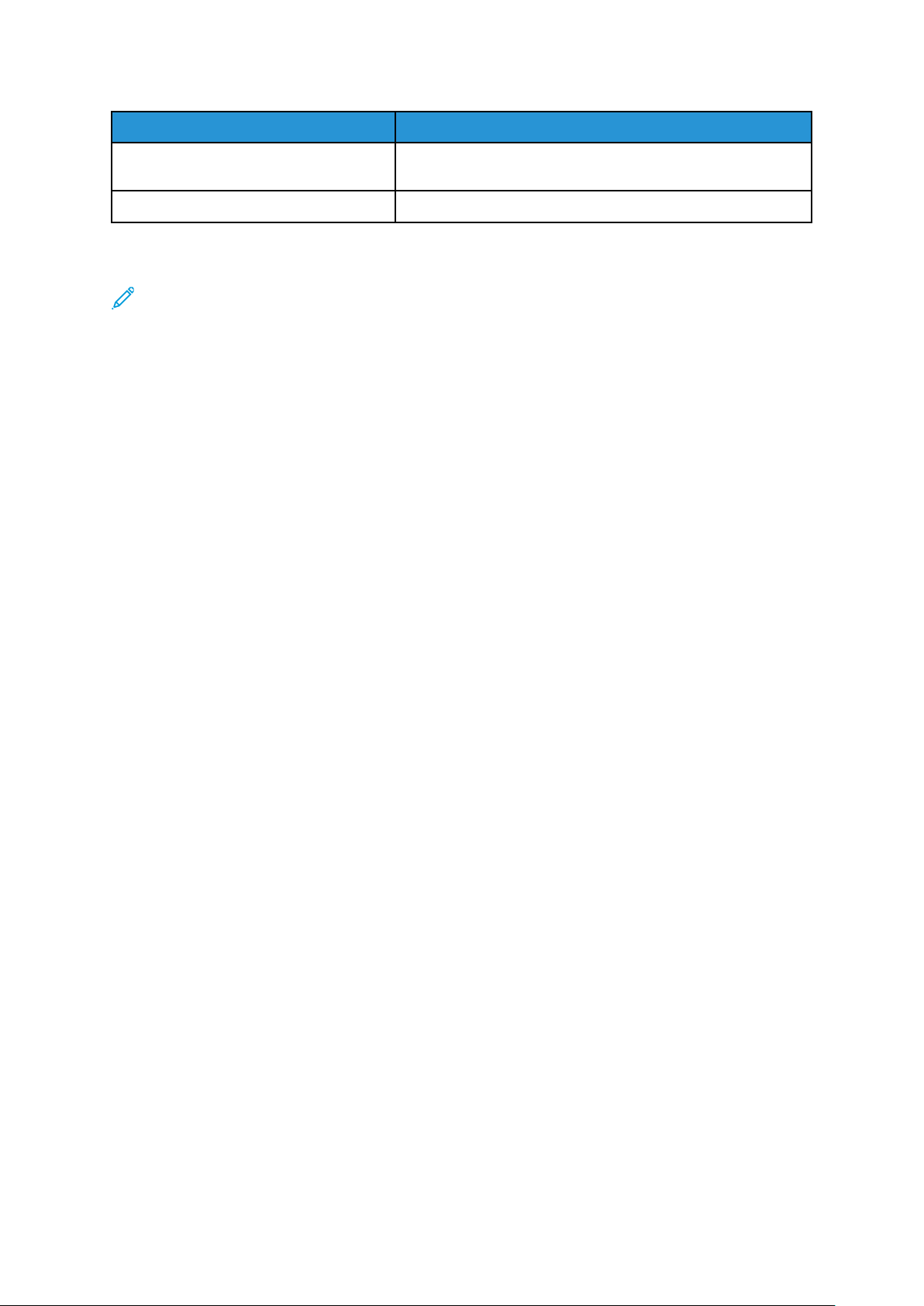
Meer over
Bron Locatie
Plaatselijke verkoop- en technische
klantenondersteuning
Registratie van de printer Ga naar www.xerox.com/register.
Ga naar www.xerox.com/office/worldcontacts.
U wordt aangeraden om alle klantendocumentatie af te drukken en dicht bij het apparaat te
bewaren.
Opmerking: Voor de meest recente updates van de documentatie voor uw Xerox Digital
Press gaat u naar www.xerox.com/VERSANT_4100docs of www.xerox.com/VERSANT_
4100support.
Zorg dat u het serienummer van uw Xerox-pers bij de hand hebt voordat u contact opneemt met
Xerox voor ondersteuning. Om het serienummer van de pers op te zoeken, raadpleegt u
Serienummer van de pers opzoeken.
30
Xerox®Versant®4100 Pers
Gebruikersdocumentatie
Page 31

Meer over
Informatie over voorschriften
BBaassiissvvoooorrsscchhrriifftteenn
Xerox®heeft deze printer getest volgens elektromagnetische emissie- en immuniteitsstandaarden.
Deze standaarden zijn ontworpen om storingen te voorkomen die veroorzaakt of ontvangen
worden door deze printer in een typische kantooromgeving.
Wijzigingen of aanpassingen aan dit apparaat die niet specifiek zijn goedgekeurd door Xerox
Corporation kan de bevoegdheid van de gebruiker om dit apparaat te gebruiken ongeldig maken.
FFCCCC--vvoooorrsscchhrriifftteenn iinn ddee VVSS
Dit product is getest en heeft aan de limieten voor een Klasse A digitaal apparaat voldaan, in
overeenstemming met deel 15 van de Federal Communications Commission (FCC-) regels. Deze
limieten zijn ontworpen om een redelijke bescherming te geven tegen schadelijke storing wanneer
de apparatuur in een commerciële omgeving gebruikt wordt. Deze apparatuur genereert, gebruikt
en kan radiofrequentie-energie uitstralen en kan, indien deze niet volgens de handleiding
geïnstalleerd en gebruikt wordt, schadelijke storing aan radiocommunicatie veroorzaken. Het
gebruik van deze apparatuur in een woongebied kan mogelijk schadelijke storing veroorzaken, in
welk geval de gebruiker de storing op eigen kosten moet verhelpen.
Wijzigingen of aanpassingen aan deze apparatuur die niet specifiek zijn goedgekeurd door Xerox
Corporation kan de bevoegdheid van de gebruiker om deze apparatuur te gebruiken ongeldig
maken.
®
®
Om te voldoen aan de FCC-voorschriften moeten er gepantserde kabels met deze apparatuur
gebruikt worden. Gebruik met niet-goedgekeurde apparatuur of niet-gepantserde kabels leidt
waarschijnlijk tot storingen bij radio- en tv-ontvangst.
Dit apparaat voldoet aan deel 1 van de FCC-voorschriften. Voor het gebruik gelden de volgende
twee voorwaarden:
1. Dit apparaat mag geen schadelijke storingen veroorzaken en
2. Dit apparaat moet elke ontvangen storing accepteren, inclusief storing die een ongewenste
werking kan veroorzaken.
Verantwoordelijke partij: Xerox
Adres: 800 Phillips Road, Webster, NY 14580, VS
®
Corporation
CCaannaaddaa
Dit Klasse A digitale apparaat voldoet aan de Canadese ICES-003 en ICES-001.
Cet appareil numérique de la classe A est conforme à la norme NMB-003 et NMB-001 du Canada.
Dit apparaat voldoet aan de RSS’s van Industry Canada die zijn vrijgesteld van licenties. Voor het
gebruik gelden de volgende twee voorwaarden:
1. Dit apparaat mag geen storing veroorzaken en
2. Dit apparaat moet elke storing accepteren, inclusief storing die een ongewenste werking van
het apparaat kan veroorzaken.
Le présent appareil est conforme aux CNR d’Industrie Canada applicables aux appareils radio
exempts de licence. L’exploitation est autorisée aux deux conditions suivantes:
®
Xerox
Versant®4100 Pers
Gebruikersdocumentatie
31
Page 32

Meer over
1. l’appareil ne doit pas produire de brouillage, et
2. l’utilisateur de l’appareil doit accepter tout brouillage radioélectrique subi, même si le
brouillage est susceptible d’en compromettre le fonctionnement.
Er zijn operationele beperkingen voor License-Exempt Local Area Network (LE-LAN) apparatuur
(waarvoor geen licentie nodig is): het apparaat dat in de 5150-5250 MHz band gebruikt wordt is
alleen bedoeld voor gebruik binnenshuis, om de kans op schadelijke storing aan mobiele
satellietsystemen met co-kanalen te verminderen.
Il y a des restrictions opérationnelles pour dispositifs de réseaux locaux exempts de licence (RLEL): les dispositifs fonctionnant dans la bande 5 150-5 250 MHz sont réservés uniquement pour
une utilisation à l’intérieur afin de réduire les risques de brouillage préjudiciable aux systèmes de
satellites mobiles utilisant les mêmes canaux.
Deze zender mag niet in de nabijheid geplaatst worden van of samen gebruikt worden met een
andere antenne of zender. Deze apparatuur moet geïnstalleerd en bediend worden met minimaal
20 centimeter afstand tussen de radiator en uw lichaam.
Cet émetteur ne doit pas être Co-placé ou ne fonctionnant en même temps qu’aucune autre
antenne ou émetteur. Cet équipement devrait être installé et actionné avec une distance
minimum de 20 centimètres entre le radiateur et votre corps.
NNaalleevviinngg vvaann ddee EEuurrooppeessee UUnniiee eenn ddee EEuurrooppeessee EEccoonnoommiisscchhee
rruuiimmttee
De CE-markering die op dit product is aangebracht, geeft aan dat het
product voldoet aan de van toepassing zijnde EU-richtlijnen. De volledige
tekst van de EU-conformiteitsverklaring vindt u in www.xerox.com/
environment_europe.
EEUU LLoott 44 IImmaaggiinngg EEqquuiippmmeenntt AAggrreeeemmeenntt
Xerox®heeft ingestemd met het ontwerpen van criteria voor energie-efficiëntie en
milieuprestaties van onze producten die onder de Energy Related Products Directive van de
Europese Unie (EU) vallen, met name Lot 4 - Imaging Equipment.
Tot de producten behoren huishoudelijke en kantoorapparatuur die aan de volgende criteria
voldoen:
• Standaard monochrome producten met een maximale snelheid van minder dan 66 A4afbeeldingen per minuut.
• Producten met een standaard kleurenformaat en een maximale snelheid van minder dan 51
A4-afbeeldingen per minuut.
32
Xerox®Versant®4100 Pers
Gebruikersdocumentatie
Page 33

Meer informatie over Ga naar
Meer over
• Stroomverbruik en activeringstijden
• Standaard spaarstandinstellingen
• Voordelen van het kopen van ENERGY
• Milieuvoordelen van dubbelzijdig
• Voordelen van het gebruik van papier
• Verwijdering en behandeling van
• Deelname Xerox aan
®
STAR
-gekwalificeerde producten
afdrukken
met een lichter gewicht (60 g/m
recycleerbaarheid
cartridges
duurzaamheidsinitiatieven
2
) en
Gebruikersdocumentatie of Handleiding voor
systeembeheerders
www.xerox.com/VERSANT_4100docs
www.energystar.gov
www.xerox.com/environment Of www.xerox.com/
environment_europe
Milieuvoordelen van dubbelzijdig afdrukken
De meeste Xerox®-producten hebben de mogelijkheid om aan beide kanten te printen, ook wel
dubbelzijdig printen genoemd. Hierdoor kunt u automatisch op beide zijden van het papier
afdrukken, waardoor het gebruik van waardevolle hulpbronnen verminderd wordt door het
papierverbruik te verminderen. De Lot 4 Imaging Equipment-overeenkomst vereist dat op
toestellen met een kleurensnelheid van 40 ppm of meer dan 45 ppm monochroom, de
duplexfunctie tijdens de installatie en installatie van het stuurprogramma automatisch
ingeschakeld wordt. Sommige Xerox-modellen onder deze snelheidsgrenzen kunnen tijdens de
installatie ook ingesteld worden op standaard dubbelzijdig afdrukken. Het gebruik van de
duplexfunctie zal de impact van uw werk op het milieu verminderen. Indien u simplex of
enkelzijdig wilt afdrukken dan kunt u de afdrukinstellingen in het printerstuurprogramma wijzigen.
Typen papier
U kunt dit product gebruiken om op gerecycled en nieuw papier te printen, goedgekeurd volgens
een milieubeheerschema, dat voldoet aan EN12281 of een soortgelijke kwaliteitsstandaard.
Lichter papier (60 g/m
2
), dat minder grondstoffen bevat en dus kosten per afdruk bespaart, kan in
bepaalde toepassingen gebruikt worden. We raden u aan te controleren of dit geschikt is voor uw
afdrukbehoeften.
ENERGY STAR
Het ENERGY STAR-programma is een vrijwillig programma ter bevordering van de
ontwikkeling en aankoop van energiezuinige modellen, die helpen de milieueffecten
te verminderen. Meer informatie over het ENERGY STAR-programma en modellen
die gekwalificeerd zijn voor ENERGY STAR vindt u op de volgende website: www.
energystar.gov.
De ENERGY STAR en het ENERGY STAR-merk zijn in de Verenigde Staten van Amerika
geregistreerde handelsmerken.
Het ENERGY STAR Imaging Equipment Program is een gezamenlijke inspanning van de
overheden van de Verenigde Staten, de Europese Unie, Japan en de bedrijfstak van
kantoorapparatuur om energiezuinige kopieerapparaten, printers, faxen, multifunctionele
printers, personal computers en monitoren te promoten. Het reduceren van het
energieverbruik van producten helpt smog, zure regen en veranderingen in het klimaat op de
lange termijn te bestrijden, door de uitstoot te verminderen die het gevolg is van het
opwekken van elektriciteit.
Xerox®Versant®4100 Pers
Gebruikersdocumentatie
33
Page 34

Meer over
Ga voor meer informatie over energie of andere gerelateerde onderwerpen naar:
• www.xerox.com/environment of
• www.xerox.com/environment_europe
Stroomverbruik en activeringstijden
De hoeveelheid elektriciteit die een apparaat verbruikt is afhankelijk van de manier waarop het
apparaat gebruikt wordt. Dit apparaat is ontworpen en geconfigureerd om u in staat te stellen uw
elektriciteitsverbruik te verminderen.
De spaarstanden zijn ingeschakeld op uw toestel om het energieverbruik te verlagen. Na de
laatste afdruk schakelt het apparaat over naar de stand Gereed. In deze stand kan het apparaat
onmiddellijk opnieuw afdrukken. Als het apparaat gedurende een bepaalde periode niet wordt
gebruikt, schakelt het apparaat over naar de stand voor laag energieverbruik en vervolgens naar
de slaapstand. In deze modi blijven alleen essentiële functies actief om een lager energieverbruik
mogelijk te maken. Wanneer het uit de spaarstand komt duurt het langer om de eerste afdruk te
maken dan wanneer er in de stand Gereed afgedrukt wordt. Deze vertraging is het gevolg van het
ontwaken van het systeem en is typisch voor de meeste beeldverwerkingsapparatuur op de markt.
Om energie te besparen kunt u de automatisch uit-stand op uw apparaat inschakelen. Als de
stand voor automatisch uitschakelen is ingeschakeld, kunt u de stand als volgt configureren:
• Altijd toegestaan: Het apparaat wordt na de aangegeven tijd automatisch uitgeschakeld en
de cumulatieve time-outs voor de laag energieverbruikstand en de slaapstand zijn verstreken.
• ALLEEN toegestaan wanneer aan de voorwaarden is voldaan: Het apparaat wordt pas
automatisch uitgeschakeld nadat de time-outs zijn verstreken. Het apparaat wordt ook
uitgeschakeld als de USB-drive en het bekabelde en niet-bekabelde netwerk niet geactiveerd
zijn.
Als u de instellingen voor de spaarstand wilt wijzigen, raadpleegt u de gebruikersdocumentatie op
www.xerox.com/VERSANT_4100docs. Neem voor meer informatie contact op met uw
systeembeheerder of raadpleeg de Handleiding voor systeembeheerders.
Neem contact op met de systeembeheerder als u de stand voor automatisch uitschakelen wilt
inschakelen. Voor meer informatie raadpleeg de Handleiding voor systeembeheerders op www.
xerox.com/VERSANT_4100docs.
Ga voor meer informatie over de deelname van Xerox aan duurzaamheidsinitiatieven naar:
• www.xerox.com/environment of
• www.xerox.com/environment_europe
Standaard spaarstandinstellingen
Dit apparaat voldoet aan de ENERGY STAR
®
-vereisten voor beeldverwerkingsapparatuur. De tijd in
de modus voor laag energieverbruik kan tot op 30 minuten ingesteld worden. De
standaardinstelling is 15 minuten. De tijd in de slaapstand kan ingesteld worden op maximaal 30
minuten. De standaardinstelling is 30 minuten. De slaapstand begint na de ingestelde
inactiviteitsperiode in plaats van een tijd na de stand voor laag energieverbruik.
Als u de standaardinstellingen voor de spaarstand wilt wijzigen, neemt u contact op met uw
systeembeheerder of raadpleegt u de Handleiding voor systeembeheerders op www.xerox.com/
VERSANT_4100docs.
Opmerking: Het wijzigen van de standaard activeringstijden voor de spaarstand kan over
het algemeen resulteren in een hoger energieverbruik van het apparaat. Voordat u de
spaarstand uitschakelt of een lange activeringstijd instelt, moet u de toename van het
energieverbruik van het apparaat in overweging nemen.
34
Xerox®Versant®4100 Pers
Gebruikersdocumentatie
Page 35

Meer over
NNaalleevviinngg vvaann ddee EEuurraazziiaattiisscchhee EEccoonnoommiisscchhee UUnniiee
Het EAC-merk dat op dit product is aangebracht, geeft een certificering aan voor
het gebruik op de markten van de lidstaten van de douane-unie.
RRooHHSS--vvoooorrsscchhrriifftteenn TTuurrkkiijjee
In overeenstemming met artikel 7(d), verklaren we hierbij dat “het voldoet aan de EEEvoorschriften EEE yönetmeliğine uygundur.” (Voldoet aan de EEE-voorschriften).
NNaalleevviinngg vvaann OOeekkrraaïïnnssee RRooHHSS--rriicchhttlliijjnneenn
Обладнання відповідаєвимогам Технічного регламенту щодо обмеження
використання деяких небезпечних речовин в електричному та електронному
обладнані, затвердженого постановою Кабінету Міністрів України від 3 грудня 2008 № 1057
(De apparatuur voldoet aan de vereisten van de technische voorschriften, goedgekeurd door het
besluit van het kabinet van het ministerie van Oekraïne per 3 december 2008, voor wat betreft
beperkingen voor het gebruik van bepaalde gevaarlijke stoffen in elektrische en elektronische
apparatuur.)
KKooppiieeeerrvvoooorrsscchhrriifftteenn
VVeerreenniiggddee SSttaatteenn vvaann AAmmeerriikkaa
Het Congres heeft bij beschikking bepaald dat het reproduceren van de volgende onderwerpen
verboden is. Er kunnen boetes of gevangenisstraffen gegeven worden aan degenen die zich
schuldig maken aan het maken van dergelijke reproducties.
1. Obligaties of aandelen van de overheid van de Verenigde Staten, zoals:
• Schuldcertificaten
• Valuta van de nationale bank
• Coupons van obligaties
• Bankbiljetten van de Federal Reserve Bank
• Zilvercertificaten
• Goudcertificaten
• Obligaties van de Verenigde Staten van Amerika
• Schatkistbiljetten
• Bankbiljetten van de Federal Reserve
• Fractionele bankbiljetten
• Depositocertificaten
• Papiergeld
• Obligaties en schuldverplichtingen van bepaalde overheidsinstellingen, zoals FHA,
enzovoort
®
Xerox
Versant®4100 Pers
Gebruikersdocumentatie
35
Page 36

Meer over
• Obligaties. United States Savings Bonds mogen alleen voor publiciteitsdoeleinden
gefotografeerd worden voor de verkoopcampagne van dergelijke obligaties
• Stempels van de Internal Revenue (Belastingdienst) Als er een wettelijk document
gereproduceerd moet worden waarop een verlopen belastingstempel staat, dan kan dit
gedaan worden op voorwaarde dat het document voor wettige doeleinden wordt
gereproduceerd
• Postzegels, geldig of niet geldig. Voor filatelistische doeleinden mogen postzegels
gefotografeerd worden, mits de reproductie in zwart-wit is en minder dan 75%, of meer
dan 150%, van de lineaire afmetingen van het originele document bedraagt
• Postwissels
• Rekeningen, cheques of geldwissels die afgegeven worden door of op bevoegde
functionarissen van de Verenigde Staten
• Stempels en andere vertegenwoordigers van waarde, van welke denominatie dan ook, die
uitgegeven zijn of kunnen worden op basis van een Act of Congres (Besluit van het
Congres)
• Aangepaste compensatiecertificaten voor veteranen van de wereldoorlogen
2. Obligaties of aandelen van een buitenlandse overheid, bank of bedrijf
3. Auteursrechtelijk beschermd materiaal, tenzij toestemming is verkregen van de eigenaar van
het auteursrecht of de reproductie onder de bepalingen van de auteursrechtwet valt inzake
redelijk gebruik of reproductierechten van bibliotheken. Meer informatie over deze bepalingen
kunnen verkregen worden via de Copyright Office, Library of Congress, Washington, DC 20559.
Vraag naar Circular R21.
4. Ingezetene of naturalisatiecertificaat. Buitenlandse naturalisatiecertificaten mogen
gefotografeerd worden.
5. Paspoorten. Buitenlandse paspoorten mogen gefotografeerd worden.
6. Immigratiedocumenten
7. Concept-registratiekaarten
8. Selective Service Induction-documenten met informatie over de registrator:
• Verdiensten of inkomsten
• Uitspraak van de rechtbank
• Fysieke of mentale conditie
• Afhankelijkheidsstatus
• Vorige militaire dienst
• Uitzondering: Militaire afzwaaicertificaten van de Verenigde Staten mogen gefotografeerd
worden
9. Badges, identificatiekaarten, passen of militaire onderscheidingstekens of van leden van de
verschillende federale departementen, zoals de FBI, belastingdienst, enzovoorts, tenzij het
hoofd van een dergelijke afdeling of bureau een foto bestelt.
Het reproduceren van de volgende items is in bepaalde staten verboden:
• Kentekenbewijzen
• Rijbewijzen
• Voertuig-eigendomscertificaten
De bovenstaande lijst is niet alomvattend en er wordt geen aansprakelijkheid voor de volledigheid
of nauwkeurigheid van deze lijst aanvaard. Neem bij twijfel contact op met uw juridisch adviseur.
36
Xerox®Versant®4100 Pers
Gebruikersdocumentatie
Page 37

Meer over
Voor meer informatie over deze bepalingen kunt u contact opnemen met het Copyright Office,
Library of Congress, Washington, DC 20559. Vraag naar Circular R21.
CCaannaaddaa
Het Parlement heeft bij beschikking bepaald dat het reproduceren van de volgende onderwerpen
in bepaalde situaties verboden zijn. Er kunnen boetes of gevangenisstraffen gegeven worden aan
degenen die zich schuldig maken aan het maken van dergelijke reproducties:
• Huidige bankbiljetten of huidig papiergeld
• Obligaties of aandelen van een overheid of bank
• Schatkistbiljetten of belastingbiljetten van het ministerie van financiën
• Het publieke zegel van Canada of van een provincie, of het zegel van een openbaar lichaam of
autoriteit in Canada, of van een rechtbank
• Proclamaties, orders, voorschriften of afspraken, of kennisgevingen daarvan (met de bedoeling
om ten onrechte de indruk te geven dat deze zijn afgedrukt door de Queen’s Printer voor
Canada, of de gelijkwaardige drukker voor een provincie)
• Markeringen, merken, zegels, omslagen of ontwerpen die gebruikt worden door of namens de
Canadese overheid of van een provincie, de overheid van een staat anders dan Canada of een
departement, bestuur, Commissie of instantie die door de Canadese overheid of van een
provincie of van een overheid van een staat anders dan Canada opgericht is
• Reliëf of zelfklevende stempels die gebruikt worden ten behoeve van de belastingen door de
Canadese overheid of van een provincie of van een overheid van een staat anders dan
Canada
• Documenten, registers of bescheiden die bewaard worden door overheidsfunctionarissen
belast met het maken of afgeven van gewaarmerkte kopieën daarvan, waar de reproductie
misleidend aangeeft een gewaarmerkt kopie daarvan te zijn
• Auteursrechtelijk beschermd materiaal of handelsmerken van welke aard dan ook zonder de
toestemming van de eigenaar van het auteursrecht of handelsmerk
Deze lijst wordt verstrekt voor uw gemak en hulp, maar is niet alomvattend, en er wordt geen
aansprakelijkheid voor de volledigheid of nauwkeurigheid van deze lijst geaccepteerd. Raadpleeg
in geval van twijfel uw juridisch adviseur.
AAnnddeerree llaannddeenn
Het kopiëren van bepaalde documenten kan in uw land illegaal zijn. Er kunnen boetes of
gevangenisstraffen gegeven worden aan degenen die schuldig bevonden worden aan het maken
van dergelijke reproducties.
• Bankbiljetten
• Bankbiljetten en cheques
• Bank- en staatsobligaties en aandelen
• Paspoorten en identiteitskaarten
• Auteursrechtelijke materialen of handelsmerken zonder de toestemming van de eigenaar
• Postzegels en andere verhandelbare instrumenten
Deze lijst is niet alomvattend en er wordt geen aansprakelijkheid voor de volledigheid of
nauwkeurigheid aanvaard. Neem in geval van twijfel contact op met uw juridisch adviseur.
®
Xerox
Versant®4100 Pers
Gebruikersdocumentatie
37
Page 38

Meer over
VVeeiilliigghheeiiddsscceerrttiiffiicceerriinngg
Dit apparaat voldoet aan de IEC- en EN-productveiligheidsnormen die door een National
Regulatory Test Laboratory (NRTL) gecertificeerd zijn.
VVeeiilliigghheeiiddssiinnffoorrmmaattiieebbllaaddeenn
Ga voor informatie over de materiaalveiligheidsgegevens van uw printer naar:
• Internetadres: www.xerox.com/sds of www.xerox.co.uk/sds_eu
• Verenigde Staten van Amerika en Canada: 1-800-ASK-XEROX (1-800-275-9376)
• Voor andere markten kunt u een verzoek per e-mail sturen naar: EHS-Europe@xerox.com
38
Xerox®Versant®4100 Pers
Gebruikersdocumentatie
Page 39

Meer over
Recycling en afvoer
AAllllee llaannddeenn
Als u uw Xerox-product weggooit, moet u er rekening mee houden dat de printer lood, kwik,
perchloraat en andere materialen kan bevatten waarvan het weggooien gereguleerd kan zijn als
gevolg van milieuoverwegingen. De aanwezigheid van deze materialen is volledig in
overeenstemming met de mondiale regelgeving die op het moment dat het product op de markt
werd gebracht van toepassing was. Neem voor informatie over recycling en weggooien contact op
met uw plaatselijke overheden.
Perchloraat: Dit product kan één of meerdere perchloraathoudende toestellen bevatten, zoals bijv.
batterijen. Er kan een speciale behandeling van toepassing zijn. Ga voor meer informatie naar
www.dtsc.ca.gov/hazardouswaste/perchlorate.
BBaatttteerriijjeenn vveerrwwiijjddeerreenn
Alleen een door de fabrikant goedgekeurde onderhoudsdienst mag de batterijen vervangen.
NNoooorrdd--AAmmeerriikkaa
Xerox heeft een programma voor het terugnemen en hergebruiken of het recyclen van
apparatuur. Neem contact op met uw Xerox-vertegenwoordiger (1-800-ASK-Xerox) om er zeker
van te zijn dat dit Xerox-product onderdeel is van het programma. Ga voor meer informatie over
de milieuprogramma's van Xerox naar www.xerox.com/environment.
Neem voor informatie over recycling en weggooien contact op met uw plaatselijke overheden.
®
Xerox
Versant®4100 Pers
Gebruikersdocumentatie
39
Page 40

Meer over
EEuurrooppeessee UUnniiee
Deze symbolen geven aan dat dit product niet met het huishoudelijk afval
weggegooid mag worden, volgens de WEEE-richtlijn (Waste Electrical and
Electronic Equipment) (2012/19/EU), de Richtlijn Batterijen (Battery Directive)
(2006/66/EG) en de nationale wetgeving die deze richtlijnen implementeert.
Als er een chemisch symbool onder het bovenstaande symbool staat, in
overeenstemming met de Richtlijn Batterijen, betekent dit dat er een zwaar metaal
(Hg = kwik, CD = cadmium, PB = lood) in deze accu of accumulator aanwezig is, in een
concentratie die boven een van toepassing zijnde drempelwaarde ligt, zoals
gespecificeerd in de Richtlijn Batterijen.
Sommige apparatuur kan in zowel een persoonlijke als professionele toepassing
gebruikt worden. Particuliere huishoudens in de Europese Unie kunnen gebruikte
elektrische en elektronische apparatuur gratis terugbrengen naar speciaal daarvoor
bestemde inzamelingsfaciliteiten. Voor meer informatie over het ophalen van afval en
recyclen van oude producten en batterijen kunt u contact opnemen met de gemeente
in uw woonplaats, de organisatie die verantwoordelijk is voor het afvoeren van afval in
uw gemeente of de winkel waar u de producten gekocht hebt. In sommige lidstaten
kan uw plaatselijke dealer verplicht zijn om bij aankoop van nieuwe apparatuur uw
oude apparatuur gratis terug te nemen. Neem voor meer informatie contact op met
uw dealer.
Zakelijke gebruikers in de Europese Unie moeten, in overeenstemming met de
Europese wetgeving, afgedankte elektrische en elektronische apparatuur die
weggegooid moeten worden, volgens vastgelegde procedures afhandelen. Als u
elektrische en elektronische apparatuur weggooit, neem dan, voordat u deze afdankt,
contact op met uw dealer of leverancier, lokale wederverkoper of Xeroxvertegenwoordiger voor informatie over het terugnemen aan het einde van de
levensduur.
Het niet correct hanteren van dit soort afval kan mogelijk invloed op het milieu en de
menselijke gezondheid hebben als gevolg van de potentieel gevaarlijke stoffen die
over het algemeen met EEE worden geassocieerd. Uw medewerking aan de juiste
verwijdering van dit product zal bijdragen aan het effectieve gebruik van natuurlijke
hulpbronnen.
WWeeggggooooiieenn bbuuiitteenn ddee EEuurrooppeessee UUnniiee
Deze symbolen zijn alleen geldig in de Europese Unie. Als u deze items wilt weggooien, neemt u
contact op met de plaatselijke autoriteiten of dealer en vraagt u om de juiste manier van
weggooien
AAnnddeerree llaannddeenn
Neem contact op met uw plaatselijke afvalverwerkingsinstantie voor richtlijnen over
afvalverwerkingen.
40
Xerox®Versant®4100 Pers
Gebruikersdocumentatie
Page 41

2
Werken met
Dit hoofdstuk bevat:
• In- of uitschakelen............... . . . . . . . . ............................ .. . . . . . . ............................ .. . . . . . . . . ............... 42
• Opdracht- en apparaatstatus.......................................... . . . . . . . . ............................ .. . . . . . . . . ........ 45
• Papier en media .. . . ............................ . . . . . . . . ............................ . . . . . . . . . . . ............................ . . . . . . . . 52
• PredictPrint Media Manager ........................................... . . . . . . . . . . . ............................ . . . . . . . . ....... 86
• Afdrukopdracht verzenden. . . .......................... .. . . . . . . . . ............................ . . . . . . . . ....................... 159
• Invoerapparaten .. .......................... .. . . . . . . ............................ .. . . . . . . . . .......................... .. . . . . . . . . .. 162
• Afwerkeenheden ... .. . . . . . . . . . ............................ . . . . . . . . ............................ .. . . . . . . .......................... 178
• Opdrachtwerkstromen ....................... . . . . . . . . ............................ . . . . . . . . ............................ .. . . . . . . . 220
• Onderhoud. . . . . . . . . ............................ .. . . . . . . . . . ............................ . . . . . . . . ............................ .. . . . . . . . 231
Xerox®Versant®4100 Pers
Gebruikersdocumentatie
41
Page 42

Werken met
In- of uitschakelen
AAaann//uuiitt--sscchhaakkeellaaaarrss
De pers beschikt over drie AAN/UIT-schakelaars:
• Stroomonderbrekingsschakelaar
• Hoofdstroomschakelaar
• Aan/uit-knop
Belangrijk: Gebruik altijd eerst de aan/uit-toets om de pers uit te schakelen. Wacht totdat
de lampjes op de gebruikersinterface niet meer knipperen, zodat de fuser kan gaan
afkoelen. Zet de hoofdstroomschakelaar in de stand Uit.
SSttrroooommoonnddeerrbbrreekkiinnggsssscchhaakkeellaaaarr
De stroomonderbrekingsschakelaar bevindt zich aan de achterzijde van de pers. Deze schakelaar
moet in de stand Aan worden gezet voordat de pers wordt vervoerd.
HHooooffddssttrroooommsscchhaakkeellaaaarr
De hoofdstroomschakelaar bevindt zich in de middelste voordeur.
Opmerking: Als de hoofdstroom wordt uitgeschakeld, wordt het statuslampje van de
hoofdstroom ook uitgeschakeld.
42
Xerox®Versant®4100 Pers
Gebruikersdocumentatie
Page 43

Werken met
Tip: Voordat u de pers uitschakelt, moet u eerst controleren of deze niet in de
energiespaarstand staat.
Deze schakelaar wordt hoofdzakelijk gebruikt door de Xerox-onderhoudsvertegenwoordiger bij
onderhoud aan de pers. Een heel enkele keer wordt u bij het oplossen van problemen gevraagd de
pers met deze schakelaar uit te schakelen.
AAaann//uuiitt--kknnoopp
De aan/uit-knop bevindt zich aan de rechterkant van het bedieningspaneel. Gebruik deze knop om
de pers IN of UIT te schakelen.
DDee ppeerrss iinn-- ooff uuiittsscchhaakkeelleenn
1. Om de pers in te schakelen, controleert u of de hoofdstroomschakelaar achter de middelste
voordeur in de stand Aan staat.
2. Druk op de aan/uit-toets boven op de pers en zet deze in de stand AAN.
Het lampje Gereed brandt met een groen licht.
In een schermbericht wordt meegedeeld dat u even moet wachten terwijl de fuser warm
draait en de pers een systeemcontrole ondergaat. U kunt functies instellen voor een opdracht
in deze periode. Het afdrukproces wordt automatisch gestart zodra de pers gereed is.
3. Om uit te schakelen, zet u de aan/uit-toets in de stand Uit.
Opmerking: Laat de pers minimaal 10 seconden uitgeschakeld staan voordat u het
apparaat weer inschakelt.
EEnneerrggiieessppaaaarrssttaanndd
Met de toepassing Energiespaarstand kan de pers overgaan op een stand waarin minder energie
wordt verbruikt nadat alle afdrukopdrachten zijn voltooid en er momenteel geen opdrachten
worden verwerkt. De energiespaarstand heeft twee modi: Laag stroomverbruik en slaapstand.
• Laag stroomverbruik: na een vooraf ingestelde periode van inactiviteit wordt de pers in de
modus Laag stroomverbruik gezet.
• Slaapstand: na nog een vooraf ingestelde periode van inactiviteit in de modus Laag
stroomverbruik wordt de pers in de slaapstand gezet.
®
Xerox
Versant®4100 Pers
Gebruikersdocumentatie
43
Page 44

Werken met
De pers schakelt automatisch over op de modus Laag stroomverbruik als er 15 minuten lang geen
activiteit heeft plaatsgevonden. De pers schakelt over op de slaapstand als er 30 minuten lang
geen activiteit heeft plaatsgevonden. Deze tijdsintervallen voor beide standen kunnen door de
systeembeheerder worden gewijzigd.
Zie het volgende voorbeeld:
• De energiespaarstand is ingesteld op 1 minuut.
• De slaapstand is ingesteld op 10 minuten.
• Slaapstand activeert na 10 minuten totale inactiviteit en niet 10 minuten nadat de modus
Laag stroomverbruik is begonnen.
EEnneerrggiieessppaaaarrssttaanndd
In deze stand wordt de hoeveelheid stroom naar het bedieningspaneel en de fusereenheid
verlaagd om energie te besparen. Het scherm gaat uit en de toets Energiespaarstand op het
bedieningspaneel gaat branden.
Om de energiespaarstand te verlaten, drukt u op de toets Energiespaarstand. De toets Energiespaarstand gaat uit, om aan te geven dat de functie Energiespaarstand is uitgeschakeld.
SSllaaaappssttaanndd
In deze stand wordt het stroomverbruik nog verder beperkt in vergelijking met de modus Laag
stroomverbruik. Het scherm gaat uit en de toets Energiespaarstand op het bedieningspaneel gaat
branden.
Om de slaapstand te verlaten, drukt u op de toets Energiespaarstand. De toets Energiespaarstand
gaat uit, om aan te geven dat de functie Energiespaarstand is uitgeschakeld.
DDee eenneerrggiieessppaaaarrssttaanndd sslluuiitteenn
De pers komt uit de energiespaarstand als u op het bedieningspaneel op de toets
Energiespaarstand drukt of als de pers afdrukgegevens van een inkomende opdracht ontvangt.
44
Xerox®Versant®4100 Pers
Gebruikersdocumentatie
Page 45

Werken met
Opdracht- en apparaatstatus
OOppddrraacchhttssttaattuuss
Met behulp van de toepassing Opdrachtstatus kan de gebruiker opdrachten in uitvoering, in de wachtrij en voltooide opdrachten controleren. De mogelijkheid om het afdrukken te annuleren of opdrachten stop te zetten is ook beschikbaar in Opdrachtstatus.
OOppddrraacchhttssttaattuussggeebbiieedd
Met de knop Opdrachtstatus op het bedieningspaneel van de pers kunt u de vorderingen en status
zien van opdrachten die momenteel worden uitgevoerd en worden alle voltooide opdrachten
weergegeven.
1. Selecteer het tabblad Actieve opdrachten om de status te bekijken van afdrukopdrachten in
het systeem die momenteel in de wachtrij staan of verwerkt worden.
2. Selecteer het tabblad Voltooide opdrachten om de lijst te bekijken met alle opdrachten die
correct zijn uitgevoerd.
3. Schakel het selectievakje Hoofdopdrachten groeperen in om een lijst weer te geven van
opdrachten op basis van de hiërarchie hoofdopdracht/subopdracht.
TTaabbbbllaadd AAccttiieevvee ooppddrraacchhtteenn
1. Druk op de knop Opdrachtstatus op het bedieningspaneel.
2. Selecteer het tabblad Actieve opdrachten.
3. Selecteer de opdracht die u wilt bekijken in de weergegeven lijst.
Gebruik de toetsen Omhoog en Omlaag om door de lijst te bladeren.
4. Selecteer eventueel Tijd tonen om de tijd weer te geven die nodig is voor het verwerken van
de opdracht.
5. Als u een opdracht wilt verwijderen of de volgorde van uitvoering wilt wijzigen, selecteert u
een opdracht in de lijst.
6. Selecteer een van de volgende opties uit het pop-upmenu:
• Verwijderen: met deze optie annuleert u de huidige opdracht of de opdracht in de
wachtrij.
• Opdrachtvoortgang: met deze optie kunt u de voortgang zien van de opdracht die
momenteel wordt afgedrukt of gekopieerd.
• Gegevens: met deze optie worden de gegevens van het geselecteerde document
weergegeven.
• Menu sluiten: met deze optie wordt het pop-upmenu gesloten.
®
Xerox
Versant®4100 Pers
Gebruikersdocumentatie
45
Page 46

Werken met
TTaabbbbllaadd VVoollttooooiiddee ooppddrraacchhtteenn
1. Druk op de knop Opdrachtstatus op het bedieningspaneel.
2. Selecteer het tabblad Voltooide opdrachten.
Er wordt een lijst met voltooide of verwijderde opdrachten weergegeven. Gebruik de
schuifbalk om door de lijst te bladeren.
3. Selecteer de opdracht in de weergegeven lijst om de informatie over die opdracht te
controleren.
4. Selecteer in dit venster Status een van de volgende opties om de historie van deze opdracht
af te drukken.
a. Als u de opdrachtgegevens wilt afdrukken, selecteert u Dit opdrachtenoverzicht
afdrukken.
b. Als u de historie van hoofd- en subopdrachten wilt afdrukken, selecteert u Dit
opdrachtenhistorieoverzicht afdrukken.
5. Selecteer Sluiten nadat u de gegevens van de opdracht hebt gecontroleerd.
AAppppaarraaaattssttaattuuss
Druk op de toets Apparaatstatus op het bedieningspaneel om toegang te krijgen tot informatie over de apparaatstatus, zoals onderhouds- en overzichtsfuncties.
TTaabbbbllaadd AAppppaarraaaattiinnffoorrmmaattiiee
Dit tabblad biedt algemene informatie over de pers, zoals de op dit moment geïnstalleerde
softwareversie en het serienummer van de pers. In dit gebied vindt u ook opties voor het
afdrukken van overzichten en het bekijken van gegevens over facturering van afdrukken.
46
Xerox®Versant®4100 Pers
Gebruikersdocumentatie
Page 47

Werken met
1. Algemene informatie
2. Xerox-website
3. Model
4. Serienummer apparaat
5. Huidige systeemsoftware
6. IP-adres
7. Hostnaam
8. Apparaatconfiguratie
9. Softwareversie
10. Overzichten afdrukken
11. Onderhoudsassistent
Serienummer apparaat
Het serienummer van het apparaat wordt weergegeven in het gedeelte Algemene informatie
van het tabblad Apparaatinformatie. U hebt dit nummer nodig wanneer u contact opneemt met
het Xerox Welcome Centre voor technische informatie of ondersteuning.
Huidige systeemsoftware
De versie van de systeemsoftware die momenteel op de pers is geïnstalleerd, wordt weergegeven
onder Huidige systeemsoftware.
IP-adres en hostnaam
Dit is het unieke Internet Protocol-adres en de hostnaam waarmee de pers kan worden herkend
door het specifieke netwerk waarop deze is aangesloten.
Apparaatconfiguratie
Selecteer het tabblad Apparaatconfiguratie om een lijst weer te geven met hardwareonderdelen
en opties die op de pers beschikbaar zijn en hun status. Hardwareonderdelen en opties bestaan
onder meer uit optionele invoer- en afwerkeenheden die op de pers zijn aangesloten.
Softwareversie
Selecteer het tabblad Softwareversie om een lijst weer te geven met de softwareversies van de
verschillende systeemonderdelen, zoals eventuele optionele invoer- en afwerkeenheden.
Onderhoudsassistent
Selecteer het tabblad Onderhoudsassistent om de testgegevens van Xerox Remote Print Services
of SMart eSolutions op de pers naar Xerox-ondersteuning te verzenden.
®
Xerox
Versant®4100 Pers
Gebruikersdocumentatie
47
Page 48

Werken met
OOvveerrzziicchhtteenn aaffddrruukkkkeenn
De toets Overzichten afdrukken wordt ingeschakeld door de systeembeheerder. Selecteer op het aanraakscherm een overzicht uit de beschikbare overzichten en selecteer vervolgens de toets Start om af te drukken. Sommige overzichten zijn alleen beschikbaar in de modus Systeembeheerder. Selecteer op het scherm Overzichten afdrukken het gewenste overzicht dat u wilt afdrukken.
Opdrachtstatus
Selecteer op het scherm Opdrachtstatus het gewenste historieoverzicht dat u wilt afdrukken.
• Opdrachtenhistorieoverzicht: Dit overzicht bevat de status, kenmerken, invoerbron en
afleveringsbestemming voor iedere opdracht die is voltooid, verwijderd of afgebroken.
• Foutenhistorieoverzicht: Dit is een overzicht van de meest recente fouten en storingen die in
de pers zijn opgetreden.
Afdrukoverzichten
Selecteer Configuratieoverzicht op het scherm Afdrukoverzichten. In het Configuratieoverzicht
vindt u de hardwareconfiguratie, de geïnstalleerde apparaten en software en de
netwerkinstellingen op het systeem zoals poort- en proxy-instellingen. Druk dit overzicht af en
plaats het in de buurt van de pers voor snelle toegang tot gegevens zoals het serienummer van de
pers.
Overzicht opdrachten netwerkcontroller
Overzicht opdrachten netwerkcontroller omvat de volgende overzichten:
• Opdrachtenhistorie-overzicht
• Foutenhistorieoverzicht
• Fontlijst
• Configuratieoverzicht
Opdrachttelleroverzicht
Het Opdrachttelleroverzicht is alleen beschikbaar in de modus Systeembeheerder. In dit overzicht
vindt u het totale aantal minuten dat de pers in de verschillende modi heeft doorgebracht, de
factureringstellers voor afdrukken van de verscheidene formaten voor iedere lade, en een
samenvatting van het aantal opdrachten dat is afgedrukt met verschillende aantallen pagina's.
Auditronoverzicht/telleroverzicht
Het Auditronoverzicht/telleroverzicht is alleen beschikbaar in de modus Systeembeheerder.
Opmerking: Het Auditronoverzicht/telleroverzicht is niet van toepassing op een systeem
dat alleen kan afdrukken.
TTaabbbbllaadd SSttoorriinnggeenn
Het tabblad Storingen bevat een lijst met storingen die zich op de pers hebben voorgedaan. Druk
op de knop Apparaatstatus op het bedieningspaneel en selecteer vervolgens het tabblad
Storingen voor toegang tot dit tabblad.
48
Xerox®Versant®4100 Pers
Gebruikersdocumentatie
Page 49

Werken met
Het tabblad Storingen toont de volgende informatie over storingen die zich op de pers hebben
voorgedaan:
1. Storingscode: In deze kolom staat het codenummer dat is toegekend aan het storingsbericht.
2. Datum en tijd: Deze kolommen duiden aan op welke dag en op welk tijdstip de storing is
opgetreden.
3. Aantal beelden: Deze kolom duidt aan wat het totale aantal afdrukken is.
TTaabbbbllaadd FFaaccttuurreerriinnggssiinnffoorrmmaattiiee
Toegang tot factureringsinformatie
Als u factureringsgegevens over het aantal afdrukken en tellerstanden van de pers wilt zien, gaat u
naar het gedeelte Apparaatstatus op het bedieningspaneel van de pers.
1. Druk op de knop Apparaatstatus op het bedieningspaneel.
2. Selecteer het tabblad Factureringsinformatie.
Het scherm Factureringsinformatie verschijnt.
3. Als u de Modus Facturering van afdrukken wilt zien, drukt u op de knop Hulpprogramma's
op het bedieningspaneel. Selecteer het pictogram Hulprogramma's en vervolgens
Instellingen→Modus Facturering van afdrukken.
Factureringsinformatie voor afdrukken
Op het scherm Factureringsinformatie kunt u het totale aantal afdrukken bekijken dat door de
pers is vastgelegd, waaronder een categorie met alleen kleurenafdrukken, alleen zwart/witafdrukken en grote afdrukken. Ook wordt hier specifieke gebruikstellerinformatie weergegeven. De
tellers tonen het aantal afdrukken voor alle afgedrukte opdrachten.
Alle tellers die kunnen worden gebruikt voor factureringsdoeleinden worden weergegeven op het
scherm Factureringsinfomatie:
• Tot.aant. kl.afd.: deze waarde (dit aantal) geeft het totale aantal kleurenafdrukken aan.
• Tot.aant. zw.afd.: deze waarde (dit aantal) geeft het totale aantal zwart/wit-afdrukken aan.
• Totaal aantal afdrukken: deze waarde (dit aantal) geeft het totale aantal van ALLE afdrukken
aan. Dit is het totaal van kleurenafdrukken plus zwart/wit-afdrukken.
• Grote kleurenafdrukken: deze waarde (dit aantal) geeft het totale aantal van grote
kleurenafdrukken aan. Deze afdrukken worden op een zijde van een groot vel papier afgedrukt
(bijvoorbeeld 11 x 17 inch, A3). Grote afdrukken zijn alle afdrukken die groter zijn dan 935
vierkante cm, 145 vierkante inch.
®
Xerox
Versant®4100 Pers
Gebruikersdocumentatie
49
Page 50

Werken met
Opmerking: Deze teller wordt NIET toegevoegd aan de teller Totaal aantal
afdrukken, omdat deze waarde al wordt toegevoegd aan de teller Kleurenafdrukken.
• Extra lange afdrukken: Voor dit soort afdrukken wordt de teller opgehoogd voor elk papier
met een lengte tussen 491 mm (19,33 inch) en 661 mm (26 inch).
Factureringsmodus voor afdrukken
De modus Facturering van afdrukken bepaalt hoe de pers afdrukken op papier van groot formaat,
zoals A3 of tabloidformaat, bijhoudt en registreert. Het soort modus Facturering van afdrukken
dat door uw pers wordt gebruikt is ingesteld tijdens de installatie van het systeem. Een
verkoopvertegenwoordiger kan de modus Facturering van afdrukken bevestigen voor de pers.
Er zijn twee soorten afdrukmodi:
• A3-afdrukmodus - Voor alle mediaformaten (met inbegrip van groot papier) worden alle
afdrukken als hetzelfde beschouwd en geteld.
• A4-afdrukmodus - Grote afdrukken op media zoals A3 en 11 x 17 inch (media groter dan 8,5 x
14 inch) worden geteld als hun A4-equivalenten.
Zo kunt u de huidige modus Facturering van afdrukken zien op de pers:
• Druk op de knop Hulpprogramma's op het bedieningspaneel, selecteer het pictogram
Hulpprogramma's en selecteer Instellingen→Factureringsmodus voor afdrukken.
Gebruikstellers
Selecteer Gebruikstellers om nog meer bijzonderheden te zien over facturering en aantallen die
de pers bijhoudt, zoals het aantal 1-zijdige respectievelijk 2-zijdige afdrukken.
Selecteer in de vervolgkeuzelijst Tellers welke teller u wilt weergeven:
• Tellers afdrukken
• Tellers vellen
• Alle tellers
Tellers afdrukken
Weergave van het totaal aantal afgedrukte pagina's. Met andere woorden, een afgedrukte
pagina is één zijde van één vel papier. Deze teller geeft het totaal aantal afgedrukte pagina's
voor kleurenafdrukken en zwart-wit afdrukken weer.
• Totaal aantal afdrukken: Dit getal betreft het totaal aantal afdrukken voor alle opdrachten
in kleur en zwart-wit.
• Zwart/wit-afdrukken: Dit getal vertegenwoordigt het totaalaantal afdrukken voor alle
zwart/wit-afdrukopdrachten.
• Grote zwart/wit-afdrukken: Deze afdrukken bestaan uit één zijde van één vel van een
groot document (zoals 11 x 17 inch, A3). Grote afdrukken zijn alle afdrukken groter dan 8,5
x 14 inch, B4.
• Kleurenafdrukken: Dit aantal staat voor het totaal aantal afdrukken voor alle
afdrukopdrachten in kleur.
• Grote kleurenafdrukken: Deze afdrukken bestaan uit één zijde van één vel van een groot
kleurendocument (zoals 11 x 17 inch, A3). Grote afdrukken zijn alle afdrukken groter dan
8,5 x 14 inch, B4.
Tellers vellen
Deze teller geeft informatie over het totale aantal vellen dat door de pers naar de
opvangbakken is uitgevoerd. Elk vel telt als één klik op de teller (ongeacht het formaat of het
type opdracht: 1-zijdig of 2-zijdig).
50
Xerox®Versant®4100 Pers
Gebruikersdocumentatie
Page 51

Alle tellers
Deze weergave biedt een totaaloverzicht van alle tellers, met de totalen van de tellers voor
afdrukken en vellen.
Toets Bijwerken
Selecteer deze toets om de informatie te vernieuwen en de tellers bij te werken.
Werken met
®
Xerox
Versant®4100 Pers
Gebruikersdocumentatie
51
Page 52

Werken met
Papier en media
OOvveerrzziicchhtt vvaann ppaappiieerr eenn aannddeerr aaffddrruukkmmaatteerriiaaaall
Overweeg het volgende voordat u papier plaatst:
• Als u kenmerken voor een papiervariant wilt definiëren, een papiervariant wilt toevoegen aan
de papierbibliotheek of een papiervariant wilt toewijzen aan een papierlade voor de
afdrukopdracht, gaat u naar de wizard Papier in de PredictPrint Media Manager-applicatie op
de printserver. Neem contact op met uw systeembeheerder als u onvoldoende
toegangsrechten hebt.
Opmerking: PredictPrint Media Manager is een applicatie op de printserver voor het
beheer van papier en papierladen voor uw pers.
– De functie Papierbibliotheek is standaard beschikbaar in de modi Operateur en
Systeembeheerder.
– Uw systeembeheerder kan de toegang voor gebruikers beperken om papiervarianten te
wijzigen of toe te voegen.
– Als u papier plaatst, wordt de wizard Papier geopend in de PredictPrint Media Manager-
applicatie. De wizard Papier leidt u door de stappen voor het instellen van de
papiervariant die aan de lade is toegewezen.
Opmerking: Als de beheerder de wizard Papier heeft uitgeschakeld, verschijnt
het venster Lade-eigenschappen voor de lade.
• De pers ondersteunt de mogelijkheid om verschillende papierformaten en papiersoorten uit
diverse laden in te voeren en deze als onderdeel van een enkele opdracht samen te voegen. Als
u meerdere papierladen wilt selecteren en verschillende papiervarianten in één opdracht wilt
invoegen, programmeert u deze aangepaste opdrachten op de printserver met behulp van
toepassingen zoals speciale pagina's.
• De pers ondersteunt het automatisch wisselen van laden, waardoor een opdracht automatisch
kan overschakelen van een lege lade naar een volle lade met daarin hetzelfde papierformaat,
dezelfde papierrichting en -soort. Voor informatie over het inschakelen van deze toepassing en
het instellen van de volgorde van de laden die worden doorzocht en gebruikt, raadpleegt u de
System Administrator Guide (Handleiding voor de systeembeheerder).
AAllggeemmeennee rriicchhttlliijjnneenn vvoooorr hheett ppllaaaattsseenn vvaann ppaappiieerr
• Waaier het papier uit alvorens het in de papierlade te plaatsen.
• Plaats niet te veel papier in de laden. Zorg dat het geplaatste papier niet boven de maximale
vullijn in de lade uitkomt.
• Pas de papiergeleiders aan het papierformaat aan.
• Als er veelvuldig papierstoringen optreden, gebruikt u papier of andere goedgekeurde media
uit een nieuw pak.
• Druk niet af op een etiketvel waarop een etiket ontbreekt.
NNiieett--oonnddeerrsstteeuunnddee mmeeddiiaa
Sommige papiersoorten en ander afdrukmateriaal kunnen de afdrukkwaliteit verminderen, meer
papierstoringen veroorzaken of de pers beschadigen. Gebruik geen van de volgende media:
52
Xerox®Versant®4100 Pers
Gebruikersdocumentatie
Page 53

Werken met
• Ruw of poreus papier
• Inkjetpapier
• Papier van het formaat visitekaartje
• Papier dat is gevouwen of gekreukeld
• Papier dat meer dan 0,47 inch, 12 mm is gekruld
• Papier met uitgeknipte delen of perforaties
• Geniet papier
• Vochtig papier
• Thermisch of warmte-transferpapier
• Vensterenveloppen, enveloppen met metalen klemmen, naden op de zijkanten of plakranden
met beschermstrips
• Gewatteerde enveloppen
• Enveloppen
Opmerking: Voor enveloppen gebruikt u lade 5, 6 of 7.
Opmerking: Naast de bovenstaande lijst kunnen er andere media zijn die niet worden
aanbevolen of ondersteund. Neem voor meer informatie contact op met uw plaatselijke
Xerox-vertegenwoordiger.
RRiicchhttlliijjnneenn vvoooorr ooppssllaagg vvaann ppaappiieerr eenn mmeeddiiaa
Juiste opslag van papier en ander afdrukmateriaal zorgt voor een optimale afdrukkwaliteit.
• Bewaar papier in een donkere, koele en relatief droge ruimte. Het meeste papier kan door
ultraviolet en zichtbaar licht worden beschadigd. Vooral ultraviolet licht van de zon en tllampen is heel schadelijk voor papier.
• Stel het papier zo weinig mogelijk aan fel licht bloot.
• Zorg voor een constante temperatuur en relatieve vochtigheidsgraad.
• Bewaar papier niet op vochtige of natte locaties.
• Papier moet vlak worden opgeslagen, op pallets, in kartonnen dozen, op planken of in kasten.
• Gebruik geen voedsel of drank in de ruimte waar het papier wordt opgeslagen en hiermee
wordt gewerkt.
• Open verzegelde pakken papier pas wanneer u het papier in de laden wilt plaatsen. Laat
opgeslagen papier in de originele verpakking zitten. De papierverpakking beschermt het papier
tegen vochtverlies of vochtopname.
• Sommige speciale media worden verpakt in hersluitbare plastic zakken. Laat de media in de
verpakking zitten tot u deze nodig hebt. Bewaar ongebruikte media in de verpakking en sluit
deze ter bescherming weer af.
®
Xerox
Versant®4100 Pers
Gebruikersdocumentatie
53
Page 54

Werken met
OOnnddeerrsstteeuunndd ppaappiieerr
PPaappiieerrffoorrmmaaaattbbeerreeiikkeenn
Lade Minimumformaat Maximumformaat
Lade 1, 2 en 3 140 x 182 mm (5,51 x 7,17
inch)
Lade 5 (handmatige
invoer)
Lade 6 en 7 of lade 8 en 9 98 x 146 mm (3,86 x 5,75
98 x 146 mm (3,86 x 5,75
inch)
inch)
330,2 x 488 mm (13 x 19,2 inch)
330,2 x 488 mm (13 x 19,2 inch)
Extra lange vellen (XLS):
1–zijdig 330,2 x 660,4 mm (13 x 26 inch)
330,2 x 488 mm (13 x 19,2 inch)
PPaappiieerrssppeecciiffiiccaattiieess vvoooorr aallllee llaaddeenn
Opmerking: Raadpleeg altijd de Recommended Media List (RML, lijst met aanbevolen
media) of de lijst met geteste substraten (TSL, Tested Substrate List) voor een uitgebreide
lijst met ondersteunde media. De nieuwste versie van de RML of TSL is beschikbaar op
www.xerox.com en https://www.xerox.com/predictprintmedia.
Invoerrichting
Papiersoort Papierformaat
Gewoon papier
(gecoat en
ongecoat)
Geperforeerd
papier (gecoat
en ongecoat)
Gerecycled
papier (gecoat
en ongecoat)
Reliëfpapier
(gecoat en
ongecoat)
• B5
• A4
• A4-omslag
• B4
• A3
• SRA3
• 7,25 x 10,5 inch
• 8 x 10 inch
• 8,46 x 12,4 inch
• 8,5 x 11 inch
• 8,5 x 13 inch
• 8,5 x 14 inch
• 9 x 11 inch
• 11 x 15 inch
• 11 x 17 inch
• 12 x 18 inch
• 12,6 x 19,2 inch
• 13 x 18 inch
• 16-kai (TFX)
• 16-kai (GCO)
• Pa-kai (TFX)
• Pa-kai (GCO)
(LKE en KKE*)
• KKE en LKE
• KKE en LKE
• KKE en LKE
• KKE
• KKE
• KKE
• KKE en LKE
• KKE en LKE
• KKE
• KKE en LKE
• KKE en LKE
• KKE
• KKE en LKE
• KKE
• KKE
• KKE
• KKE
• KKE
• KKE en LKE
• KKE en LKE
• KKE
• KKE
Laden
Alle
laden
Alle
laden
Alle
laden
Gewicht (g/m
• Lade 1, 2 en 3: 52–256
• Lade 5, 6 en 7: 52–400
64-105
• Lade 1, 2 en 3: 106–
256
• Lade 5, 6 en 7: 106–
400
2
)
Transparanten 8,5 x 11 inch (A4) LKE Alle
Briefkaart
(gecoat en
ongecoat)
54
Xerox®Versant®4100 Pers
4 x 6 inch, A6 KKE Lade 5
Gebruikersdocumentatie
—
laden
106–400
(handmatige
Page 55

Papiersoort Papierformaat
Invoerrichting
(LKE en KKE*)
Laden
invoer), 6
en 7
Werken met
Gewicht (g/m2)
GovernmentLegal
DT Special A4 226,0 x 310,0 mm
DT Special A3 310,0 x 432,0 mm
Enveloppen Voor ondersteunde
Etiketten (gecoat
en ongecoat)
Tabbladen en
scheidingsvellen
LKE = lange kant eerst, KKE = korte kant eerst
215,9 x 330,2 mm
(8,5 x 13 inch)
(8,90 x 12,2 inch)
(12,20 x 17 inch)
envelopformaten
raadpleegt u de
Verwachtingen van
de klant en
Installatiehandleiding.
8,5 x 11 inch, A4 LKE Alle
9 x 11 inch LKE Alle
KKE en LKE Alle
laden
KKE en LKE Alle
laden
KKE Alle
laden
— Lade 5
(handmatige
invoer), 6
en 7
laden
laden
—
—
—
—
• Lade 1, 2 en 3: 106–
256
• Lade 5, 6 en 7: 106–
400
163
PPaappiieerrllaaddeeggeeggeevveennss
Papierlade-informatie over lade 1, 2 en 3
Lade 1, 2 en 3 zijn identiek. Wanneer de pers voor het eerst wordt geïnstalleerd, zijn lade 1 en 3
ingesteld op 8,5 x 11 inch of A4 (LKE). De ladeinstelling voor lade 2 is 11 x 18 inch of A3 (KKE).
Opmerking: Iedere invoerlade beschikt over een label met informatie over het plaatsen van
papier. Lees deze informatie op de etiketten op het binnenpaneel van de invoerlade voor de
juiste richting van die papiersoort als u papier in de lade plaatst.
Als de PredictPrint Media Manager-applicatie is geïnstalleerd op de printerserver, is de
standaardinstelling Letter (8,5 x 11 inch) voor alle laden. In de PredictPrint Media Manager kan
de operateur deze standaard ladeformaten wijzigen voor andere papierformaten.
Opmerking: De geselecteerde formaten in de PredictPrint Media Manager-applicatie
moeten voor alle laden overeenkomen met de papierformaten die in de laden zijn
geplaatst.
De specificaties voor iedere lade zijn:
• Maximaal 550 vel ongecoat papier van 90 g/m
²
, gecoat omslagpapier van 105-120 g/m
• Het bereik voor papiergewicht is voor normaal papier van 64 g/m2tot omslagpapier van 256
2
g/m
• Papierformaten van 140 x 182 mm (5,51 x 7,17 inch) tot maximaal 330,2 x 488 mm (13 x
19,2 inch)
²
®
Xerox
Versant®4100 Pers
Gebruikersdocumentatie
55
Page 56

Werken met
• Papiersoorten zijn onder andere transparanten, zwaar papier, gecoat en ongecoat papier,
geperforeerd en tabbladen.
• Plaats papier met de lange kant eerst (LKE) of portret of met de korte kant eerst (KKE) of
liggend afhankelijk van het papierformaat
• Automatische formaatherkenning
• Past automatisch de ladepositie voor en achter aan op basis van het papierformaat. Dit
gebeurt nadat de lade is gesloten.
Papierladegegevens voor lade 6 en 7
Opmerking: Iedere invoerlade beschikt over een label met informatie over het plaatsen van
papier. Lees deze informatie op de etiketten op het binnenpaneel van de invoerlade voor de
juiste richting van die papiersoort als u papier in de lade plaatst.
De specificaties voor iedere lade zijn:
• Maximaal 2.000 vel ongecoat papier van 90 g/m
²
g/m
• Papiergewicht tussen 52 en 400 g/m
2
• Papiersoorten bestaan onder meer uit transparanten, zwaar papier, gecoat en ongecoat
papier, geperforeerd papier en tabbladen
²
; 2.100 vel van 82 g/m²en 2.300 vel van 64
Tip: Transparanten kunnen het best worden bedrukt vanuit lade 6 en 7.
• Het wordt aanbevolen dat u lade 5 (handmatige invoer) gebruikt om enveloppen in te voeren.
Lade 6 en 7 kunnen echter ook worden gebruikt om enveloppen in te voeren.
– Als u lade 6 of 7 gebruikt, moeten de enveloppen met de briefkaartbeugel of met de
geïnstalleerde optionele envelopondersteuningskit worden ingevoerd.
– Als de briefkaartbeugel wordt gebruikt, wordt de hoogte van de stapel beperkt tot 200
enveloppen.
Briefkaartbeugel
De briefkaartbeugel wordt vanuit de fabriek bij lade 6 en 7 meegeleverd. Met de briefkaartbeugel
kunt u op kleinere media afdrukken zonder dat u de aflevering als naverwerking hoeft te snijden
of te sorteren. De briefkaartbeugel is geschikt voor KKE-media van 101,6 x 152,4 mm (4 x 6 inch)
en kleiner. Voor meer informatie raadpleegt u Papierformaatbereiken.
Opmerking: Voor meer informatie raadpleegt u Briefkaarten.
Optionele envelopondersteuningskit
Met behulp van de Envelopondersteuningskit kunt u een groter aantal enveloppen in lade 6 of 7
plaatsen en afdrukken. De optionele kit bestaat uit twee plastic stukken die in de onderkant van
de lade passen en een briefkaartbeugel die op de zijkant van de lade wordt bevestigd. De plastic
stukken tillen één kant van de stapel enveloppen op om voor de extra dikte van de kleppen te
compenseren. Hierdoor blijft de stapel waterpas voor invoeren en kunnen er meer enveloppen
vanuit de lade worden ingevoerd.
Opmerking: Voor meer informatie raadpleegt u Enveloppen.
Papierlade-informatie over lade 5 (handmatige invoer)
Opmerking: Afhankelijk van de systeemconfiguratie bevindt de optionele lade 5
(handmatige invoer) zich boven op lade 6/7 of de optionele laden 8/9.
56
Xerox®Versant®4100 Pers
Gebruikersdocumentatie
Page 57

Werken met
Deze lade is voornamelijk bedoeld voor gebruik bij kleine aantallen en speciaal papier (zoals
enveloppen). Raadpleeg bij het gebruik van lade 5 (handmatige invoer) de volgende informatie:
• Maximaal 250 vel ongecoat papier van 24 lb. (90 g/m
(106-300 g/m
• Papiergewicht varieert van 52 g/m
2
) (omslag)
2
(ongecoat) tot 300 g/m2(gecoat)
2
); gecoat papier van 28 lb. tot 110 lb
• Papiersoorten zijn onder andere transparanten, zwaar papier, gecoat en ongecoat papier,
geperforeerd en tabbladen
• Programmeer de papiereigenschappen van de opdracht met behulp van de wizard Papier.
• Plaats geen papier van verschillende formaten in de handmatige invoer.
• Plaats geen afdrukmaterialen boven de MAX-lijn die is aangegeven op de lade.
• U wordt aangeraden lade 5 (handmatige invoer) te gebruiken om enveloppen in te voeren.
PPrroodduuccttiivviitteeiittssggeeggeevveennss ppeerrss
In de volgende tabellen ziet u de maximale afdruksnelheid van de pers voor het volledige scala
van papierformaten dat op de pers wordt ondersteund. Tenzij anders aangegeven, is de
afdruksnelheid hetzelfde voor afdrukken in vier kleuren of alleen zwart/wit.
Verwerkings- en afdruksnelheden zijn gebaseerd op modus 1-zijdig of 2-zijdig, papiersoort,
papiergewicht, papierformaat en invoerlade.
Opmerking: De verwijzingen naar gewichtsbereiken voor bankpostpapier en omslagen zijn
benaderingen, gebaseerd op de conversie naar het dichtstbijzijnde papiergewicht en -type.
Productiviteitsinformatie voor laden 1–3, 6, 7, 8 en 9
Briefkaartformaat wordt alleen ondersteund bij gebruik van de optionele laden 6 en 7, 8 en 9 en
lade 5 (handmatige invoer). In laden 6 en 7 en laden 8 en 9 is een briefkaartbeugel vereist om
papier van briefkaartformaat te ondersteunen. Lade 1, 2 en 3 ondersteunen alleen papier van 52256 g/m
Papierformaat
Briefkaart KKE Ongecoat,
8,5 x 11 inch,A4LKE Ongecoat,
2
.
Opmerking: De optimale kamertemperatuur is 16° C (60,8° F) of hoger.
Belangrijk: Media zwaarder dan 256 g/m
2
(90 lb. omslag) kan niet worden ingevoerd vanuit
lade 1-3.
Invoerrichting papier
Papiersoort
gecoat en mat
gecoat
gecoat en mat
gecoat
Papiergewicht
52-300 g/m
301-400 g/m
52-300 g/m
301-400 g/m
2
2
2
2
Pagina's per minuut (ppm)
1-zijdig 2-zijdig
100 ppm
80 ppm
100 ppm
80 ppm
50 ppm
40 ppm
50 ppm
40 ppm
8,5 x 11 inch KKE Ongecoat,
gecoat en mat
gecoat
8,5 x 14 inch,
A4, B4
KKE Ongecoat,
gecoat en mat
gecoat
52-300 g/m
301-400 g/m
52-300 g/m
301-400 g/m
2
80 ppm
2
64 ppm
2
60 ppm
2
51 ppm
Xerox®Versant®4100 Pers
Gebruikersdocumentatie
50 ppm
40 ppm
30 ppm
25,5 ppm
57
Page 58

Werken met
Papierformaat
Invoerrichting papier
Papiersoort
11 x 17 inch,A3KKE Ongecoat,
gecoat en mat
gecoat
12 x 18 inch,
SRA3
KKE Ongecoat,
gecoat en mat
gecoat
330,2 x 488
mm (13 x 19,2
inch)
KKE Ongecoat,
gecoat en mat
gecoat
8,5 x 11 inch,A4LKE Etiketten,
gecoat met
gegoten
glanslaag/reliëf
of textuurlaag
8,5 x 27,94 cm KKE Etiketten,
gecoat met
gegoten
glanslaag/reliëf
of textuurlaag
Papiergewicht
52-300 g/m
301-400 g/m
52-300 g/m
301-400 g/m
52-300 g/m
301-400 g/m
52-400 g/m
52-400 g/m
Pagina's per minuut (ppm)
1-zijdig 2-zijdig
2
52 ppm
2
44 ppm
2
47 ppm
2
39 ppm
2
47 ppm
2
39 ppm
2
40 ppm —
2
32 ppm —
30 ppm
22 ppm
23,5 ppm
19,5 ppm
23,5 ppm
19,5 ppm
8,5 x 14 inch,
A4, B4
KKE Etiketten,
gecoat met
gegoten
glanslaag/reliëf
of textuurlaag
11 x 17 inch,A3KKE Etiketten,
gecoat met
gegoten
glanslaag/reliëf
of textuurlaag
12 x 45,72 cm,
SRA3
KKE Etiketten,
gecoat met
gegoten
glanslaag/reliëf
of textuurlaag
330,2 x 488
mm (13 x 19,2
inch)
KKE Etiketten,
gecoat met
gegoten
glanslaag/reliëf
of textuurlaag
52-400 g/m
52-400 g/m
52-400 g/m
52-400 g/m
2
25 ppm —
2
22 ppm —
2
20 ppm —
2
19 ppm —
58
Xerox®Versant®4100 Pers
Gebruikersdocumentatie
Page 59

Productiviteitsinformatie voor lade 5 (handmatige invoer)
Werken met
Papierformaat
Invoerrichting papier
Papiersoort Papiergewicht
Briefkaart KKE Ongecoat,
gecoat en mat
gecoat
8,5 x 11
inch, A4
LKE Ongecoat,
gecoat en mat
gecoat
8,5 x 11 inch KKE Ongecoat,
gecoat en mat
gecoat
8,5 x 14
inch, A4, B4
KKE Ongecoat,
gecoat en mat
gecoat
11 x 17 inch,A3KKE Ongecoat,
gecoat en mat
gecoat
12 x 18 inch,
SRA3
KKE Ongecoat,
gecoat en mat
gecoat
52-300 g/m
301–350 g/m
52-300 g/m
301-400 g/m
52-300 g/m
301-400 g/m
52-300 g/m
301-400 g/m
52-300 g/m
301-400 g/m
52-300 g/m
301–350 g/m
Pagina's per minuut (ppm)
1-zijdig 2-zijdig
2
70 ppm
2
70 ppm
2
59 ppm
2
57 ppm
2
59 ppm
2
57 ppm
2
50 ppm
2
47 ppm
2
44 ppm
2
40 ppm
2
41 ppm
2
37 ppm
35 ppm
35 ppm
35 ppm
35 ppm
29,5 ppm
28,5 ppm
26 ppm
23,5 ppm
22 ppm
20 ppm
20,5 ppm
18,5 ppm
330,2 x 488
mm (13 x
19,2 inch)
8,5 x 11
inch, A4
KKE Ongecoat,
gecoat en mat
gecoat
LKE Etiketten,
gecoat met
gegoten
glanslaag/reliëf
of textuurlaag
8,5 x 27,94cmKKE Etiketten,
gecoat met
gegoten
glanslaag/reliëf
of textuurlaag
8,5 x 14
inch, A4, B4
KKE Etiketten,
gecoat met
gegoten
glanslaag/reliëf
of textuurlaag
11 x 17 inch,A3KKE Etiketten,
gecoat met
gegoten
glanslaag/reliëf
of textuurlaag
52-220 g/m
221–350 g/m
52-300 g/m
52-300 g/m
52-300 g/m
52-300 g/m
2
40 ppm
2
36 ppm
2
40 ppm —
2
32 ppm —
2
25 ppm —
2
22 ppm —
20 ppm
18 ppm
Xerox®Versant®4100 Pers
Gebruikersdocumentatie
59
Page 60
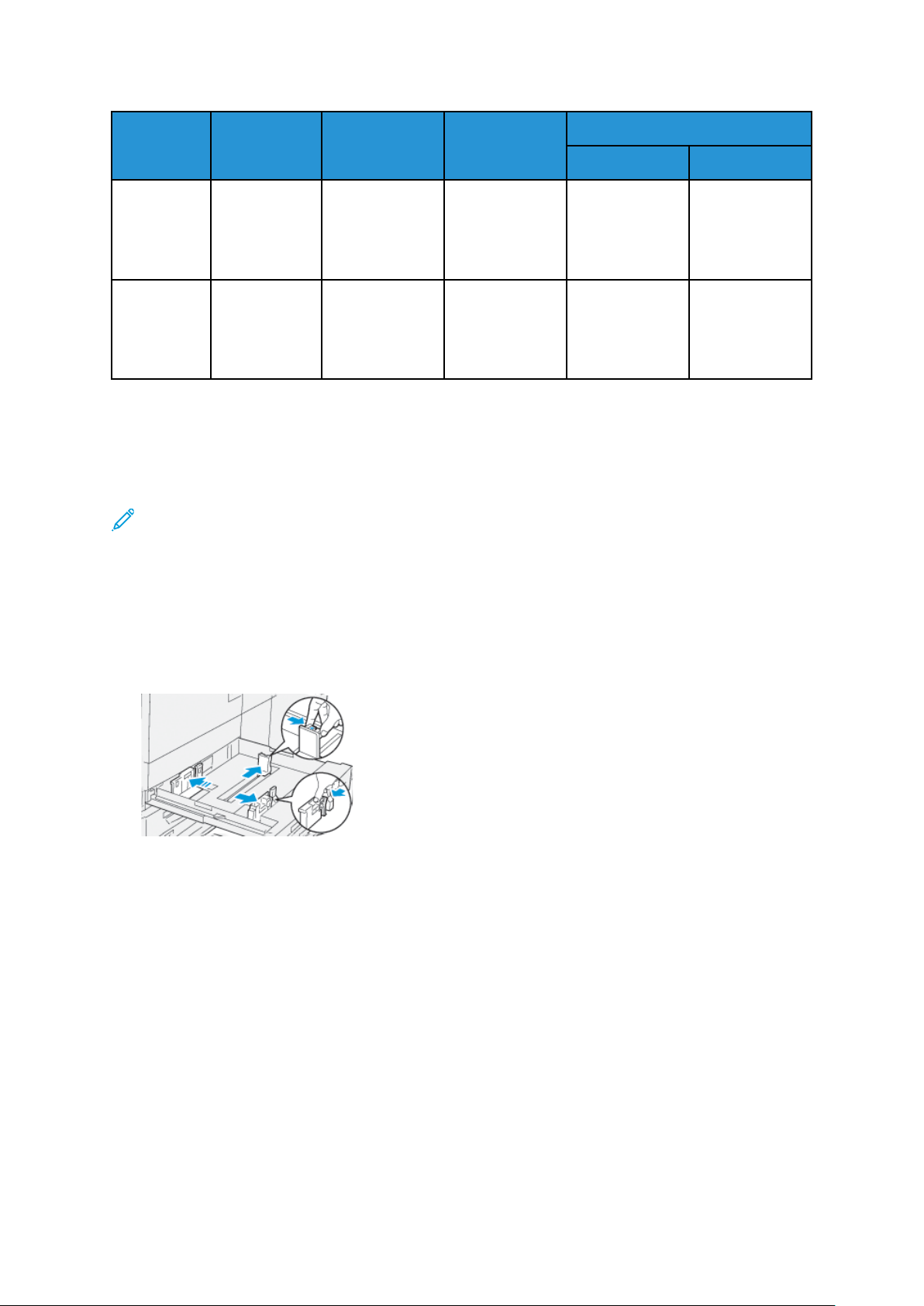
Werken met
Papierformaat
12 x 45,72
cm, SRA3
330,2 x 488
mm (13 x
19,2 inch)
Invoerrichting papier
KKE Etiketten,
KKE Etiketten,
Papiersoort Papiergewicht
gecoat met
gegoten
glanslaag/reliëf
of textuurlaag
gecoat met
gegoten
glanslaag/reliëf
of textuurlaag
52-300 g/m
52-300 g/m
2
2
Pagina's per minuut (ppm)
1-zijdig 2-zijdig
20 ppm —
19 ppm —
PPaappiieerr ppllaaaattsseenn
PPaappiieerr iinn llaaddeenn 11,, 22 eenn 33 ppllaaaattsseenn
Opmerking: Er kan een papierstoring optreden als de lade wordt geopend terwijl er vanuit
deze lade papier wordt ingevoerd.
1. Selecteer de gewenste papiersoort voor uw afdrukopdracht.
2. Trek de lade langzaam naar buiten tot deze stopt.
3. Open het pak papier met de verpakkingsnaad naar boven.
4. Waaier de vellen uit voordat u ze in de lade plaatst.
5. Trek de papiergeleiders naar buiten tot ze niet verder kunnen.
60
Xerox®Versant®4100 Pers
Gebruikersdocumentatie
Page 61

Werken met
6. Leg de rand van het papier tegen de linkerkant van de lade.
Papier kan in de richting LKE/portret of KKE/landschap worden geplaatst.
7. Stel de papiergeleiders af door de ontgrendelingen van de geleiders in te drukken en de
geleiders voorzichtig zo te verplaatsen dat ze de rand van het papier in de lade net raken.
Opmerking: Zorg dat het geplaatste materiaal niet boven de MAX-lijn op de geleiders
uitkomt.
8. Duw de lade voorzichtig naar binnen tot deze niet verder kan.
De Wizard Papier wordt op de printerserver geopend.
9. Scan de streepjescode op het papier en volg daarna de stappen in de Wizard Papier om het
papier te configureren.
Opmerking: Voor meer informatie over het instellen van papier in de wizard Papier
raadpleegt u Streepjescode van media scannen.
PPaappiieerr iinn llaaddee 66 eenn 77 ppllaaaattsseenn
1. Selecteer de gewenste papiersoort voor uw afdrukopdracht.
2. Trek de lade langzaam naar buiten tot deze stopt.
3. Open het pak papier met de verpakkingsnaad naar boven.
®
Xerox
Versant®4100 Pers
Gebruikersdocumentatie
61
Page 62

Werken met
4. Waaier de vellen uit voordat u ze in de lade plaatst.
5. Trek de papiergeleiders naar buiten tot ze niet verder kunnen.
6. Plaats het papier en leg de rand van het papier tegen de rechterkant van de lade.
Papier kan in de richting LKE/portret of KKE/landschap worden geplaatst.
7. Stel de papiergeleiders af door de ontgrendelingen van de geleiders in te drukken en de
geleiders voorzichtig zo te verplaatsen dat ze de rand van het papier in de lade net raken.
Opmerking: Zorg dat het geplaatste materiaal niet boven de MAX-lijn op de geleiders
uitkomt.
8. Duw de lade voorzichtig naar binnen tot deze niet verder kan.
De Wizard Papier wordt op de printerserver geopend.
9. Scan de streepjescode op het papier en volg daarna de stappen in de Wizard Papier om het
papier te configureren.
Opmerking: Voor meer informatie over het instellen van papier in de wizard Papier
raadpleegt u Streepjescode van media scannen.
62
Xerox®Versant®4100 Pers
Gebruikersdocumentatie
Page 63

EEnnvveellooppppeenn iinn llaaddee 55 ((hhaannddmmaattiiggee iinnvvooeerr)) ppllaaaattsseenn
1. Schuif de papiergeleiders naar buiten voor het gewenste papierformaat.
2. Selecteer de juiste papiersoort voor uw afdrukopdracht.
3. Open het pak papier met de verpakkingsnaad naar boven.
4. Waaier de vellen uit voordat u ze in de lade plaatst.
5. Schuif het papier of afdrukmateriaal in de lade totdat het niet verder kan.
De wizard Papier wordt geopend op de printerserver.
6. Stel de papiergeleiders zo af dat deze de randen van de stapel net raken.
Werken met
Opmerking: Zorg dat het geplaatste materiaal niet boven de MAX-lijn op de geleiders
uitkomt.
7. Scan de streepjescode op het papier om het daarna in te stellen en volg de stappen in de
wizard Papier.
Opmerking: Voor meer informatie over het instellen van papier in de wizard Papier
raadpleegt u Streepjescode van media scannen.
OOvveerreeeennkkoommeennddee llaaddee-- eenn ppaappiieerriinnffoorrmmaattiiee
Belangrijk: Om te zorgen dat de productiviteit optimaal is en de opdracht met succes wordt
voltooid, moet u altijd controleren of de informatie bij Lade-eigenschappen in de
PredictPrint Media Manager-applicatie op de printserver overeenkomt met het papier of
afdrukmateriaal dat daadwerkelijk in de lade is geplaatst die wordt gebruikt voor de
afdrukopdracht.
Controleer voordat u een druktaak uitvoert op de volgende punten:
• Er zijn wijzigingen in de papierbibliotheek aangebracht, zoals:
– Papier toevoegen
– Papier kopiëren
– Nieuw papier maken
– Bestaand papier bewerken
• Er is papier/media in de geselecteerde lade voor de afdrukopdracht geplaatst
®
Xerox
Versant®4100 Pers
Gebruikersdocumentatie
63
Page 64

Werken met
• De voor de druktaak geselecteerde lade is geopend of gesloten
Opmerking: Als een van deze omstandigheden van toepassing is, controleert u of de
informatie bij Lade-eigenschappen overeenkomt met de daadwerkelijke inhoud van de lade.
Als het papier in de lade niet met de gegevens in het venster Lade-eigenschappen overeenkomt,
kan er op een of meer van de volgende schermen een melding worden weergegeven:
• De gebruikersinterface van de pers
• De PredictPrint Media Manager-toepassing
• De printerserver
Tip: De informatie over het papier- of ladeconflict en de manier waarop deze informatie
wordt weergegeven, is afhankelijk van iedere printserver. Als het papier in een lade wordt
gewijzigd, wordt er mogelijk geen bericht weergegeven. Daarom is het belangrijk om altijd
de volgende stappen uit te voeren voordat u een afdrukopdracht uitvoert.
1. Controleer of er een bericht over een ladeconflict wordt weergegeven op de
gebruikersinterface van de pers. Als er een conflictbericht wordt weergegeven, selecteert u het
bericht.
Er wordt een nieuw bericht weergegeven waarin wordt uitgelegd welk papier en welke lade
nodig is.
2. Ga naar de printerserver en controleer of een vergelijkbaar bericht wordt weergegeven op het
hoofd- of beginvenster:
• Als er een bericht wordt weergegeven, volgt u de informatie op de printerserver om het
papierconflict op te lossen en gaat u dan verder naar de volgende stap.
• Als er geen melding is, gaat u verder met de volgende stap.
3. Leg het papier in de lade.
Als de gebruikersinterface op de pers een conflictbericht weergeeft, gebruikt u de wizard
Papier om het conflict op te lossen.
4. Sluit de lade.
De wizard Papier wordt geopend.
5. Als u de Lade-eigenschappen zodanig wilt wijzigen dat ze overeenkomen met de inhoud van
de lade, volgt u de stappen voor het instellen van papier in de wizard Papier.
6. Los alle lade- en papierconflictberichten op.
7. Start de druktaak.
PPaappiieerriinnvvooeerrpprreessttaattiieess iinn llaaddee 66 eenn 77
Als het beeld verkeerd of scheef wordt gedrukt op papier vanuit lade 6 of 7, kunt u de
papierinvoerhendels handmatig aanpassen om de afdrukken te verbeteren en te corrigeren.
Belangrijk: Voor de meeste afdrukopdrachten moeten deze hendels in de standaardpositie
blijven staan. De positie van deze hendels mag alleen worden aangepast als er een
probleem is met scheve afdrukken bij het uitvoeren van een specifieke afdrukopdracht of
papiersoort. Als de hendels worden verplaatst, kan dit de problemen met scheve afdrukken
juist vergroten bij het afdrukken op bepaalde mediasoorten, zoals gecoat, etiketten,
tabbladen, geperforeerd, transparanten, film, briefkaarten en enveloppen.
De aanpassingshendels voor papierinvoer bevinden zich in lade 6 en 7. Met deze hendels kan de
nauwkeurigheid van de papierinvoer worden verbeterd en kunnen problemen met scheve
papierinvoer worden verminderd.
64
Xerox®Versant®4100 Pers
Gebruikersdocumentatie
Page 65

Werken met
1. Achterste aanpassingshendel voor
papierinvoer
2. Rechteraanpassingshendel voor
papierinvoer
IInnvvooeerrpprreessttaattiieess vvaann ppaappiieerr iinn llaaddeenn 66 eenn 77 vveerrbbeetteerreenn
1. Trek de lade langzaam uit tot deze niet meer verder kan om hem te openen.
2. Zorg dat het juiste papier in de lade is geplaatst.
3. Ga naar de PredictPrint Media Manager op de printerserver. Controleer in het venster Lade-
eigenschappen of de juiste papiergegevens voor de lade worden weergegeven, zoals
formaat, soort, gewicht en de optie voor papierontkrulling of uitlijning.
4. Schuif in de lade de schuifregelaar van de achterste papiergeleider naar rechts.
5. Sluit de lade door deze langzaam naar binnen te duwen tot deze niet verder kan.
6. Voer uw afdrukopdracht uit.
®
Xerox
Versant®4100 Pers
Gebruikersdocumentatie
65
Page 66

Werken met
7. Open de lade nadat de afdrukopdracht is voltooid en zet de schuifregelaar van de achterste
papiergeleider terug in de standaardpositie door deze naar links te schuiven.
Laat de lade open en ga verder met de volgende stap.
8. Haal de proefdrukken op en beoordeel deze; kies één van onderstaande mogelijkheden:
• Het papier wordt recht ingevoerd en u bent tevreden met de afdrukken. Sluit de lade en
uw taak is voltooid.
• Het papier wordt scheef ingevoerd en u bent niet tevreden met de afdrukken. Ga door
naar de volgende stap.
9. Stel de schuifregelaar voor papierinvoer aan de rechterkant af:
a. Schuif in de lade de schuifregelaar van de rechter papiergeleider naar de achterkant van
de lade.
b. Sluit de lade en controleer de lade-instellingen in dePredictPrint Media Manager-
applicatie op de printerserver.
c. Voer uw afdrukopdracht uit.
66
Xerox®Versant®4100 Pers
Gebruikersdocumentatie
Page 67

10. Haal de proefdrukken op en beoordeel deze; kies één van onderstaande acties:
• Als het papier recht wordt ingevoerd en u bent tevreden met de afdrukken, doet u het
volgende:
1. Open de lade.
2. Zet de schuifregelaar van de rechterpapiergeleider terug in de standaardpositie door
deze naar de voorkant van de lade te schuiven.
3. Sluit de lade om de taak te voltooien.
Werken met
• Als het papier scheef wordt ingevoerd en u niet tevreden met de afdrukken bent, gaat u
door naar de volgende stap.
11. Stel beide geleiders af:
a. Open de lade en schuif de schuifregelaar van de achterste papiergeleider naar rechts.
b. Zorg dat de schuifregelaar van de rechter papiergeleider nog steeds in de achterste
positie staat.
Xerox®Versant®4100 Pers
Gebruikersdocumentatie
67
Page 68

Werken met
c. Sluit de lade en controleer de lade-instellingen in dePredictPrint Media Manager-
applicatie op de printerserver.
d. Voer uw afdrukopdracht uit.
12. Open de lade nadat de afdrukopdracht is voltooid en zet beide schuifregelaars terug in de
standaardposities:
a. Zet de schuifregelaar van de achterste papiergeleider terug in de standaardpositie door
deze naar links te schuiven.
b. Zet de schuifregelaar van de rechterpapiergeleider terug in de standaardpositie door deze
naar de voorkant van de lade te schuiven.
c. Sluit de lade en ga verder met de volgende stap.
13. Haal de proefdrukken op en beoordeel deze; kies één van onderstaande mogelijkheden:
• Het papier wordt recht ingevoerd en u bent tevreden met de afdrukken; uw taak is
voltooid.
• Het papier wordt scheef ingevoerd en u bent niet tevreden met de afdrukken. Ga door
naar de volgende stap.
14. Als u nog steeds scheve afdrukken hebt, raadpleeg dan de informatie bij Geavanceerde
papierinstellingen in de PredictPrint Media Manager op de printerserver. Indien nodig voert u
een van de volgende procedures uit om het probleem te verhelpen:
• Uitlijningsprofiel maken of bewerken
• Druk uitlijnrol aanpassen
• Regi-loop aanpassen
Indien het probleem aanhoudt, neemt u contact op met de technische klantenondersteuning.
Belangrijk: Als u een van de functies voor Geavanceerde papierinstellingen gebruikt,
moet u de functie altijd weer terugzetten op de standaardinstelling voordat u de pers
gebruikt.
68
Xerox®Versant®4100 Pers
Gebruikersdocumentatie
Page 69

Werken met
AAffddrruukkkkeenn oopp ssppeecciiaaaall ppaappiieerr
TTrraannssppaarraanntteenn
Richtlijnen voor afdrukken op transparanten
Raadpleeg altijd de volgende richtlijnen voordat u transparanten gebruikt:
• Gebruik Xerox-transparanten met verwijderbare strook voor optimale systeemprestaties en
beeldprojectie. Deze hoogwaardige transparanten zijn specifiek ontworpen voor optimale
afdrukkwaliteit.
• Het gebruik van andere transparanten kan schade aan de pers tot gevolg hebben en
resulteren in buitensporig veel onderhoudsbezoeken.
• Transparanten kunnen vanuit alle laden worden bedrukt.
• Gebruik alleen transparanten die in de Lijst geteste media staan vermeld.
• Combineer geen papier met losse transparanten in dezelfde lade. Anders kunnen
papierstoringen ontstaan.
• Plaats niet meer dan 100 transparanten tegelijk in een papierlade.
• Plaats transparanten van het formaat 8,5 x 11 inch, A4 alleen LKE (portret).
• Waaier de transparanten uit zodat deze niet aan elkaar blijven plakken voordat u deze in de
lade plaatst.
• Plaats transparanten boven op een kleine stapel papier van hetzelfde formaat.
• Zorg in PredictPrint Media Manager, dat u Transparanten als papier- of mediasoort selecteert en selecteer vervolgens de lade met daarin de transparanten als papierbron.
• De maximumhoogte van de afleveringsstapel mag niet meer dan 100 transparanten zijn.
Transparanten in lade 1, 2 en 3 plaatsen
Plaats de transparanten in LKE (portret) en lijn de rand van de transparanten uit tegen de
linkerkant van de lade met de te bedrukken zijde omhoog.
Transparanten in lade 6 en 7 plaatsen
Plaats de transparanten in LKE (portret) en lijn de rand van de transparanten uit tegen de
rechterkant van de lade met de te bedrukken zijde omhoog.
®
Xerox
Versant®4100 Pers
Gebruikersdocumentatie
69
Page 70

Werken met
Transparanten in lade 5 (handmatige invoer) plaatsen
Plaats de transparanten in LKE (portret) en lijn de rand van de transparanten uit tegen de
rechterkant van de lade met de te bedrukken zijde omhoog.
GGeeppeerrffoorreeeerrdd ppaappiieerr
Richtlijnen voor afdrukken op geperforeerd papier
Geperforeerd papier wordt gedefinieerd als papier met twee of meer gaatjes langs één rand dat
in ringmappen en notitieboeken kan worden gebruikt.
Raadpleeg altijd de volgende richtlijnen voordat u geperforeerd papier gebruikt:
• Papier met perforatiegaten kan vanuit alle laden worden bedrukt.
• Geperforeerd papier kan in de richting LKE/portret of KKE/landschap worden geplaatst.
• Plaats de gaten lang de voorrand, zoals aangegeven op de afbeelding voor op de lade.
• Plaats geperforeerd papier met de te bedrukken zijde omhoog.
• U moet controleren of er geen uitgeboorde stukjes papier in de stapel zijn achtergebleven, om
storingen of schade aan de pers te voorkomen.
Geperforeerd papier in lade 1, 2 en 3 plaatsen
Plaats het geperforeerde papier en leg de rand met de gaatjes tegen de linkerrand van de lade.
70
Xerox®Versant®4100 Pers
Gebruikersdocumentatie
Page 71

Geperforeerd papier in lade 6 en 7 plaatsen
Invoerrichting lange kant eerst (LKE)
Plaats en lijn het papier uit tegen de rechterkant van de lade voor de richting LKE.
Werken met
Invoerrichting korte kant eerst (KKE)
Plaats en lijn het papier uit tegen de rechterkant van de lade voor de richting KKE.
®
Xerox
Versant®4100 Pers
Gebruikersdocumentatie
71
Page 72

Werken met
Geperforeerd papier in lade 5 (handmatige invoer) plaatsen
Plaats het geperforeerde papier en leg de rand met de gaatjes tegen de rechterrand van de lade.
TTaabbbbllaaddeenn
Richtlijnen voor afdrukken op tabbladen
Raadpleeg altijd de volgende richtlijnen voordat u tabbladen gebruikt:
• Tabbladen kunnen vanuit alle lades worden bedrukt.
• Tabbladen worden alleen met de lange kant eerst (LKE) in de lade geplaatst.
• Tabbladen worden zo geplaatst dat de rechte rand in de invoerrichting ligt.
• U kunt enkelvoudige tabbladen in normale setvolgorde of in omgekeerde setvolgorde
plaatsen.
• Raadpleeg de documentatie bij de printserver voor uitgebreide informatie over het instellen
van een opdracht voor tabbladen op uw printserver.
• Als er een papierstoring optreedt terwijl sets met tabbladen worden gebruikt, annuleert u de
opdracht en begint u opnieuw.
Tabbladen plaatsen in lade 1, 2 en 3
Plaats de tabbladen LKE (portret) en lijn de rechte rand van de tabbladen uit tegen de linkerkant
van de lade en met de te bedrukken zijde omhoog.
72
Xerox®Versant®4100 Pers
Gebruikersdocumentatie
Page 73

Werken met
Enkelvoudige tabbladen in normale volgorde plaatsen
Plaats enkelvoudige tabbladen in normale volgorde met de uitsparing van het eerste blanco
tabblad naar de achterkant van de lade gericht.
Enkelvoudige tabbladen in omgekeerde volgorde plaatsen
Plaats enkelvoudige tabbladen in omgekeerde volgorde met de uitsparing van het eerste blanco
tabblad naar de voorkant van de lade gericht.
Tabbladen in lade 6 en 7 plaatsen
Plaats de tabbladen LKE, met de te bedrukken zijde omlaag. Lijn de rechte rand van de tabbladen
uit tegen de rechterkant van de lade, met de tabs aan de linkerkant.
®
Xerox
Versant®4100 Pers
Gebruikersdocumentatie
73
Page 74

Werken met
Enkelvoudige tabbladen in normale volgorde plaatsen
Plaats enkelvoudige tabbladen in normale volgorde met de uitsparing van het eerste blanco
tabblad naar de voorkant van de lade gericht.
Enkelvoudige tabbladen in omgekeerde volgorde plaatsen
Plaats enkelvoudige tabbladen in omgekeerde volgorde met de uitsparing van het eerste blanco
tabblad naar de achterkant van de lade gericht.
Tabbladen in lade 5 (handmatige invoer) plaatsen
Plaats de tabbladen LKE, met de te bedrukken zijde omhoog. Lijn de rechte rand van de tabbladen
uit tegen de rechterkant van de lade, met de tabs aan de linkerkant.
74
Xerox®Versant®4100 Pers
Gebruikersdocumentatie
Page 75

Werken met
Enkelvoudige tabbladen in normale volgorde plaatsen
Plaats enkelvoudige tabbladen in normale volgorde met de uitsparing van het eerste blanco
tabblad naar de voorkant van de lade gericht.
Enkelvoudige tabbladen in omgekeerde volgorde plaatsen
Plaats enkelvoudige tabbladen in omgekeerde volgorde met de uitsparing van het eerste blanco
tabblad naar de achterkant van de lade gericht.
EEttiikkeetttteenn
Richtlijnen voor afdrukken op etiketten
Raadpleeg altijd de volgende richtlijnen voordat u etiketten gebruikt:
• Etiketten kunnen vanuit alle laden worden afgedrukt.
• Wanneer u het afdrukbestand verzendt, selecteert u Etiketten als dePapiersoort en daarna selecteert u bij Papierbron de lade die de etiketten bevat.
• Gebruik etiketten die voor laserprinters bedoeld zijn.
• Volg deze richtlijnen voor het gewicht:
– Laden 1, 2 en 3 kunnen vellen van maximaal 256 g/m
– Lade 5 (handmatige invoer) kan vellen van maximaal 300 g/m
– Laden 6 en 7 kunnen vellen van maximaal 400 g/m
• Gebruik geen vinyl- of zelfklevende etiketten.
• Druk slechts op één zijde van het vel etiketten af.
• Gebruik geen vellen waarop etiketten ontbreken. Onvolledige vellen kunnen de pers
beschadigen.
• Bewaar niet-gebruikte etiketten liggend in de originele verpakking.
2
bevatten
2
bevatten
2
bevatten
®
Xerox
Versant®4100 Pers
Gebruikersdocumentatie
75
Page 76

Werken met
• Laat de vellen met etiketten in de oorspronkelijke verpakking zitten totdat u ze gaat gebruiken.
• Plaats ongebruikte vellen met etiketten weer in de oorspronkelijke verpakking en sluit deze
goed.
• Bewaar etiketten niet in zeer droge, vochtige, warme of koude omgevingen.
• Draai de stapel vellen regelmatig om.
• Als etiketten erg lang onder extreme omstandigheden zijn opgeslagen, kunnen de vellen
omkrullen en vastlopen in de pers.
Etiketten in alle laden plaatsen
Raadpleeg het volgende als u etiketten in de papierladen plaatst.
• Plaats etiketten in lade 1, 2 3 met de etiketten omlaag.
• Plaats etiketten in lade 5 (handmatige invoer), 6 en 7 met de etiketten omhoog.
GGllaannssppaappiieerr
Richtlijnen voor afdrukken op glanzend papier
Glanzend papier is een soort gecoat papier dat vanuit alle laden kan worden bedrukt.
Raadpleeg altijd de volgende richtlijnen voordat u glanzend papier gebruikt:
• Selecteer Gecoat als Papiersoort en selecteer vervolgens de lade met daarin het glanzende
papier als de Papierbron.
• Selecteer het juiste papiergewicht en formaat.
• Open verzegelde pakken glanzend papier pas wanneer u het papier in de pers wilt plaatsen.
• Bewaar glanspapier plat in de originele verpakking.
• Verwijder al het overige papier uit de lade voordat u glanspapier plaatst.
• Plaats alleen de hoeveelheid glanzend papier die u denkt nodig te hebben. Verwijder het
ongebruikte gedeelte uit de lade als u klaar bent met afdrukken.
• Plaats het ongebruikte glanspapier terug in de oorspronkelijke verpakking en sluit de
verpakking goed af voor later gebruik.
• Draai de stapel vellen regelmatig om.
• Als glanzend papier erg lang is opgeslagen onder extreme omstandigheden, kan het gaan
omkrullen en vastlopen in de pers.
BBrriieeffkkaaaarrtteenn
Richtlijnen voor afdrukken op briefkaarten
Raadpleeg altijd de volgende richtlijnen voordat u briefkaarten gebruikt:
Tip: Als u op briefkaarten afdrukt vanuit lade 6 of 7, hebt u de briefkaartbeugel nodig.
installeer de briefkaartbeugel altijd voordat u briefkaarten in deze lade plaatst en bedrukt.
• Er kan vanuit lade 5, 6 en 7 op briefkaarten worden afgedrukt.
• Open verzegelde pakken briefkaarten pas wanneer u ze in de pers wilt plaatsen.
• Bewaar briefkaarten plat in de originele verpakking.
• Verwijder al het overige papier uit de lade voordat u briefkaarten plaatst.
76
Xerox®Versant®4100 Pers
Gebruikersdocumentatie
Page 77

Werken met
• Plaats alleen de hoeveelheid briefkaarten die u denkt nodig te hebben. Verwijder het
ongebruikte gedeelte uit de lade als u klaar bent met afdrukken.
• Plaats het ongebruikte glanspapier terug in de oorspronkelijke verpakking en sluit de
verpakking goed af voor later gebruik.
• Als u lade 6 en 7 gebruikt, moet u de briefkaartbeugel altijd verwijderen en opbergen als u
klaar bent met afdrukken.
• Keer de briefkaarten regelmatig om.
• Als briefkaarten erg lang zijn opgeslagen onder extreme omstandigheden, kunnen ze
vastlopen in de pers.
Ondersteunde briefkaartformaten
Briefkaartformaat
101,6 x 152,4 mm (4 x 6 inch) Korte Kant Eerst (KKE)
A6, 148 x 105 mm (5,8 x 4,1 inch) Korte Kant Eerst (KKE)
Invoerrichting
Briefkaarten in lade 6 en 7 plaatsen
Opmerking: Installeer de briefkaartbeugel voordat u op briefkaarten gaat afdrukken.
1. Open langzaam een van de papierladen totdat deze stopt en verwijder het papier.
2. Zet de papiergeleiders in de breedste stand.
Xerox®Versant®4100 Pers
Gebruikersdocumentatie
77
Page 78

Werken met
3. Om de briefkaartbeugel te verwijderen, maakt u de schroef aan de linkerkant van de lade los
(1) en verwijdert u de beugel (2).
4. Installeer de briefkaartbeugel:
a. Plaats de briefkaartbeugel op de locatiepennen van het bovenframe en in de gleuven op
de bodem van de lade.
b. Maak de duimschroeven vast, zodat de briefkaartbeugel wordt vergrendeld.
5. Plaats de briefkaarten KKE in de lade en leg ze tegen de rechterkant van de lade.
78
Xerox®Versant®4100 Pers
Gebruikersdocumentatie
Page 79

Werken met
6. Pas de papiergeleiders aan zodat ze tegen het papier zijn gedrukt.
7. Sluit de papierlade en bevestig de nieuwe instellingen op de printserver.
8. Voer uw afdrukopdracht uit.
9. Als uw opdracht is afgedrukt, verwijdert u de briefkaarten en de briefkaartbeugel uit de lade.
10. Berg de briefkaartbeugel op in de opbergruimte aan de linkerkant van de lade (1) en draai de
schroef vast (2).
Briefkaarten in lade 5 (handmatige invoer) plaatsen
Plaats briefkaarten KKE, met de te bedrukken zijde omhoog.
EEnnvveellooppppeenn
Richtlijnen voor afdrukken op enveloppen
Voor richtlijnen en beperkingen van enveloppen raadpleegt u de Verwachtingen van de klant en
Installatiehandleiding.
Ondersteunde envelopformaten
Voor ondersteunde envelopformaten raadpleegt u de Verwachtingen van de klant en
Installatiehandleiding.
®
Xerox
Versant®4100 Pers
Gebruikersdocumentatie
79
Page 80

Werken met
Enveloppen in lade 6 en 7 plaatsen met de briefkaartbeugel
Opmerking: Installeer de briefkaartbeugel voordat u op enveloppen gaat afdrukken.
1. Open langzaam een van de papierladen totdat deze stopt en verwijder het papier.
2. Zet de papiergeleiders in de breedste stand.
3. Om de briefkaartbeugel te verwijderen, maakt u de schroef aan de linkerkant van de lade los
(1) en verwijdert u de beugel (2).
4. Installeer de briefkaartbeugel:
a. Plaats de briefkaartbeugel op de locatiepennen van het bovenframe en in de gleuven op
de bodem van de lade.
b. Maak de duimschroeven vast, zodat de briefkaartbeugel wordt vergrendeld.
80
Xerox®Versant®4100 Pers
Gebruikersdocumentatie
Page 81

5. Plaats de envelop met de korte kant eerst (KKE) of de lange kant eerst (LKE):
• Zorg bij het KKE plaatsen van enveloppen dat de kleppen zijn gesloten en omlaag zijn
gericht, en plaats de kleppen langs de voorkant van de lade.
• Zorg bij het LKE plaatsen van enveloppen dat de kleppen zijn gesloten en omlaag zijn
gericht, en plaats de kleppen langs de rechterkant van de lade.
Werken met
6. Pas de papiergeleiders aan zodat ze tegen het papier zijn gedrukt.
7. Sluit de papierlade en bevestig de nieuwe instellingen op de printserver.
8. Voer uw afdrukopdracht uit.
9. Als uw opdracht is afgedrukt, verwijdert u de resterende enveloppen en de briefkaartbeugel
uit de lade.
10. Berg de briefkaartbeugel op in de opbergruimte aan de linkerkant van de lade (1) en draai de
schroef vast (2).
11. Bewaar de resterende enveloppen in de originele verpakking.
®
Xerox
Versant®4100 Pers
Gebruikersdocumentatie
81
Page 82

Werken met
Enveloppen in lade 6 en 7 plaatsen met de optionele envelopondersteuningskit
Opmerking: Indien beschikbaar gebruikt u de envelopondersteuningskit om enveloppen in
te voeren en af te drukken vanuit lade 6 of 7.
Met behulp van de Envelopondersteuningskit kunt u een groter aantal enveloppen in de lade
plaatsen en uit de lade afdrukken.
1. Open langzaam een van de papierladen totdat deze stopt en verwijder het papier.
2. Zet de papiergeleiders in de breedste stand.
3. Zoek de envelopondersteuningskit.
4. Installeer de L-vormige envelophouder:
a. Plaats de briefkaartbeugel op de locatiepennen van het bovenframe en in de gleuven op
de bodem van de lade.
b. Draai de duimschroeven aan, zodat de L-vormige envelophouder op zijn plaats wordt
vastgezet.
82
Xerox®Versant®4100 Pers
Gebruikersdocumentatie
Page 83

Werken met
5. Zoek het grootste van de plastic stukken en plaats het in de onderkant van de lade, zodat het
rond de uiteinden van de interne papiergeleider past.
6. Zoek het kortste van de plastic stukken en installeer het in de lade:
a. Plaats het kortste stuk plastic zodanig in de onderkant van de lade dat het langs de
rechterkant en in de hoek van de lade past, rechts van de envelophouder die u hebt
geplaatst.
b. Plaats de magneet aan het uiteinde van het stuk in de hoek van de lade, omlaag gericht.
Het opgeheven gedeelte van het stuk aan het andere uiteinde moet omhoog wijzen en
zich bovenop het kurkkussen op de onderkant van de lade bevinden.
®
Xerox
Versant®4100 Pers
Gebruikersdocumentatie
83
Page 84
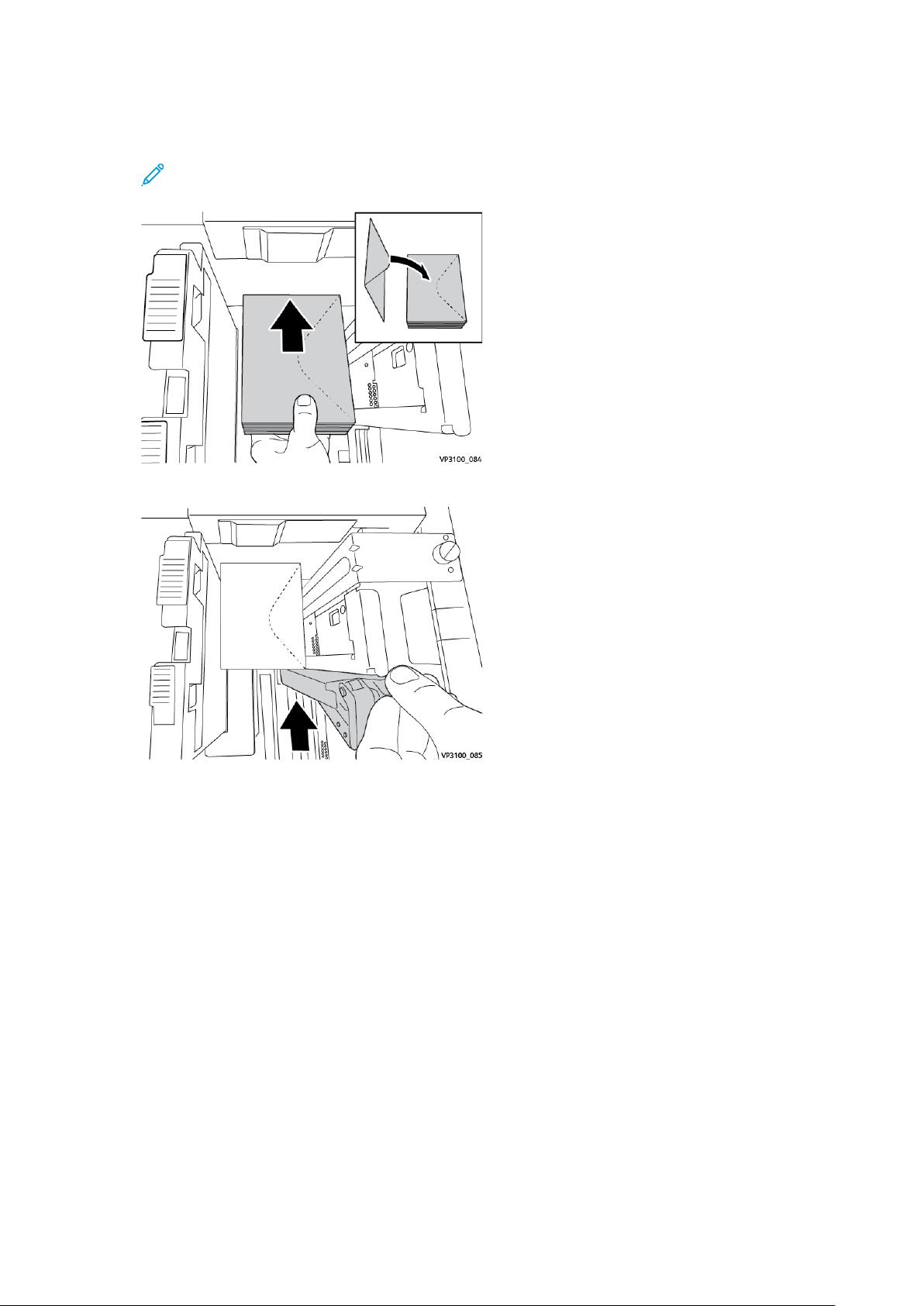
Werken met
7. Plaats de enveloppen KKE op de plastic invoegstukken, met de kleppen gesloten en omlaag
gericht.
Opmerking: De kleppen moeten altijd omlaag wijzen en langs de voorzijde van de lade
worden geplaatst.
8. Pas de papiergeleiders aan zodat ze tegen het papier zijn gedrukt.
9. Sluit de papierlade en bevestig de nieuwe instellingen op de printserver.
10. Voer uw afdrukopdracht uit.
11. Als uw afdrukopdracht is voltooid, verwijdert u de enveloppen en de onderdelen van de
envelopondersteuningskit uit de lade.
12. Plaats de onderdelen van de envelopondersteuningskit in opslag.
13. Bewaar de resterende enveloppen in de originele verpakking.
Enveloppen in lade 5 (handmatige invoer) plaatsen
Plaats enveloppen in lade 5 met de korte kant eerst (KKE) of de lange kant eerst (LKE).
Enveloppen met de korte kant eerst in lade 5 plaatsen
Zorg bij het plaatsen van enveloppen met de korte kant eerst (KKE) dat de kleppen zijn gesloten
en omlaag wijzen, en plaats de kleppen langs de voorzijde van de lade.
84
Xerox®Versant®4100 Pers
Gebruikersdocumentatie
Page 85

Werken met
Enveloppen met de lange kant eerst in lade 5 plaatsen
Zorg bij het plaatsen van enveloppen met de korte kant eerst (KKE) dat de kleppen zijn gesloten
en omlaag wijzen, en plaats de kleppen langs de rechterzijde van de lade.
MMeeddiiaa iinn ooppttiioonneellee aappppaarraatteenn ppllaaaattsseenn
PPaappiieerr ppllaaaattsseenn iinn ddee dduubbbbeellee ggeeaavvaanncceeeerrddee eexxttrraa ggrroottee
ppaappiieerriinnvvooeerr ((llaaddee 88 eenn 99))
Raadpleeg Dubbele geavanceerde extra grote papierinvoer (lade 8 en 9) voor informatie.
NNaabbeewweerrkkiinnggssmmeeddiiaa iinn ddee ooppttiioonneellee iinnvvooeeggmmoodduullee ppllaaaattsseenn
Raadpleeg Invoegmodule voor informatie.
NNaabbeewweerrkkiinnggssmmeeddiiaa iinn ooppttiioonneellee GGBBCC®®AAddvvaanncceeddPPuunncchh™™PPrroo
ppllaaaattsseenn
Als u tabbladen in de GBC®AdvancedPunch™Pro wilt plaatsen, raadpleegt u de
gebruikersdocumentatie of gaat u naar www.xerox.com/gbc-advancedpunch-pro.
®
Xerox
Versant®4100 Pers
Gebruikersdocumentatie
85
Page 86

Werken met
PredictPrint Media Manager
Belangrijk: Open de PredictPrint Media Manager-applicatie op de Fiery EX or EX-P Print Ser-
ver. De applicatie is niet toegankelijk vanaf de pers.
Opmerking: De weergegeven informatie in het hoofdvenster van PredictPrint Media Mana-
ger varieert afhankelijk van de systeemconfiguratie.
Met de PredictPrint Media Manager-applicatie kunt u het volgende doen:
• De toepassing Wizard Papier gebruiken voor geautomatiseerde mediabeheer voor de pers.
• U aanmelden als beheerder.
• Specifieke opties kiezen voor systeeminstellingen en de wizard Papier, die aan papiersoorten
en invoerladen zijn gekoppeld. De toepassingen voor systeeminstellingen en de wizard Papier
zijn beschikbaar als u bent aangemeld als beheerder.
• De taal wijzigen die in de PredictPrint Media Manager- applicatie wordt weergegeven.
• Profielen beheren die zijn gekoppeld aan papiersoorten, waaronder het maken, bewerken en
verwijderen van profielen. Profielen omvatten uitlijning, vouwaanpassing (optioneel) en afwerkeenheden van derden (optioneel).
• Papiersoorten beheren die door de pers worden gebruikt, waaronder het toewijzen van specifieke papiersoorten aan invoerladen en het toevoegen, kopiëren, bewerken, maken en verwijderen van papiersoorten uit de Papierbibliotheek.
• Lade-eigenschappen bekijken, een specifieke papiersoort toewijzen aan een lade en diverse parameters instellen voor die toegewezen papiersoort.
Opmerking: De beheerder bepaalt of de functie Papierbibliotheek in het hoofdvenster van
de PreditPrint Media Manager-applicatie verschijnt. De beheerder stelt deze functie in Be-
heer→Systeem in. Als de functie Papierbibliotheek niet wordt weergegeven op het hoofd-
scherm van PredictPrint Media Manager, heeft de beheerder de toegang tot deze functie
beperkt tot alleen beheerders. Neem in dat geval contact op met de beheerder voor meer
informatie.
BBuurreeaauubbllaaddkkooppppeelliinnggeenn
Er zijn twee pictogrammen op het bureaublad van de printerserver voor snelle en gemakkelijke
toegang tot de PredictPrint Media Manager-applicatie en de aangepaste lijst van de
Papierbibliotheek. Tijdens het installeren van de PredictPrint Media Manager-applicatie worden er
twee pictogrammen gemaakt op het bureaublad van de Fiery Print Server. Deze pictogrammen
zijn snelkoppelingen naar de volgende onderdelen:
• De PredictPrint Media Manager-applicatie: Met dit pictogram kan de gebruiker de applicatie
snel en eenvoudig openen en starten.
• De map Profielen van PredictPrint Media Manager: Dit pictogram wordt op het bureaublad
van de printerserver als een map weergegeven. Via het pictogram heeft de gebruiker toegang
tot aangepaste bestanden van de Papierbibliotheek.
Voer de volgende stappen uit om de bureaubladpictogrammen te gebruiken:
1. Ga naar het bureaublad van de printerserver.
2. Zoek de twee pictogrammen: .
• PredictPrint Media Manager
• PredictPrint Media Manager Profielen
86
Xerox®Versant®4100 Pers
Gebruikersdocumentatie
Page 87

Werken met
3. Dubbelklik op het juiste pictogram om ofwel de PredictPrint Media Manager-applicatie of de
map Profielen van PredictPrint Media Manager te openen.
Afhankelijk van welk pictogram u gebruikt, wordt de PredictPrint Media Manager-applicatie
geopend of de map met de Papierbibliotheekbestanden.
PPrreeddiiccttPPrriinntt CClloouudd--sseerrvveerr
OOvveerrzziicchhtt PPrreeddiiccttPPrriinntt CClloouudd--sseerrvveerr
De PredictPrint Cloud-server slaat de papierkenmerken op, waaronder aanbevolen
instellingsroutines. De PredictPrint Media Manager-applicatie maakt verbinding met de
PredictPrint Cloud-server wanneer er een streepjescode wordt gescand, en haalt alle
papiereigenschappen en aanbevolen instellingspunten en instellingsroutines op.
EEeenn ppaappiieerrlliijjsstt vvaannaaff ddee PPrreeddiiccttPPrriinntt--cclloouuddsseerrvveerr ddoowwnnllooaaddeenn
Als uw pers met het internet is verbonden, worden de papiergegevens automatisch op uw systeem
bijgewerkt, telkens als u de streepjescode scant. Als de pers niet met het internet is verbonden,
kunt u de papierlijsten vanaf de PredictPrint-cloudserver downloaden.
1. Open een webbrowser en ga naar https://www.xerox.com/predictprintmedia.
2. Klik op Download Stock List (Papierlijst downloaden).
Er verschijnt een webpagina met downloadopties voor verschillende papierlijstsoorten.
3. Selecteer een optie:
• Als u de volledige lijst met papier en media (SML) wilt downloaden, klikt u op Download
Full Stock & Media List (Volledige lijst met papier en media downloaden).
• Als u de lijst met aanbevolen media (RML) wilt downloaden, klikt u op Download
Recommended Media List (Lijst met aanbevolen media downloaden).
• Als u de lijst met geteste media (TSL) wilt downloaden, klikt u op Download Tested Media
List (Lijst met geteste media downloaden).
De pagina Download Media List (Medialijst downloaden) verschijnt, waar u de printerfamilie
kunt selecteren.
4. Selecteer de Xerox VERSANT 4100 Press en klik dan op OK.
5. In het venster Save As (Opslaan als) selecteert u een locatie voor het bestand met de
papierlijst en klikt u op Save (Opslaan).
Het papierlijstbestand wordt naar uw computer gedownload.
6. Pak het .xml-bestand in het .zip-bestand uit.
7. Plaats een USB-opslagapparaat in de USB-poort van de computer en kopieer dan het .xmlbestand naar het USB-opslagapparaat.
8. Plaats het USB-opslagapparaat in een USB-poort van de Fiery-printerserver.
9. Upload het bestand met de papierlijstgegevens voor de PredictPrint Media Managerapplicatie vanaf het USB-opslagapparaat.
Na het uploaden van de medialijst worden de papiergegevens automatisch in de papierlijst
weergegeven wanneer de streepjescode wordt gescand.
®
Xerox
Versant®4100 Pers
Gebruikersdocumentatie
87
Page 88

Werken met
BBaacckk--uupp mmaakkeenn eenn oovveerrddrraaggeenn vvaann ddee
ppaappiieerrbbiibblliiootthheeeekk
Het is mogelijk om een back-up te maken van de papiersoorten die zijn gemaakt, gekopieerd en
opgeslagen in de Papierbibliotheek en ze over te dragen naar een andere PredictPrint Media
Manager-applicatie. Dit doet u via een externe USB-flashstick.
Een back-up of de overdracht van informatie uit de Papierbibliotheek is belangrijk voor systemen
die niet met het internet zijn verbonden. Wanneer het systeem met het internet is verbonden, is
het niet nodig om een lokale back-up te maken. Wanneer de streepjescode van een papier wordt
gescand, worden alle papiergegevens van de PredictPrint Cloud Server naar de PredictPrint Media
Manager-applicatie gedownload, inclusief de aanbevolen instellingsroutines.
Belangrijk: De PredictPrint Media Manager-applicatie bevindt zich op de printserver die op
de pers is aangesloten. De applicatie is alleen toegankelijk op de printserver en is niet
toegankelijk vanaf de pers.
1. Plaats de USB-flashstick in een USB-poort van de printerserver.
2. Vanaf het bureaublad van de printerserver opent u de map PredictPrint Media Manager
Profielen. Dit is het pictogram op het bureaublad.
3. Blader naar de papierdirectory.
De papiersoorten die in de bibliotheek zijn gemaakt, gekopieerd en opgeslagen zijn te
herkennen aan de extensie.stock.
4. Selecteer alle bestanden in de papierdirectory met de extensie .stock.
5. Selecteer Bewerken→Kopiëren of Ctrl→C.
6. Open de directory van de USB-flashstick.
7. Selecteer Bewerken→Plakken of Ctrl→V.
De bestanden worden gekopieerd naar de USB-flashstick.
8. Sluit beide directory's.
9. Verwijder de USB-stick uit de printerserver.
De bestanden met de extensie .stock kunnen als reservekopie op de USB-stick worden
bewaard.
10. Neem één van volgende acties:
• Bewaar de USB-flashstick op een veilige plek.
• Kopieer de bestanden naar een andere PredictPrint Media Manager-applicatie op de
printerserver en ga verder met de volgende stap.
11. Kopieer de bestanden naar een andere PredictPrint Media Manager-applicatie op de
printerserver. Voer de volgende stappen uit:
a. Plaats de USB-flashstick in een USB-poort van de tweede printerserver.
b. Open de directory van de USB-flashstick en ga naar de map met de back-upbestanden.
c. Selecteer alle bestanden met de extensie .stock.
d. Selecteer Bewerken→Kopiëren of Ctrl→C.
e. Open op het bureaublad van de tweede printerserver de map PredictPrint Media
Manager Profielen.
f. Selecteer Bewerken→Plakken of Ctrl→V.
De bestanden worden naar de map PredictPrint Media Manager Profielen gekopieerd.
g. Sluit beide directory's.
88
Xerox®Versant®4100 Pers
Gebruikersdocumentatie
Page 89

Werken met
h. Verwijder de USB-stick uit de printerserver.
12. Bewaar de USB-flashstick op een veilige plek.
AAccttuueellee ppaappiieerriinnffoorrmmaattiiee ddoowwnnllooaaddeenn
Voor de huidige richtlijnen voor media en papier gaat u naar https://www.xerox.com/
predictprintmedia en downloadt u de juiste lijst voor uw pers.
WWiizzaarrdd PPaappiieerr
Als u een papierlade opent of een streepjescode scant, wordt de wizard Papier van PredictPrint
geopend. De wizard Papier laadt de papiereigenschappen meteen naar een lade en biedt
eenvoudige, stapsgewijze hulp bij instellingsroutines voor afdrukoptimalisatie. De
instellingsroutines zijn automatisch, semi-automatisch of handmatig, en worden geleverd door de
PredictPrint Media Manager-applicatie.
OOvveerrzziicchhtt vvaann WWiizzaarrdd PPaappiieerr
De Wizard Papier is een functie die het mediabeheer voor de digitale pers automatiseert. U kunt
de streepjescode van papier met behulp van de streepjescodescanner scannen en vervolgens het
papier in de lade plaatsen of u kunt eerst het papier plaatsen en dan de streepjescode scannen.
Wanneer u de streepjescode scant, maakt de toepassing PredictPrint Media Manager verbinding
met de PredictPrint-cloudserver en haalt alle papiereigenschappen en aanbevolen
configuratieroutines voor het papier op.
De Wizard Papier voert alle geavanceerde instellingen uit die worden aanbevolen om de
afdrukprestaties voor elke papiervariant te optimaliseren. Wanneer een papiervariant voor het
eerst wordt geplaatst, voert de wizard Papier een volledig geautomatiseerd kalibratie- en
profileringsproces uit om de afdrukkwaliteit en kleurenaflevering te maximaliseren.
De Wizard Papier gebruikt de volgende processen:
Scannen
In het scherm Scannen kunt u de streepjescode van een specifieke papiervariant met een
streepjescodescanner scannen. Wanneer u de streepjescode scant, maakt de Wizard Papier
verbinding met de PredictPrint-cloudserver en downloadt alle papierkenmerken, instelpunten
en aanbevolen configuratieroutines voor het papier.
Definiëren
Als de streepjescode onbekend is of als u een aangepaste streepjescode aanmaakt, wordt het
scherm Definiëren geopend. Wanneer u een aangepaste streepjescode maakt of een
®
Xerox
Versant®4100 Pers
Gebruikersdocumentatie
89
Page 90

Werken met
streepjescode scant die niet bekend is bij de cloudserver, moet u de papierkenmerken
handmatig definiëren.
Opmerking: Het papier hoeft slechts eenmalig worden gedefinieerd. Nadat u het papier
voor het eerst hebt ingesteld, worden de gegevens opgeslagen op de PredictPrint Cloudserver. U kunt de bijbehorende streepjescode scannen om automatisch de
papiergegevens te verkrijgen.
Plaatsen
In het scherm Plaatsen kunt u de laden specificeren waarin u het papier hebt geplaatst. De
papierlade-opties zijn lade 1–3, 6–9, lade 5 (handmatige invoer) of invoegmodule T1. U kunt
het papier plaatsen voor- of nadat u een streepjescode scant of de papiereigenschappen
definieert. Als u papier in meerdere laden plaatst, kunt u in willekeurige volgorde papier in de
laden plaatsen of de streepjescodes scannen. U kunt in willekeurige volgorde papier in de laden
plaatsen of streepjescodes scannen. Doe dit als volgt:
• Als u de streepjescodes eerst scant: scan alle streepjescodes. Volg de wizard Papier om het
papier in de juiste laden te plaatsen.
• Als u het papier eerst in de laden plaatst: plaats alle papiervarianten in de betreffende
laden. Volg de schermen in de wizard Papier om de streepjescodes voor de geplaatste
papiervarianten te verifiëren.
Instellingen
In het scherm Instellen kunt u controleren of de papiereigenschappen correct zijn. U kunt de
richting selecteren van het papier dat in de pers wordt gevoerd: Lange kant eerst of Korte
kant eerst. In het scherm Instellen voert de wizard Papier automatische configuratieroutines
uit die voor het papier worden aanbevolen. De automatische configuratieroutines bestaan
onder meer uit:
• Ladeprogrammering
• Instellingen uitlijning
• Auto aanpassing spanning secundaire transfer
• Kalibratie en -profielen maken
Geavanceerd
In het scherm Geavanceerd voert de wizard Papier semi-automatische configuratieroutines
uit die voor het papier worden aanbevolen. De geavanceerde configuratieroutines bestaan
onder meer uit:
• Geavanceerde uitlijning voor meerdere profielen
• Overdrachtspanning voor achterste rand aanpassen
• Druk uitlijnrol aanpassen
• Papiersnelheid in transportmodule aanpassen
• Bijstelling fusertemperatuur
• Registratiecyclus afstellen
• Bijstelling rol voor poort
• Aanpassing ventilator papierlade
• Ladeverwarming aanpassen
Opmerking: Als er geen semi-automatische instellingsroutines nodig zijn, wordt het
kalibratie- en profiIeringsproces uitgevoerd op het scherm Instellingen.
90
Xerox®Versant®4100 Pers
Gebruikersdocumentatie
Page 91
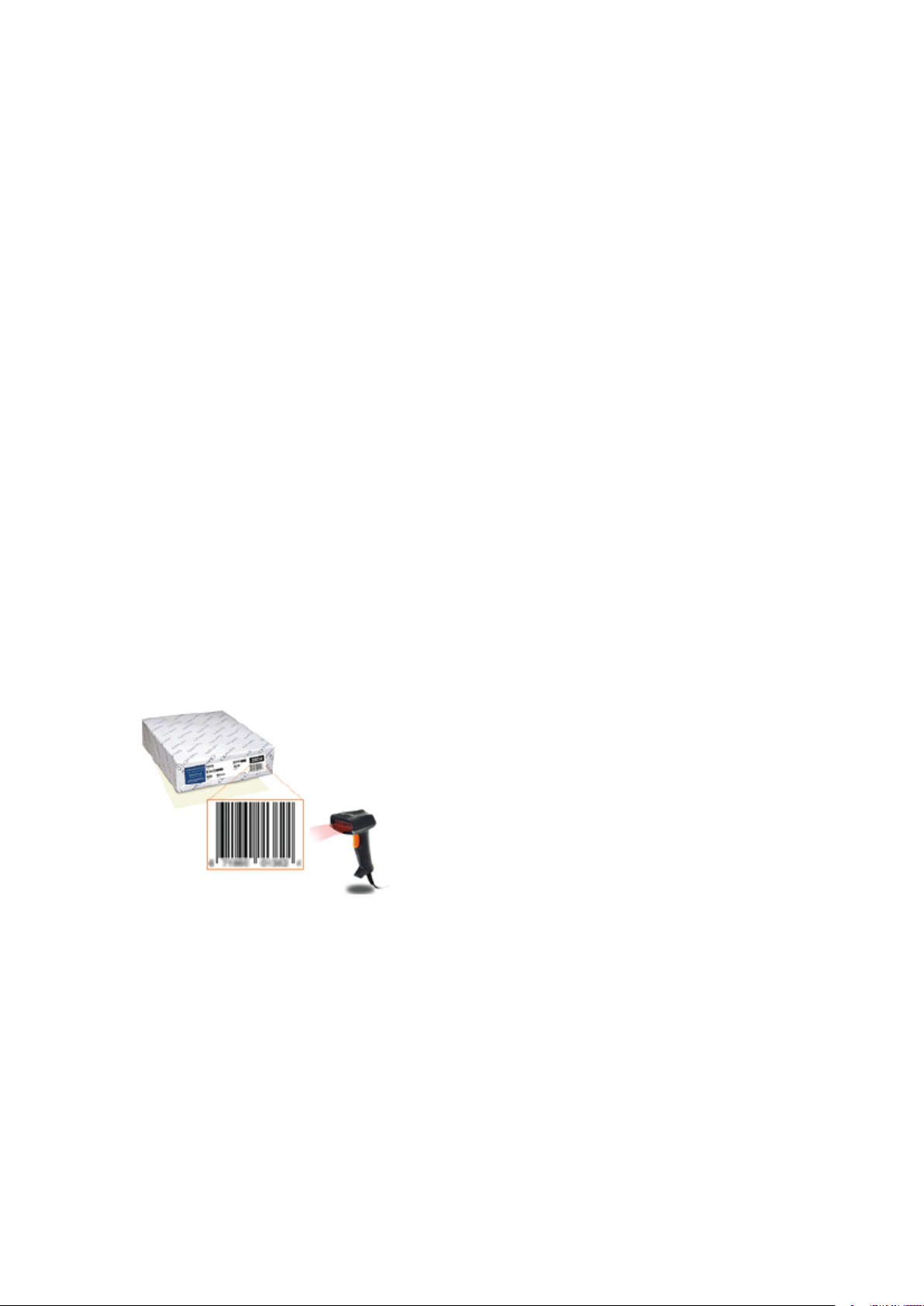
Werken met
Gereed
Wanneer de semi-automatische en automatische geavanceerde configuratieroutines zijn
voltooid, wordt in het scherm Gereed een lijst weergegeven met de handmatige
configuratieroutines die worden aanbevolen nadat u de wizard Papier hebt afgesloten. U kunt
de handmatige configuratieroutines in de Papierbibliotheek uitvoeren. Handmatige
configuratieroutines bestaan onder meer uit:
• Bijstelling fusersnelheid
• Herkenning multi-invoer
Raadpleeg Opties voor Geavanceerde papierinstellingen voor meer informatie..
Hierna volgt een voorbeeld van een werkstroom van de wizard Papier met behulp van deze
processen, wanneer de pers een verbinding met het internet heeft:
Scannen/definiëren→Plaatsen→Instellen→Geavanceerd→Gereed.
SSttrreeeeppjjeessccooddee vvaann mmeeddiiaa ssccaannnneenn
De pers wordt geleverd met een streepjescodescanner.
1. Als u de Fiery-printserver inschakelt, wordt de PredictPrint Media Manager-applicatie
automatisch gestart. Als de PredictPrint Media Manager-applicatie nog niet is geopend, kunt
u de applicatie openen door op PredictPrint Media Manager te klikken op het scherm van de
Fiery-printserver.
2. U kunt de Wizard Papier starten door de streepjescode van de media te scannen met behulp
van de streepjescodelezer, of door op Wizard Papier te klikken op het scherm PredictPrint
Media Manager.
Als u zich voor het eerst aanmeldt, verschijnt er een welkomstscherm.
3. U kunt ook eerst de media plaatsen en daarna de streepjescode scannen.
Als de streepjescode al is geregistreerd op de PredictPrint Cloud-server en u de streepjescode
hebt gescand, geeft de wizard Papier de papiereigenschappen weer en ontvangt de pers
automatisch de instellingen voor de beste afdrukwaarden voor de opdracht.
4. Als u de media nog niet hebt geplaatst voordat u de streepjescode hebt gescand, klikt u op
Volgende om de media in een of meer papierladen te plaatsen.
EEeenn aaaannggeeppaassttee ssttrreeeeppjjeessccooddee iinn ddee WWiizzaarrdd PPaappiieerr ddeeffiinniiëërreenn ooff
aaaannmmaakkeenn
Wanneer u de Fiery-printerserver inschakelt, wordt de applicatie PredictPrint Media Manager
automatisch gestart. Als de applicatie PredictPrint Media Manager niet al is geopend, opent u de
applicatie door in het scherm van uw Fiery-printerserver op PredictPrint Media Manager te
klikken.
®
Xerox
Versant®4100 Pers
Gebruikersdocumentatie
91
Page 92

Werken met
Wanneer het papier geen streepjescode heeft, specificeert u de papierkenmerken en maakt u een
aangepaste streepjescode aan met behulp van het scherm Definiëren:
1. In het scherm PredictPrint Media Manager klikt u op Wizard Papier.
Wanneer u zich voor het eerst aanmeldt, verschijnt het scherm Welkom.
2. In het scherm Wizard Papier klikt u op Nieuw papier definiëren en streepjescode maken.
Het scherm Definiëren wordt weergegeven.
3. In het scherm Definiëren beschrijft u de volgende items voor uw papier:
• Naam
• Fabrikant
• Afmetingen
• Type
• Modulus (indien nodig)
• Voorbedrukt papier (vereist voor papier dat vanuit T1 wordt afgedrukt)
• Kleur
• Coating
• Vezelrichting
• Gewicht
• Geperforeerd
Raadpleeg Papierkenmerken voor meer informatie.
4. Klik op Volgende om de wijzigingen op te slaan en naar de volgende stap door te gaan.
Opmerking: Als u de aangepaste streepjescode wilt afdrukken, plaats u papier van
Letter- of A4-formaat in een willekeurige andere lade dan de lade die u momenteel
programmeert met het papier. Als er geen papier van Letter- of A4-formaat in de pers is
geplaatst, kunt u de streepjescode niet afdrukken tijdens het instellingsproces in de
wizard. U kunt uw aangepaste streepjescodes ook op elk gewenst moment afdrukken
vanuit de PredictPrint-papierbibliotheek.
PPaappiieerr ppllaaaattsseenn bbiijj ggeebbrruuiikk vvaann ddee wwiizzaarrdd PPaappiieerr
Plaats het papier als volgt in de papierlade:
1. Open een papierlade. Selecteer afhankelijk van uw papier Lade 1–3, 6–9, Lade 5 (handmatige
invoer) of invoeglade T1.
2. Plaats het papier en sluit daarna de papierlade.
3. Kies in het scherm Plaatsen van de wizard Papier uit de volgende opties:
• Lade 1–3 of 6–9
• Lade 5 (MSI):
• Lade T1
Opmerking: De beschikbare lade-opties zijn afhankelijk van de configuratie van uw
systeem. De opties verschijnen op basis van de invoereenheden en afwerkeenheden die
op de pers zijn aangesloten.
4. Klik op Volgende in het scherm wizard Papier om de instelling te voltooien.
Het scherm Instellen wordt weergegeven. Volg de stappen in de wizard Papier om de
instelling te voltooien.
92
Xerox®Versant®4100 Pers
Gebruikersdocumentatie
Page 93

Werken met
5. Klik op elk moment in het proces op Terug als u informatie in het vorige scherm wilt wijzigen.
MMeeddiiaa iinnsstteelllleenn iinn ddee wwiizzaarrdd PPaappiieerr
U kunt de media of het papier instellen in de wizard Papier met of zonder streepjescode.
Raadpleeg:
• Media met een streepjescode instellen in de Wizard Papier
• Media zonder een streepjescode instellen in de Wizard Papier
• Media instellen met een aangepaste streepjescode in de offline modus
Media met een streepjescode instellen in de Wizard Papier
1. In het scherm Instellen van de Wizard Papier selecteert u de papierrichting:
• LKE (Lange kant eerst)
• KKE (Korte kant eerst)
2. Klik op Volgende.
3. De Wizard Papier voert de aanbevolen automatische configuratieroutines uit. Na elke
instelling klikt u op Accepteren en Volgende. De automatische configuratieroutines bestaan
onder meer uit:
• Ladeprogrammering
• Basisinstellingen voor uitlijning
• Auto aanpassing spanning secundaire transfer
• Kalibratie en Profiel maken: Deze automatische instelling wordt na de semi-
automatische aanpassingen uitgevoerd, en voor eventuele handmatige aanpassingen.
Raadpleeg Kalibratie en profielen voor meer informatie.
Opmerking: Onthoud dat deze instellingsroutines en alle andere aanpassingen van het
afdrukmechanisme alleen worden uitgevoerd als dat nodig is. Als de PredictPrint Cloudserver vaststelt dat deze niet nodig zijn, worden ze overgeslagen door de wizard van
PredictPrint.
4. Als u op een gegeven moment tijdens het proces de informatie op het vorige scherm wilt
wijzigen, klikt u op Ga terug.
5. Als u de papierconfiguratieroutines op een gegeven moment tijdens het proces wilt
annuleren, klikt u op Instelling annuleren.
Opmerking: Met de optie Instellingen annuleren worden alle overige
instellingsroutines stopgezet, die op dat moment worden uitgevoerd in de wizard. Het
annuleren van instellingsroutines betekent niet dat de toewijzing van het papier aan de
lade ook wordt geannuleerd.
6. Klik op Accepteren en Volgende om naar de volgende configuratieroutine te gaan.
Media zonder een streepjescode instellen in de Wizard Papier
Zorg dat het papier waarvoor u een streepjescode nodig hebt, in de lade is geplaatst om een
streepjescode voor de media te verkrijgen.
1. In het scherm Instellen van de Wizard Papier selecteert u de papierrichting:
• LKE (Lange kant eerst)
• KKE (Korte kant eerst)
®
Xerox
Versant®4100 Pers
Gebruikersdocumentatie
93
Page 94

Werken met
2. Klik op Volgende.
Er verschijnt een streepjescode op het volgende scherm.
3. Klik op Streepjescode afdrukken om de streepjescode af te drukken.
Opmerking: Als u de aangepaste streepjescode wilt afdrukken, plaats u papier van
Letter- of A4-formaat in een willekeurige andere lade dan de lade die u momenteel
programmeert met het papier. Als er geen papier van Letter- of A4-formaat in de pers is
geplaatst, kunt u de streepjescode niet afdrukken tijdens het instellingsproces in de
wizard. U kunt uw aangepaste streepjescodes ook op elk gewenst moment afdrukken
vanuit de PredictPrint-papierbibliotheek.
4. Bewaar de afgedrukte streepjescode als referentie, voor als u de streepjescode in de toekomst
opnieuw moet scannen.
5. Klik op Accepteren en Volgende.
De wizard Papier start een serie automatische configuratieroutines.
6. De Wizard Papier voert de aanbevolen automatische configuratieroutines uit. Na elke
configuratieroutine klikt u op Accepteren en Volgende. De automatische configuratieroutines
bestaan onder meer uit het volgende:
• Ladeprogrammering
• Basisinstellingen voor uitlijning
• Auto aanpassing spanning secundaire transfer
• Kalibratie en Profiel maken: Deze automatische instelling wordt na de semi-automatische
aanpassingen uitgevoerd, en voor eventuele handmatige aanpassingen.
Opmerking: Onthoud dat deze instellingsroutines en alle andere aanpassingen van het
afdrukmechanisme alleen worden uitgevoerd als dat nodig is. Als de PredictPrint Cloudserver vaststelt dat deze niet nodig zijn, worden ze overgeslagen door de wizard van
PredictPrint.
7. Als u op een gegeven moment tijdens het proces de informatie op het vorige scherm wilt
wijzigen, klikt u op Ga terug.
8. Als u de papierconfiguratieroutines op een gegeven moment tijdens het proces wilt
annuleren, klikt u op Instelling annuleren.
Opmerking: Met de optie Instellingen annuleren worden alle overige
instellingsroutines stopgezet, die op dat moment worden uitgevoerd in de wizard. Het
annuleren van instellingsroutines betekent niet dat de toewijzing van het papier aan de
lade ook wordt geannuleerd.
9. Klik op Accepteren en Volgende om naar de volgende configuratieroutine te gaan.
Media instellen met een aangepaste streepjescode in de offline modus
Wanneer het papier geen streepjescode heeft en de pers geen verbinding met het internet heeft,
kan de wizard Papier niet met de PredictPrint-cloudserver communiceren om een streepjescode te
genereren. Voordat u een aangepaste streepjescode genereert, moet u zorgen dat u een
draagbaar USB-opslagapparaat hebt.
Opmerking: Als de pers niet met het internet is verbonden, kunt u de Papierlijst
downloaden van de PredictPrint Cloud-server. Om de Papierlijst te downloaden van de
PredictPrint Cloud-server, raadpleegt u Een papierlijst vanaf de PredictPrint-cloudserver
downloaden.
94
Xerox®Versant®4100 Pers
Gebruikersdocumentatie
Page 95

Werken met
1. In het scherm Instellen van de wizard Papier selecteert u een optie voor Invoerrand papier:
• LKE (Lange kant eerst)
• KKE (Korte kant eerst)
2. Klik op Volgende.
3. Plaats een USB-opslagapparaat in de Fiery-printerserver om een streepjescode op te halen en
de instellen voor het papier te voltooien. Klik op Papierbestand kopiëren.
4. Sla het papierbestand op het USB-opslagapparaat op.
5. Ga via een browser op een met het internet verbonden apparaat naar https://www.xerox.com/
predictprintmedia. De PredictPrint Media Manager wordt geopend. Klik op Nieuwe
streepjescode ophalen.
6. Upload het papierbestand vanaf het USB-opslagapparaat naar de PredictPrint-cloudserver. De
PredictPrint-cloudserver genereert een nieuwe streepjescode met papierconfiguratieroutines.
Sla de instellings- en streepjescodegegevens op het USB-opslagapparaat op.
7. Zorg dat het papier waarvoor u een streepjescode nodig hebt, in de lade is geplaatst.
8. Plaats het USB-opslagapparaat in een USB-poort van de Fiery-printerserver. In het scherm
Instellingen van de Wizard Papier klikt u op Streepjescodebestand laden.
9. Kopieer het bestand met de papierinstellingen en de streepjescodegegevens vanaf het USBopslagapparaat naar de toepassing PredictPrint Media Manager. Klik op Volgende.
Er verschijnt een streepjescode op het volgende scherm.
10. Klik op Streepjescode afdrukken om de streepjescode af te drukken.
11. Bewaar de afgedrukte streepjescode als referentie, voor als u de streepjescode in de toekomst
opnieuw moet scannen.
12. Klik op Accepteren en Volgende.
De wizard Papier start de serie automatische configuratieroutines.
GGeeaavvaanncceeeerrddee ppaappiieerriinnsstteelllliinnggeenn iinn ddee WWiizzaarrdd PPaappiieerr
In het scherm Geavanceerd begeleidt de PredictPrint-wizard Papier u door een serie
geavanceerde instellingen, met onder meer semi-automatische en automatische
configuratieroutines.
Bij een semi-automatische configuratieroutine kunt u een voorbeeld afdrukken, het voorbeeld
inspecteren en zo nodig aanpassingen doorvoeren. De semi-automatische configuratieroutines
bestaan onder meer uit:
• Geavanceerde uitlijning voor meerdere profielen
• Overdrachtspanning voor achterste rand aanpassen
• Druk uitlijnrol aanpassen
• Papiersnelheid in transportmodule aanpassen
• Fusertemperatuur aanpassen
• Registratiecyclus afstellen
• Bijstelling rol voor poort
• Aanpassing ventilator papierlade
®
Xerox
Versant®4100 Pers
Gebruikersdocumentatie
95
Page 96

Werken met
• Ladeverwarming aanpassen
De automatische configuratie bestaat onder meer uit Kalibratie en Profiel maken. Als er geen semi-automatische configuratieroutines aanwezig zijn om te worden uitgevoerd, wordt het proces Kalibratie en Profiel maken in het scherm Instellen uitgevoerd. Als er wel semi-automatische configuratieroutines voor het papier worden aanbevolen, dan wordt het proces Kalibratie en Profiel maken in het scherm Geavanceerd uitgevoerd. Raadpleeg Kalibratie en profielen voor meer informatie.
1. Als u de instructies over het aanpassen van een specifieke semi-automatische
configuratieroutine wilt bekijken, klikt u op Instructies. Raadpleeg Opties voor Geavanceerde
papierinstellingen voor meer informatie.
2. Klik op Proefafdruk afdrukken om de afgedrukte aflevering te verifiëren. Pas de
configuratieroutine zo nodig aan.
3. Als u na elke semi-automatische configuratieroutine de volgende configuratieroutine wilt
uitvoeren, klikt u op Accepteren en Volgende.
Opmerking: Onthoud dat deze instellingsroutines en alle andere aanpassingen van het
afdrukmechanisme alleen worden uitgevoerd als dat nodig is. Als de PredictPrint Cloudserver vaststelt dat deze niet nodig zijn, worden ze overgeslagen door de wizard van
PredictPrint.
4. Als u de papierconfiguratieroutines op een gegeven moment tijdens het proces wilt
annuleren, klikt u op Instelling annuleren.
5. Klik op Ga terug om naar de vorige configuratie terug te keren.
KKaalliibbrraattiiee eenn pprrooffiieelleenn
Kleurkalibratie en profielen is een volledig geautomatiseerd proces in de wizard Papier. De wizard
Papier geeft de informatie door aan de Fiery Print Server. Kalibratie en profielen wordt niet bij
andere automatische instellingsroutines uitgevoerd. Deze automatische instellingsroutine wordt
altijd na semi-automatische aanpassingen uitgevoerd en voor alle handmatige aanpassingen.
De noodzaak voor kalibratie en profielen wordt niet door de PredictPrint Cloud Server bepaald,
maar door de Fiery Print Server. Op tijdbasis wordt bepaald of kalibratie nodig is. Als er meer dan
7 dagen zijn verstreken na de laatste kalibratie, voert de wizard Papier een kalibratiecontrole uit.
Bij profielen wordt er alleen bij de eerste instellingsroutine voor elk papier een profiel gemaakt.
Wanneer de kalibratie en profielen door de PredictPrint-wizard Papier worden gedaan, maakt het
proces gebruik van een FWA-beeldsensor en vereist 60 pagina's. Indien nodig kunt u buiten de
wizard Papier aanvullende kalibratie en profielen uitvoeren met de handbediende
fotospectraalmeter van de Fiery Print Server.
U kunt de standaard tijdinstelling van 7 dagen voor kalibratie die op de printerserver is ingesteld,
wijzigen. Klik in het Fiery Print Server Device Center op General→Tools→Calibrator (Algemeen >
Hulpprogramma's > Kalibrator) en daarna op het kleine tandwielpictogram onder aan de pagina.
Het venster Calibration Notification (Kalibratiemeldingen) wordt geopend, waar u de tijdslimiet
voor de volgende kalibratiecontrole kunt instellen.
Kalibratie en profielen gaat als volgt:
1. Nadat de semi-automatische instellingsroutines zijn voltooid, start de wizard Papier in het
scherm Geavanceerd automatisch het kalibratie- en profileringsproces.
Opmerking: Als er geen semi-automatische instellingsroutines nodig zijn, wordt het
kalibratie- en profiIeringsproces uitgevoerd op het scherm Instellingen.
2. De PredictPrint-wizard Papier werkt in coördinatie met de Fiery Print Server. De controle op
kleurprofielen en kalibratie gebeurt automatisch en de voortgang wordt weergegeven in het
Fiery Color Xpress-venster.
96
Xerox®Versant®4100 Pers
Gebruikersdocumentatie
Page 97

Werken met
3. Als u het kalibratie- en profileringsproces wilt annuleren, klikt u in het Fiery Color Xpressvenster op Cancel (Annuleren).
4. Wanneer het kalibratie- en profileringsproces is voltooid, verschijnt er een Succes-bericht en
wordt het Fiery Color Xpress-venster automatisch gesloten.
5. Nadat het kalibratie- en profileringsproces is voltooid, verschijnt het scherm Gereed.
DDee wwiizzaarrdd PPaappiieerr aaffsslluuiitteenn
Nadat de geavanceerde semi-automatische en automatische instellingsroutines zijn voltooid,
geeft de Wizard Papier de lijst met handmatige instellingsroutines weer die moeten worden
uitgevoerd. Om handmatige aanpassingen te maken, sluit u de Wizard Papier en gaat u
vervolgens naar Geavanceerde instelling voor het papier in de Papierbibliotheek.
Handmatige instellingsroutines worden als laatste uitgevoerd. Handmatige instellingsroutines
omvatten:
• Aanpassing fusersnelheid
• Herkenning multi-invoer
1. Nadat het kalibratie- en profileringsproces is voltooid, klikt u in het scherm Geavanceerd van
de wizard Papier op Accepteren en Volgende.
Het scherm Voltooid wordt weergegeven.
2. In het scherm Voltooid wordt de lijst met handmatige instellingsroutines weergegeven die
moeten worden uitgevoerd. Sluit de Wizard Papier af om de handmatige instellingsroutines
uit te voeren. Klik op Voltooid en Sluiten.
Raadpleeg Handmatige instelling papier om de handmatige instellingsroutines uit te voeren.
Handmatige instelling papier
Om de lijst te bekijken en de benodigde handmatige instellingsroutines uit te voeren, doet u het
volgende in de PredictPrint Media Manager-applicatie:
1. Klik op Laden.
Het scherm Laden verschijnt. Er verschijnt een pictogram met een gele driehoek op de lade
met daarin het papier dat u aan het instellen bent.
2. Plaats de cursor op het pictogram met de gele driehoek.
Er verschijnt een lijst met benodigde handmatige instellingsroutines.
3. Ga naar de Papierbibliotheek om de handmatige instellingsroutines uit te voeren. In de lijst
Papierbibliotheek selecteert u het papier waarvoor de handmatige instellingsroutines nodig
zijn. Voor toegang tot de papiereigenschappen klikt u op de menubalk Papierbibliotheek op
het potloodpictogram voor Bewerken. Voor toegang tot de handmatige aanpassingen klikt u
op Geavanceerde instellingen.
Opmerking: Voor meer informatie over het uitvoeren van de handmatige staproutines
raadpleegt u Opties voor Geavanceerde papierinstellingen.
BBeehheeeerrddeerr
In de beheerdersmodus van PredictPrint Media Manager kunt u de standaardinstellingen voor uw
productiepers aan uw wensen aanpassen. U kunt de standaardinstellingen voor allerlei functies
wijzigen, zoals de taal, datum en tijd, de toegangscode van de beheerder, aangepaste papier- en
uitlijningsprofielen maken en nog veel meer.
De beheerdersmodus omvat:
®
Xerox
Versant®4100 Pers
Gebruikersdocumentatie
97
Page 98

Werken met
• Tabblad Wizard Papier
• Tabblad Systeem
AAaannmmeellddeenn aallss bbeehheeeerrddeerr
1. Klik op Aanmelding op het scherm PredictPrint Media Manager.
2. Selecteer Beheerder in het scherm Aanmelden.
3. Voer de beheerderstoegangscode in. De standaard beheerderstoegangscode bestaat uit vijf
enen, 11111.
4. Klik op OK.
Belangrijk: Na het installeren van de productiepers dient u de toegangscode voor de
beheerder zo snel mogelijk te wijzigen, om toegang door onbevoegden tot de
beheerdersmodus te voorkomen. Raadpleeg Toegangscode van beheerder wijzigen voor
meer informatie.
5. Als u de beheerdersmodus wilt afsluiten, klikt u op Gebruiker: Beheerder en klikt u vervolgens
op Afmelden.
TTaabbbbllaadd WWiizzaarrdd PPaappiieerr
Als beheerder kunt u op het tabblad Wizard Papier wijzigingen aanbrengen in de volgende
toepassingen:
• Wizard Papier
• Aanwijzingen instelling papier
– Papierkalibratie en -profielen
– Instelling Uitlijning aanpassen
– Instelling spanning secundaire transfer
– Andere routines
• Aangepaste papiernaam
• Privé delen van papier
• Time-out wizard Papier
• PredictPrint-database
• Database vanaf apparaat laden
Toegang tot het tabblad Wizard Papier
1. Meld u als beheerder aan in het hoofdvenster van de toepassing PredictPrint Media Manager.
Zie Aanmelden als beheerder.
2. Klik op Administration (Beheer).
Het venster Wizard Papier wordt weergegeven.
98
Xerox®Versant®4100 Pers
Gebruikersdocumentatie
Page 99

Werken met
3. Klik voor elke functie op de wisselknoppen Aan/uit om wijzigingen aan te brengen. De
wisselknop verandert van kleur en een label geeft aan of de functie aan of uit is.
• Wizard Papier: Wanneer deze functie is uitgeschakeld, wordt de wizard Papier niet in het
hoofdvenster van de toepassing PredictPrint Media Manager weergegeven. Raadpleeg
Toegang tot de wizard Papier regelen vanuit Beheer voor meer informatie..
• Aanwijzingen instelling papier: Wanneer u papier scant en plaatst, begeleidt de
PredictPrint-cloudserver u standaard door aanbevolen configuratieroutines voor het
papier. U kunt ervoor kiezen om Aanwijzingen instelling papier volledig uit te schakelen of
u kunt alleen de volgende elementen van Aanwijzingen instelling papier uitschakelen:
• Papierkalibratie en -profielen: Als u de configuratieroutines voor kalibratie en
profielen wilt in- of uitschakelen, selecteert u onder Papierkalibratie en -profielen de
wisselknop Aan/uit.
• Instelling Uitlijning aanpassen: De basis- en geavanceerde uitlijningsinstellingen zijn
automatische configuratieroutines, maar de parameters ervan worden in Beheer
ingesteld. Een beheerder kan de volgende opties selecteren:
– Uit: selecteer Uit om automatisch Instelling Uitlijning aanpassen uit te schakelen.
– Basis (eenmalige instelling): selecteer Basis (eenmalige instelling) om de
basisroutine van Instelling Uitlijning aanpassen in te schakelen. De basisuitlijning
wordt alleen uitgevoerd wanneer het papier voor het eerst wordt ingesteld. Deze
instelling wordt in de PredictPrint-cloudserver beheerd.
– Geavanceerd (meerdere profielen): selecteer Geavanceerd (meerdere profielen)
om de geavanceerde routine van Instelling Uitlijning aanpassen in te schakelen.
De geavanceerde uitlijning wordt telkens wanneer u de streepjescode voor het
papier scant, uitgevoerd. U kunt de densiteit en het uitlijningsprofiel selecteren.
• Instelling spanning secundaire transfer: als u het automatisch instellen van de
spanning voor de secundaire transfer wilt in- of uitschakelen, selecteert u onder
Instelling spanning secundaire transfer de wisselknop Aan/uit.
• Andere routines: als u het automatisch instellen van de andere routines wilt in- of
uitschakelen, selecteert u onder Andere routines de wisselknop Aan/uit.
• Naam aangepast papier: als u wilt beperken dat de operator een aangepaste naam voor
gescand papier kan toevoegen, selecteert u onder Naam aangepast papier de wisselknop
Aan/uit.
• Privé delen van papier: u kunt een unieke code van minimaal 4 cijfers aanmaken, die alle
locaties in uw bedrijf kunnen gebruiken om aangepaste papiersoorten en de bijbehorende
streepjescodes te delen. Als u het privé delen van papier wilt in- of uitschakelen, selecteert
u onder Privé delen van papier de wisselknop Aan/uit. Als u het privé delen van papier
hebt ingeschakeld, typt u een deelcode van minimaal vier cijfers.
• Time-out wizard Papier: Raadpleeg Time-out wizard Papier om Time-out wizard Papier te
wijzigen.
• PredictPrint-database: Raadpleeg PredictPrint-database vanaf het apparaat laden om de
PredictPrint-database vanaf andere apparaten te laden.
4. Als u instellingen op het tabblad van de Wizard Papier wilt afsluiten en naar het
hoofdvenster van de PredictPrint Media Manager wilt terugkeren, selecteert u ofwel
Toepassen ofwel Annuleren.
5. Als u de beheerdersmodus wilt afsluiten, klikt u op Gebruiker: Beheerder en vervolgens op
Afmelden.
®
Xerox
Versant®4100 Pers
Gebruikersdocumentatie
99
Page 100

Werken met
Toegang tot de wizard Papier regelen vanuit Beheer
De beheerder kan bepalen of het pictogram Wizard Papier in het hoofdscherm van PredictPrint
Media Manager verschijnt. Het pictogram Papierbibliotheek beheren wordt standaard altijd
weergegeven in het hoofdvenster. De beheerder kan ervoor kiezen om de toegang tot de wizard
Papier te beperken. Wanneer de toegang is beperkt, verschijnt de wizard Papier niet in het
hoofdscherm van PredictPrint Media Manager.
1. Klik vanuit het PredictPrint Media Manager-scherm op Aanmelden en meld u aan als
beheerder.
2. Klik op Beheer.
3. Selecteer in het venster Beheer het tabblad Wizard Papier.
4. Klik op de wisselknop Aan/Uit om de Wizard Papier in het hoofdscherm van PredictPrint
Media Manager weer te geven of te verbergen.
De wisselknop verandert van kleur en een label geeft aan of de wizard Papier is in- of
uitgeschakeld.
5. Klik op Toepassen.
6. Sluit de beheerdersmodus af door te klikken op Gebruiker: Beheerder en daarna op
Afmelden.
Time-out wizard Papier
Als u de PredictPrint wizard Papier of een lade opent en als u geen papier scant, dan wordt de
wizard Papier na een ingestelde tijdsperiode gesloten. De standaard tijdsperiode is 1 minuut. De
Beheerder kan veranderen hoelang de wizard Papier op het scherm blijft staan voordat hij wordt
gesloten.
1. Klik vanuit het scherm PredictPrint Media Manager op Aanmelden en meld u dan als
Beheerder aan.
2. Klik op Beheer.
3. Vanuit het scherm Beheer selecteert u het tabblad Wizard Papier.
4. Bij Time-out wizard Papier selecteert u een time-outoptie:
• 10 seconden
• 20 seconden
• 30 seconden
• 1 minuut
• 2 minuten
• 5 minuten
5. Klik op Toepassen om uw wijzigingen op te slaan.
6. Als u de beheerdersmodus wilt afsluiten, klikt u op Gebruiker: Beheerder en vervolgens op
Afmelden.
PredictPrint-database vanaf het apparaat laden
Voor deze procedure moet u de database van de PredictPrint-cloudserver al op een USB-flash-drive
hebben gekopieerd. Raadpleeg Een papierlijst vanaf de PredictPrint-cloudserver downloaden voor
meer informatie.
1. Plaats de USB-flash-drive met één of meer gedownloade papierlijsten in een USB-poort op de
Fiery-printerserver.
2. Klik vanuit het scherm PredictPrint Media Manager op Aanmelden en meld u dan als
Beheerder aan.
3. Klik op Beheer.
100
Xerox®Versant®4100 Pers
Gebruikersdocumentatie
